Page 1
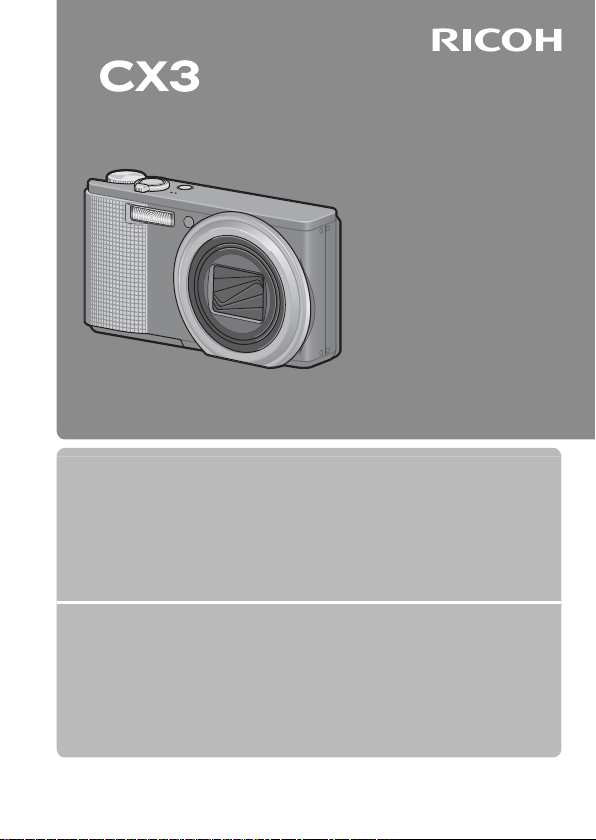
Guía del usuario de la cámara
El número de serie de este
producto se encuentra en la cara
inferior de la cámara.
Operaciones básicas
Lea esta sección si es la primera vez que va a utilizar la cámara.
Esta sección ofrece un perspectiva general básica de cómo encender la
cámara, tomar y reproducir fotografías.
Operaciones avanzadas
Lea esta sección si desea aprender más sobre las diferentes funciones de la
cámara.
Esta sección ofrece información más detallada acerca de las funciones utilizadas
para tomar y reproducir fotografías, así como información sobre cómo crear sus
propios ajustes personalizados, imprimir fotografías e utilizar la cámara con un
ordenador.
La batería recargable tiene que cargarse antes de su uso. Al comprar la cámara, la
batería no está cargada.
Page 2
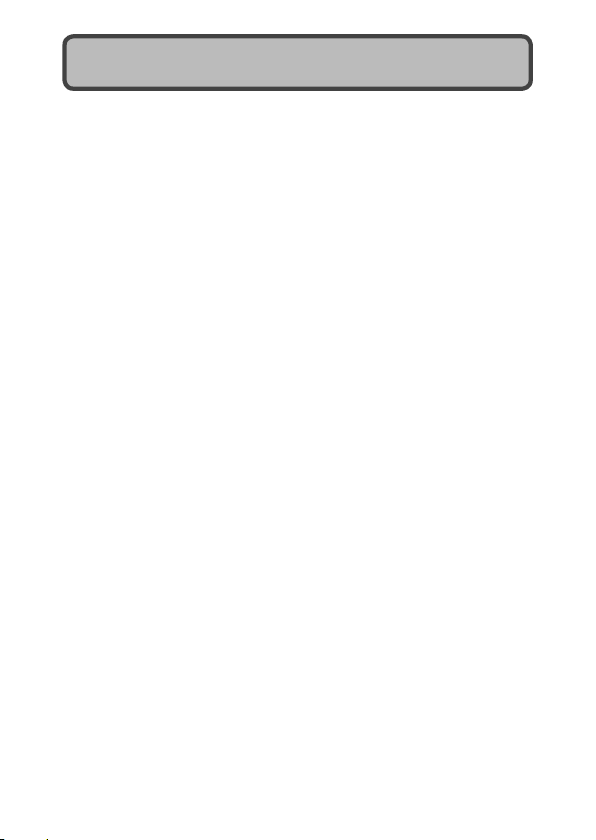
Introducción
Esta guía proporciona información sobre cómo utilizar las funciones para tomar y
visualizar fotografías de este producto, así como advertencias sobre su uso.
Para sacar el máximo provecho de todas las funciones, lea esta guía
detenidamente antes de usar el producto. Tenga esta guía siempre a mano por si
llega a necesitar consultarla en el futuro.
Consejos de seguridad Para realizar un uso seguro de su cámara, asegúrese de leer todos los
Prueba de uso Antes de usar la cámara en la práctica, tome algunas fotografías para
Derechos de autor Está prohibida la reproducción o alteración de documentos,
Exención
de
responsabilidad
Garantía Este producto ha sido fabricado conforme a especificaciones de
Interferencias de radio El uso de este producto cerca de otros equipos electrónicos puede
© 2010 RICOH CO., LTD. Todos los derechos reservados. Esta publicación no puede reproducirse, total o
parcialmente, sin la autorización expresa por escrito de Ricoh. Ricoh se reserva el derecho a cambiar el
contenido de este documento en cualquier momento y sin previo aviso.
Se ha hecho todo lo posible para garantizar la precisión de la información de este documento. Si, a pesar de
ello, detecta algún error u omisión, le agradeceríamos que nos lo notificara en la dirección que aparece en
la contraportada de este manual.
Microsoft, Windows, Windows Vista, Windows 7™e Internet Explorer son marcas comerciales registradas de
Microsoft Corporation en los Estados Unidos de América y otros países. Macintosh y Mac OS son marcas
comerciales registradas de Apple Inc. en los Estados Unidos de América y otros países. Adobe, el logotipo
de Adobe y Adobe Reader son marcas comerciales de Adobe Systems Incorporated. Todos los demás
nombres comerciales que aparecen en este documento son propiedad de sus respectivos propietarios.
consejos de seguridad antes de utilizarla.
asegurarse de que las imágenes son guardadas en la memoria como
es debido.
publicaciones, música u otros materiales que contengan propiedad
intelectual para fines que no sean personales u otros propósitos
limitados sin autorización expresa del autor.
Ricoh Co., Ltd. no asume ninguna responsabilidad por fallos
de grabación o reproducción causados por desperfectos en el
funcionamiento de este producto.
cada región y su garantía es válida solamente en el país de compra.
Si el producto se avería o deja de funcionar correctamente fuera del
país de compra, el fabricante no asume ninguna responsabilidad
por la reparación ni por los gastos que se puedan incurrir en dicha
reparación.
afectar el funcionamiento de ambos dispositivos. En particular, el
uso de la cámara cerca de una radio o un televisor puede producir
interferencias. De ser así, pruebe una o más de las soluciones que se
indican a continuación:
•
Aleje la cámara lo más posible de la radio, televisor o aparato que provoque
la interferencia.
• Cambie la orientación de la antena de TV o radio.
• Enchufe los dispositivos en tomas de corriente diferentes.
Ricoh Co., Ltd.
Page 3
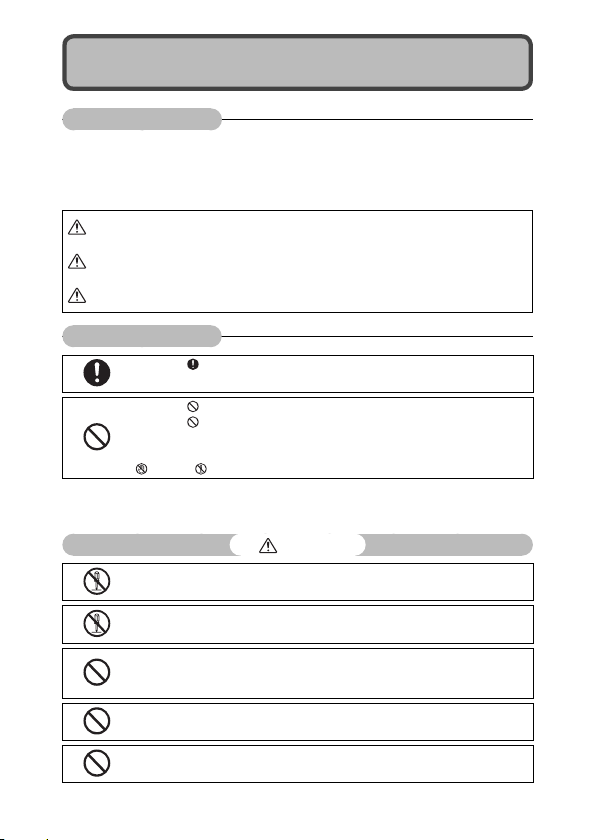
Precauciones de seguridad
Símbolos de aviso
En este manual de instrucciones y en el producto aparecen diversos
símbolos de aviso que se deben tener en cuenta para evitarle lesiones a
usted o a terceros, como así también daños materiales. A continuación se
explican los símbolos y sus significados.
Peligro
Advertencia
Precaución
Ejemplos de aviso
El símbolo le indica las acciones que debe realizar.
El símbolo le indica las acciones que no debe realizar.
El símbolo puede estar combinado con otros símbolos para indicarle las
acciones concretas que no debe realizar.
●
Observe las siguientes precauciones para garantizar la seguridad en el uso
de este equipo.
●
●
Este símbolo indica que hay peligro inminente de muerte o de
lesiones de gravedad debido a negligencia u operación incorrecta.
Este símbolo indica riesgos de muerte o lesiones de gravedad debido
a negligencia u operación errónea.
Este símbolo indica riesgos de lesiones o daños materiales debido a
negligencia u operación errónea.
Ejemplos
No tocar No desmontar
Peligro
No intente desarmar, reparar o alterar el equipo por su cuenta. El circuito de alta
tensión del interior del equipo representa un gran peligro eléctrico.
No intente desarmar, alterar o soldar directamente la batería.
●
No arroje la batería al fuego, no intente calentarla ni usarla o dejarla en un
entorno de altas temperaturas, como cerca de las llamas o dentro de un
automóvil. No la sumerja en agua o en el mar ni permita que se moje.
●
No intente agujerear la batería con una aguja, no la golpee con un martillo, no se
suba encima de la misma, no la deje caer ni le aplique un golpe fuerte.
●
No utilice una batería que esté muy dañada o deformada.
1
Page 4
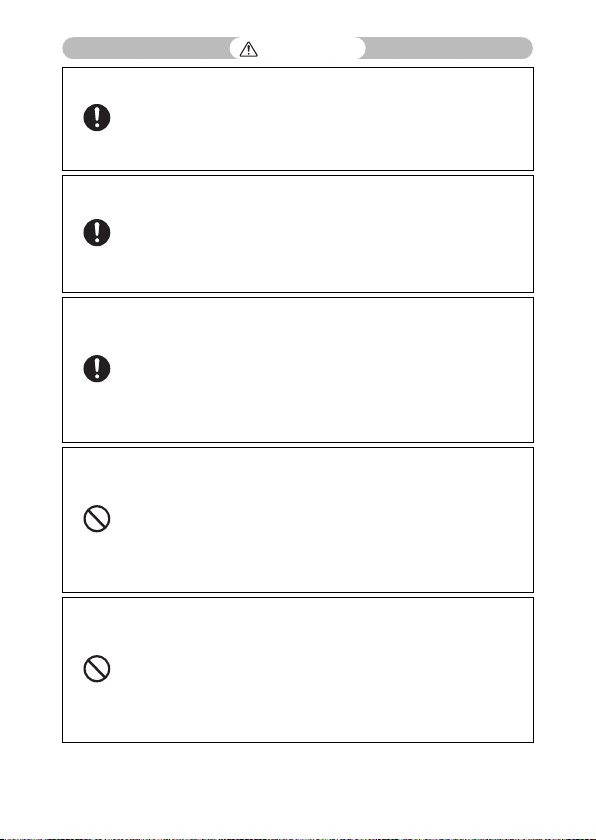
Advertencia
●
Apague la cámara inmediatamente en caso de anomalías, tales como la emisión
de humo u olores extraños. Extraiga la batería lo más pronto posible, teniendo
cuidado de evitar descargas eléctricas o quemaduras. Si el equipo está conectado
a una toma de corriente, asegúrese de desenchufar el cable de alimentación
para evitar incendios o accidentes eléctricos. Si el equipo está funcionando
defectuosamente, déjelo de usar inmediatamente y póngase en contacto con el
centro de asistencia técnica más cercana tan pronto como le sea posible.
●
Apague el equipo inmediatamente si algún objeto metálico, agua, líquido u otros
objetos se llegaran a introducir en el equipo. Extraiga y la tarjeta de memoria más
pronto posible, teniendo cuidado de evitar descargas eléctricas o quemaduras. Si
el equipo está conectado a una toma de corriente, asegúrese de desenchufar el
cable de alimentación para evitar incendios o accidentes eléctricos. Si el equipo
está funcionando defectuosamente, déjelo de usar inmediatamente y póngase
en contacto con el centro de asistencia técnica más cercana tan pronto como le
sea posible.
●
Si se dañara la pantalla, evite el contacto con el cristal líquido que se encuentra
en su interior. En tal caso, tome las medidas de emergencia indicadas a
continuación.
• PIEL: Si el cristal líquido llegara a entrar en contacto con su piel, límpielo y
enjuague la zona afectada con abundante cantidad de agua. Luego lave la zona
con agua y jabón.
• OJOS: Si ha entrado en los ojos, lávelos con agua limpia por lo menos durante 15
minutos y acuda inmediatamente al médico.
• INGESTIÓN: Si ha ingerido cristal líquido, enjuáguese la boca con agua. Beba una
gran cantidad de agua y vomite. Solicite asistencia médica inmediatamente.
●
Tome las siguientes precauciones para evitar fugas, recalentamiento, ignición o
explosión de la batería.
• No utilice ninguna batería que no sea la recomendada específicamente para este
equipo.
• No la transporte ni almacene junto a objetos metálicos tales como bolígrafos,
collares, monedas, horquillas del pelo, etc.
• No meta la batería en un horno microondas ni en un contenedor de alta presión.
• Si percibe fugas de líquido u olores extraños, cambios de color, etc. al usar o
cargar la batería, retírela inmediatamente de la cámara y manténgala alejada del
fuego.
●
Por favor observe las siguientes indicaciones para evitar incendios, descargas
eléctricas o roturas provocadas por la batería al cargar.
• No use una toma de corriente de un voltaje distinto al especificado. Evite
también el uso de adaptadores múltiples para enchufes y alargaderas de cable.
• No dañe, enrolle ni altere los cables de alimentación. Asimismo, no coloque
objetos pesados sobre los cables de alimentación. No tire de los cables ni los
curve excesivamente.
• No conecte ni desconecte la clavija de alimentación con las manos húmedas.
Para desconectar el cable de alimentación, tire siempre de la clavija, no del cable.
• No la envuelva con paños, etc., durante el uso.
2
Page 5
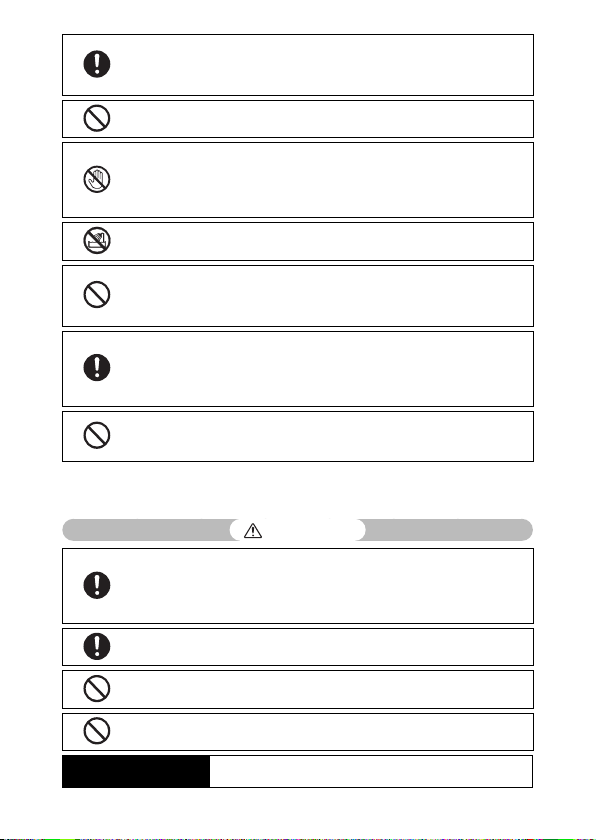
●
Para evitar que sea ingerida accidentalmente, mantenga la batería y la tarjeta de
memoria SD utilizadas en este equipo fuera del alcance de los niños. Su ingestión
es perjudicial para el ser humano. Si llegara a ser ingerida, acuda inmediatamente
a un médico.
●
Guarde el equipo fuera del alcance de los niños.
●
No toque los componentes internos del equipo en caso de que quedaran al
descubierto debido a daños o una caída. El circuito de alta tensión del equipo
podría provocar descargas eléctricas. Extraiga la batería lo más pronto posible,
teniendo cuidado de evitar descargas eléctricas o quemaduras. Lleve el equipo
dañado a su distribuidor o centro de asistencia técnica más cercano.
●
No use el equipo en el baño o una ducha pues podría producirse incendio o
descarga eléctrica.
●
No use el equipo cerca de gases inflamables, gasolina, bencina, diluyente o
sustancias similares, para evitar riesgos de explosión, incendio o quemaduras.
●
No use el equipo en un avión u otros lugares donde su uso esté restringido o
prohibido, pues podría resultar en desastres o accidentes.
●
Limpie el polvo acumulado en la clavija eléctrica, pues podría resultar en un
incendio.
●
Use sólo el adaptador de CA especificado, en tomas de corriente domésticas. El
uso de otros adaptadores implica el riesgo de incendio, descargas eléctricas o
lesiones.
●
Para evitar el riesgo de incendio, descargas eléctricas o lesiones, cuando viaje
al extranjero no use cargador de batería o el con transformadores electrónicos
disponibles en los establecimientos comerciales.
Para garantizar la seguridad en el uso de esta unidad, observe las siguientes
precauciones.
Precaución
●
El contacto con el líquido de la batería puede provocar quemaduras. Si alguna
parte de su cuerpo ha entrado en contacto con una batería dañada, lave
inmediatamente la zona afectada con agua. (No use jabón).
Si la batería empieza a gotear, extráigala inmediatamente del equipo y limpie
cuidadosamente el compartimiento de la batería antes de instalar una nueva.
●
Inserte bien el enchufe de los cables de alimentación en las tomas de corriente.
Una conexión floja puede provocar un incendio.
●
No permita que la cámara se moje. Tampoco opere la cámara con las manos
húmedas. Ambas acciones implican el riesgo de descargas eléctricas.
●
No dispare el flash a personas que conduzcan vehículos, ya que podrían perder el
control y causar un accidente de tráfico.
Advertencias de seguridad
para los accesorios
Si utiliza productos opcionales, lea atentamente las instrucciones
suministradas con el producto antes de usarlo.
3
Page 6
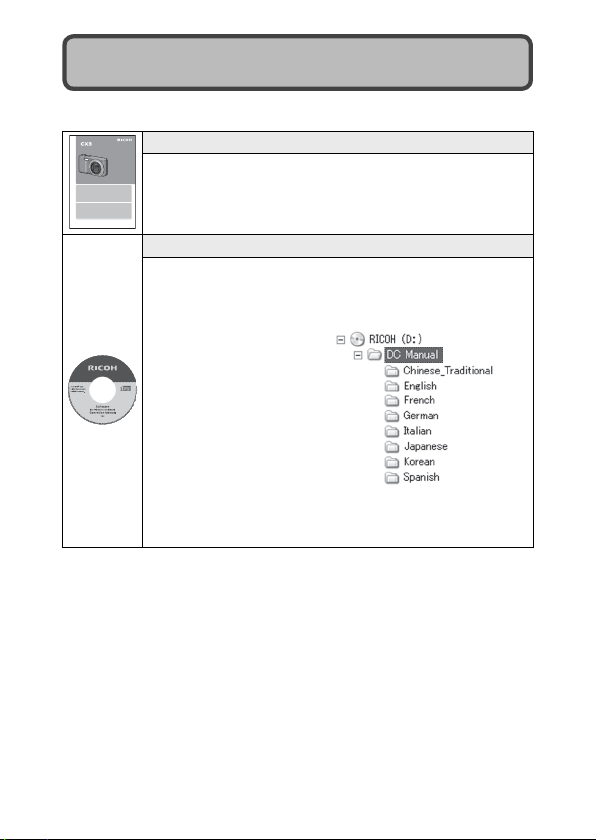
Uso de los manuales
Su CX3 incluye los dos manuales siguientes.
Guía del usuario de la cámara
Operaciones básicas
Lea esta sección si es la primera vez que va a utilizar la cámara.
Esta sección ofrece un perspectiva general básica de cómo encender la
cámara, tomar y reproducir fotografías.
Operaciones avanzadas
Lea esta sección si desea aprender más sobre las diferentes funciones de la
cámara.
Esta sección ofrece información más detallada acerca de las funciones utilizadas
para tomar y reproducir fotografías, así como información sobre cómo crear sus
propios ajustes personalizados, imprimir fotografías e utilizar la cámara con un
ordenador.
La batería recargable tiene que cargarse antes de su uso. Al comprar la cámara, la
batería no está cargada.
El software de visualización y edición de imágenes “Irodio Photo & Video
Studio” (sólo para Windows) también se incluye con la cámara. Para saber
cómo usar Irodio Photo & Video Studio, consulte la “Ayuda” en pantalla. Para
más información sobre Irodio Photo & Video Studio, póngase en contacto
con el Centro de Asistencia al Cliente mencionado a continuación.
Norteamérica (EE.UU.) TEL: (número gratuito)+1-800-458-4029
Europa
Reino Unido, Alemania, Francia y España:
TEL: (número gratuito)+800-1532-4865
Otros países: TEL: +44-1489-564-764
Asia TEL: +63-2-438-0090
China TEL: +86-21-5385-3786
Horario de atención: 9:00 - 17:00
4
“Guía del usuario de la cámara” (este manual)
Esta guía explica el uso y las funciones de la cámara.
El número de serie de este
producto se encuentra en la cara
inferior de la cámara.
También explica cómo instalar en su ordenador el software
suministrado.
“Guía del usuario del software” (archivo PDF)
La “Guía del usuario del software” se encuentra en las
siguientes carpetas del CD-ROM suministrado. Esta guía
explica cómo descargar imágenes desde la cámara a su
ordenador.
Cada idioma tiene su
propia “Guía del usuario
del software” en la carpeta
respectiva.
Para copiar la Guía del usuario en su disco duro, copie
directamente el archivo PDF de la carpeta correspondiente
al disco duro.
Page 7
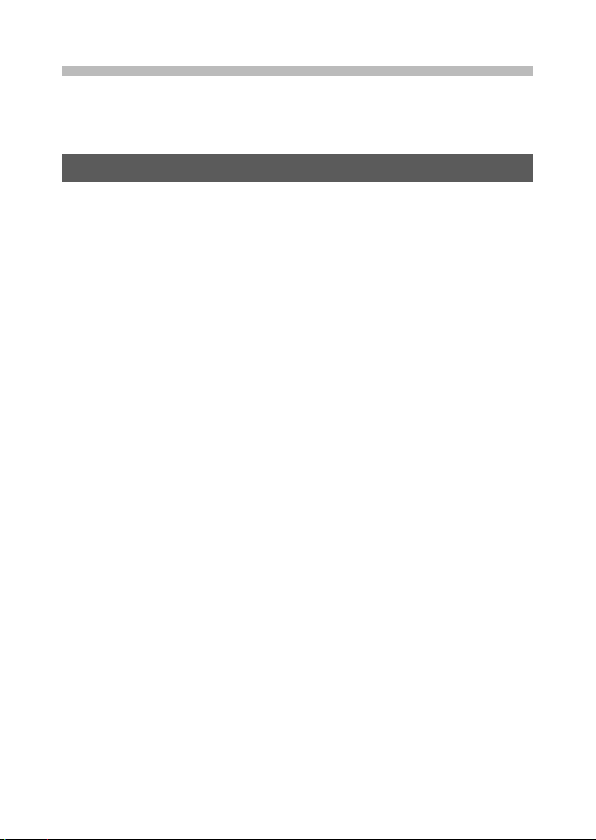
Contenidos
Precauciones de seguridad ...............................................................................1
Uso de los manuales ............................................................................................4
Contenidos .............................................................................................................. 5
Operaciones básicas 11
Contenido de la caja ..........................................................................................12
Accesorios opcionales ..............................................................................................................12
Cómo usar el dial de modo .............................................................................13
Nombres de las partes ......................................................................................14
Pantalla ...................................................................................................................16
Preparación ...........................................................................................................19
Acerca de la batería .................................................................................................................... 19
Información sobre la tarjeta de memoria SD (de venta en comercios) .....20
Carga de la batería recargable.............................................................................................21
Cómo instalar la batería recargable y la tarjeta de memoria SD .................... 22
Encendido y apagado de la cámara ................................................................................23
Ajuste de idioma, fecha y hora ............................................................................................23
Fotografía básica .................................................................................................25
Toma con disparo automático (enfocar y disparar) ............................................... 25
Uso de la función de zoom ...................................................................................................27
Fotografía de primeros planos (fotografía macro) .................................................. 28
Uso del flash....................................................................................................................................29
Uso del autodisparador ...........................................................................................................30
Disparo en modo automático de escena .....................................................................31
Reproducción de imágenes ............................................................................32
Visualización de imágenes.....................................................................................................32
Vista de miniaturas .....................................................................................................................32
Ampliación de imágenes........................................................................................................34
Borrado de archivos ...........................................................................................35
Eliminación de un archivo o de todos los archivos ................................................35
Especificación de varios archivos por separado ....................................................... 36
Especificación de un intervalo de varios archivos ..................................................37
Cambio de las indicaciones en pantalla con el botón DISP. ................38
Función de nivelación electrónica ....................................................................................40
Función de histograma ............................................................................................................42
5
Page 8
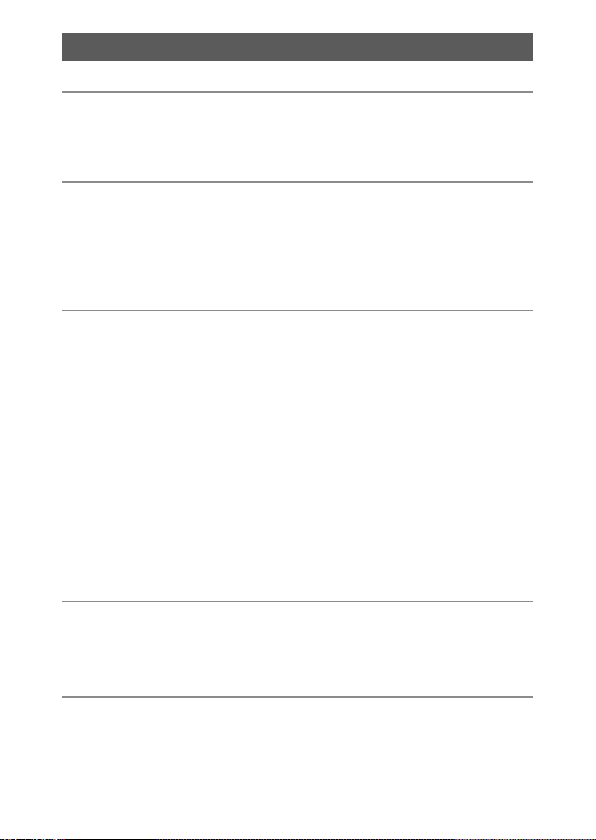
Operaciones avanzadas 43
Funciones del botón ADJ 44
1
Selección de opciones del menú de disparo asignadas
al botón ADJ./OK....................................................................................................................44
Desplazamiento de los objetivos AE y AF .................................................................... 45
Uso del botón Fn (Función) 46
2
Asignación de una función al botón Fn ........................................................................ 47
Desplazamiento del objetivo de enfoque automático (AF) durante la
fotografía macro ..................................................................................................................... 47
Bloqueo de la exposición .......................................................................................................48
Selección de un ajuste de enfoque .................................................................................49
Tipos de modo de toma 50
3
Modo de escena (SCENE) .................................................................................50
Selección de un modo de escena ....................................................................................52
Toma en modo miniaturización .........................................................................................53
Uso del modo de corrección de inclinación ..............................................................55
Modo de doble disparo de rango dinámico (Q) ...................................56
Efecto de expansión de rango dinámico ..................................................................... 57
Expansión de rango dinámico + fotografía normal ...............................................57
Modo Continuo (R) .........................................................................................58
M-Cont + (10M) ............................................................................................................................ 59
M-Cont + (2M) ............................................................................................................................... 60
Veloc. Cont (Baja)/Veloc. Cont (Alta) ................................................................................60
Modo de vídeo (3) ...........................................................................................61
Grabación de vídeos .................................................................................................................. 61
Funciones de reproducción 62
4
Reproducción de vídeos ...................................................................................62
Reproducción de archivos MP ........................................................................62
Exportación de archivos MP .................................................................................................64
Menú de ajustes de disparo 66
5
Uso del menú .......................................................................................................66
Opciones del menú de toma ..........................................................................67
Expansión de rango dinámico: Efectos de expansión de rango
dinámico................................................................................................................................67
6
Page 9
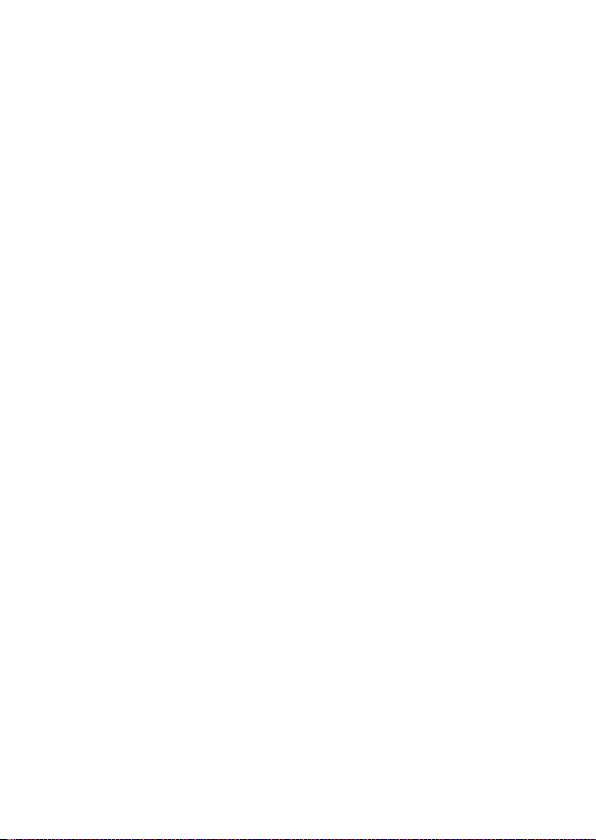
+ fotografía normal: Grabación de copias no mejoradas
de fotografías mejoradas. ............................................................................................67
Resolución/Tamaño de imagen: Selección de las opciones de
tamaño y compresión de las fotografías ........................................................... 67
Formato Video: Selección del tamaño del fotograma de los vídeos ..... 67
Densidad: Ajuste del contraste en modo texto .................................................. 67
Tamaño: Selección del tamaño de las fotografías tomadas en modo
texto ......................................................................................................................................... 67
Enfoque: Selección del modo de enfoque de la cámara ..............................67
Pre-AF: Mejora de la respuesta del obturador ..................................................... 68
Medición Exposición: Selección del modo de ajuste de exposición
de la cámara ........................................................................................................................ 68
Ajustes de Imagen: Ajuste del contraste, nitidez, color e intensidad ....68
Reducción ruido: Control del “ruido” de la imagen ...........................................69
Compensación expo. flash: Ajuste del nivel de flash .......................................69
Ajst.Exp.Autom.: Modificación de los ajustes de una serie de
fotografías .............................................................................................................................69
Tiempo Exposición: Creación de estelas de luz .................................................. 69
Temporizador Personalizado: Toma de una serie de fotografías
con el autodisparador ................................................................................................... 69
Intervalo de disparo: Fotografía con temporizador de intervalos ........... 70
Corre. Vibrac. de la cámara: Reducción de la borrosidad causada por
la vibración de la cámara ............................................................................................70
Límite Disparo Lento: Selección de la velocidad de obturación más
lenta disponible ................................................................................................................71
Imprimir Fecha: Impresión de fecha y hora de grabación de las
fotografías .............................................................................................................................71
Compensación Exposición: Ajuste de la exposición .......................................71
Balance Blancos: Ajuste de los colores según la fuente de luz .................71
Ajuste ISO: Control de la sensibilidad a la luz de la cámara.........................71
Ajuste Original: Restauración de los ajustes originales del menú
de disparo ............................................................................................................................. 71
Enfoque .............................................................................................................................................72
AF multiobjetivo: Modificación de la posición del enfoque de una
serie de fotografías .......................................................................................................... 72
Enfoque manual (MF): Enfoque manual ..................................................................73
Ajst.Exp.Autom. .............................................................................................................................73
Ajst.Exp.Autom.: Modificación de la exposición de una serie de
fotografías .............................................................................................................................74
Horquillado del balance de blancos (WB-BKT ): Creación
de fotografías con Modificación del balance de blancos ....................... 74
7
Page 10
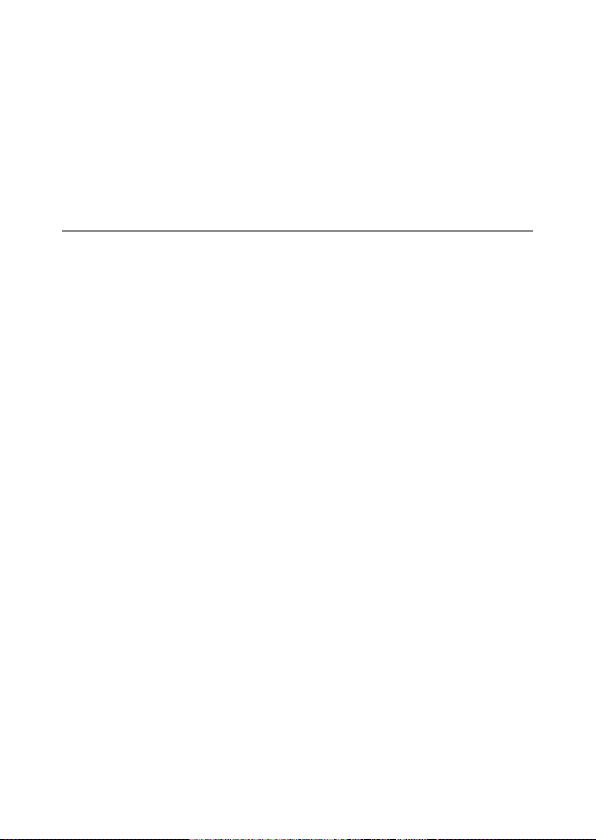
Horquillado de colores (CL-BKT): Creación de fotografías con
Modificación de los ajustes del color .................................................................. 74
Ajuste del enfoque de la exposición automática (ENF. EXP AUTO):
Modificación de la distancia de enfoque de una serie de
fotografías .............................................................................................................................75
Compensación Exposición .................................................................................................... 76
Balance Blancos ............................................................................................................................ 77
Ajuste Manual: Medir el balance de blancos ........................................................ 78
Ajuste ISO: Sensibilidad ISO ..................................................................................................78
Menú de reproducción 79
6
Uso del menú .......................................................................................................79
Opciones del menú de reproducción ..........................................................80
Ajuste Selección Imágenes: Marcar imágenes .................................................... 80
Reproducir Imágenes Selecc.: Visualización de imágenes marcadas ....80
Exportar fotografías: Exportación de imágenes seleccionadas de un
archivo MP ............................................................................................................................ 80
Cambiar Tamaño: Creación de copias pequeñas de imágenes ................80
Recorte: Creación de copias recortadas ..................................................................80
Compensación de nivel: Creación de copias con brillo y contraste
modificados ......................................................................................................................... 80
Compensac. Balance Blancos: Creación de copias con balance de
blancos modificado ........................................................................................................ 80
Corrección Trap.: Reducción de los efectos de la perspectiva ................... 80
Proteger: Protección de las imágenes de un borrado accidental ........... 80
Mostrar Diapos.: Reproducción automática..........................................................80
Copia a tarjeta desde memoria interna: Copia de fotografías de la
memoria interna a una tarjeta de memoria .................................................... 81
DPOF: Selección de imágenes para imprimir ......................................................81
Recup. Archivo: Restauración de archivos eliminados ................................... 81
Ajuste Selección Imágenes ...................................................................................................82
Configuración/cancelación de un archivo a la vez ...........................................82
Configuración/cancelación de varios archivos a la vez ................................. 82
Recorte ............................................................................................................................................... 83
Compensación de nivel...........................................................................................................85
Corrección de imágenes automáticamente ......................................................... 86
Corrección de imágenes manualmente ................................................................. 86
Compensac. Balance Blancos .............................................................................................. 87
Corrección Trap. ............................................................................................................................ 88
8
Page 11
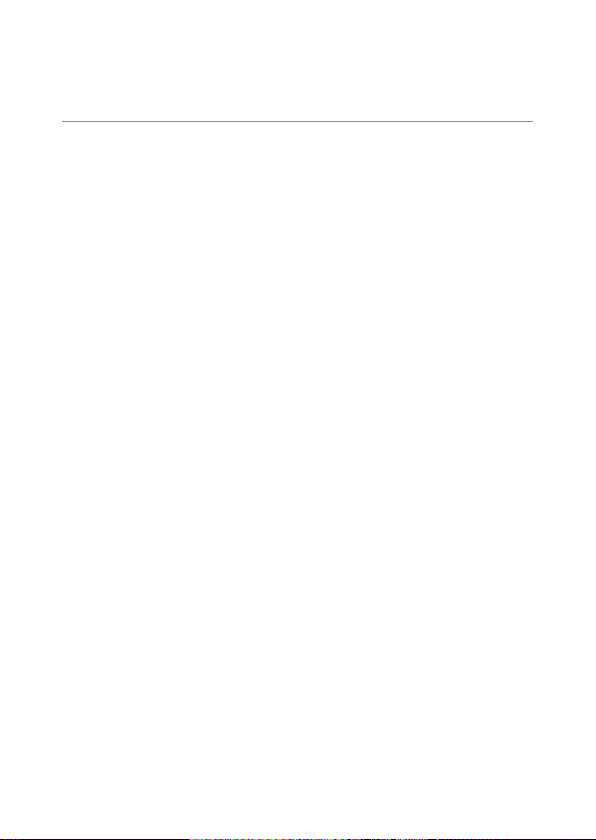
Proteger .............................................................................................................................................89
DPOF ................................................................................................................................................... 90
Visualización de imágenes en un televisor ................................................91
Menú Config. 92
7
Uso del menú .......................................................................................................92
Opciones del menú de configuración .........................................................93
Formatear [Tarjeta]: Formateo de tarjetas de memoria ................................. 93
Formatear [Memoria Interna]: Formateo de la memoria interna .............93
Brillo LCD: Ajuste del brillo de la pantalla ............................................................... 93
Reg. Mi Config.: Guardar los ajustes de la cámara ............................................. 93
Zoom Por Pasos: Ajuste del zoom en pasos discretos .................................... 93
Aj. Botón Fn: Selección de una función para el botón Fn ............................ 93
Configuración del Botón ADJ1–4: Selección de una función para el
botón ADJ. ............................................................................................................................93
Máx. ISO para ISO automático: Selección de un límite superior para
la sensibilidad ISO automática ................................................................................. 93
Luz Auxiliar AF: Ayuda al enfoque automático ....................................................93
Sonidos funcion.: Selección de los sonidos emitidos por la cámara ..... 94
Configuración de volumen: Control del volumen ............................................ 94
Tiempo de Confirmación LCD: Visualización de las fotos después de
haberlas hecho .................................................................................................................. 94
Auto Apagado: Ahorro de energía de la cámara ............................................... 94
Auto-oscurecer LCD: Ahorro de energía de la pantalla ................................. 94
Imagen Zoom Digital: Grabación de fotos hechas con zoom digital
a tamaño real ...................................................................................................................... 94
Ajuste nivelación: Ajustes del indicador de inclinación.................................94
Opciones visualiz. cuad. : Selección de una guía de encuadre ................. 95
Cuadro de info. de disparo: Visualización rápida de la configuración
Distancia mínima: Visualización de la distancia de enfoque mínima ....95
Auto-rotar: Rotación de imágenes para la reproducción ............................. 95
Mostrar saturación blancos: Visualización de las zonas claras de la
imagen....................................................................................................................................95
N° de secuencia de tarjeta: Opciones de la numeración de archivos
Ajuste Fecha: Ajuste del reloj de la cámara ........................................................... 96
Language/N: Selección de idioma ..................................................................... 96
Modo Sal. Video: Selección del formato de vídeo .............................................96
Reg. Mi Config. .............................................................................................................................. 97
Imagen Zoom Digital ................................................................................................................ 98
...... 95
...... 96
9
Page 12
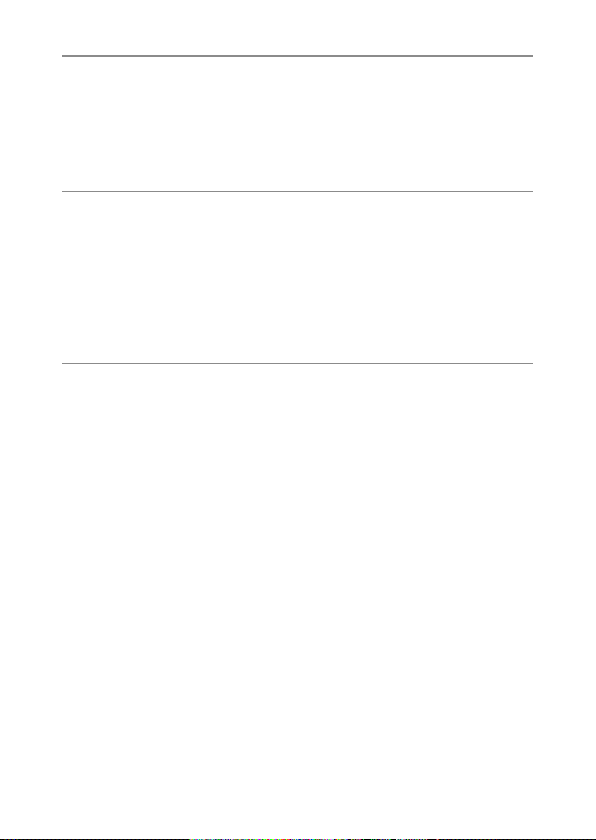
Impresión directa 99
8
Función de impresión directa.........................................................................99
Conexión de la cámara a una impresora ....................................................99
Impresión de fotografías ............................................................................... 100
Impresión de una o de todas las fotografías ........................................................... 100
Impresión de varias fotografías ........................................................................................ 102
Descarga de imágenes a un ordenador 103
9
Para Windows .................................................................................................... 103
Requisitos del sistema para usar el CD-ROM suministrado ...........................103
Configuración del CD-ROM ...............................................................................................104
Copia de imágenes a un ordenador ............................................................................. 107
Para Macintosh .................................................................................................109
Copia de imágenes a un ordenador ............................................................................. 109
Uso del visualizador de archivos MP ............................................................................ 110
Apéndices 112
10
Solución de problemas .................................................................................. 112
Mensajes de error ..................................................................................................................... 112
Solución de problemas de la cámara .......................................................................... 113
Ajustes disponibles .........................................................................................118
Especificaciones ............................................................................................... 122
Número de imágenes que pueden almacenarse ................................. 124
Ajustes predeterminados / Funciones cuyos ajustes
predeterminados se restauran cuando se apaga la cámara ........126
Uso de la cámara en el extranjero .............................................................. 128
Precauciones de uso .......................................................................................129
Cuidados y almacenamiento ....................................................................... 130
Acerca de la garantía y el servicio técnico .............................................. 131
Index ............................................................................................ 133
10
Page 13
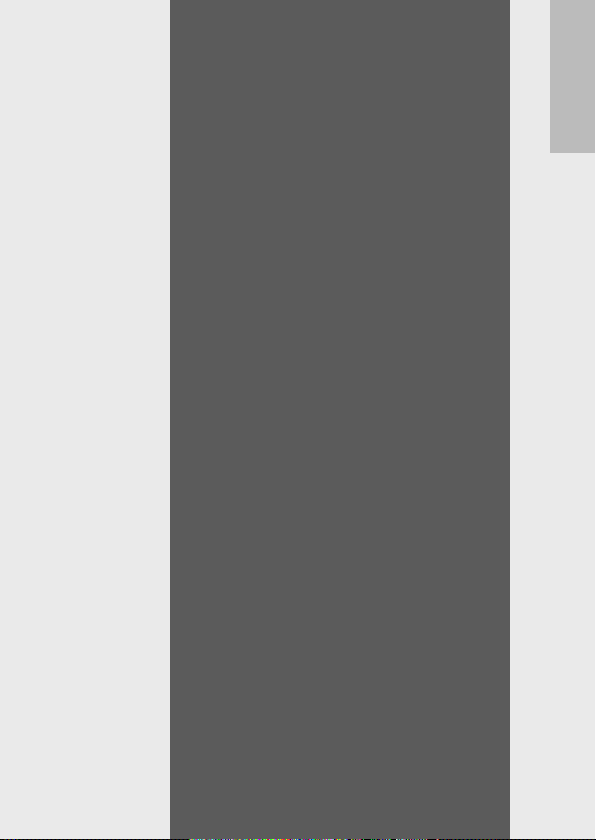
Operaciones
básicas
Lea esta sección si es la
primera vez que va a utilizar
la cámara.
Contenido de la caja ............................12
Cómo usar el dial de modo ..................13
Nombres de las partes .........................14
Pantalla ................................................16
Preparación ..........................................19
Fotografía básica .................................25
Reproducción de imágenes .................32
Borrado de archivos .............................35
Cambio de las indicaciones en pantalla
con el botón DISP. ...........................38
Page 14
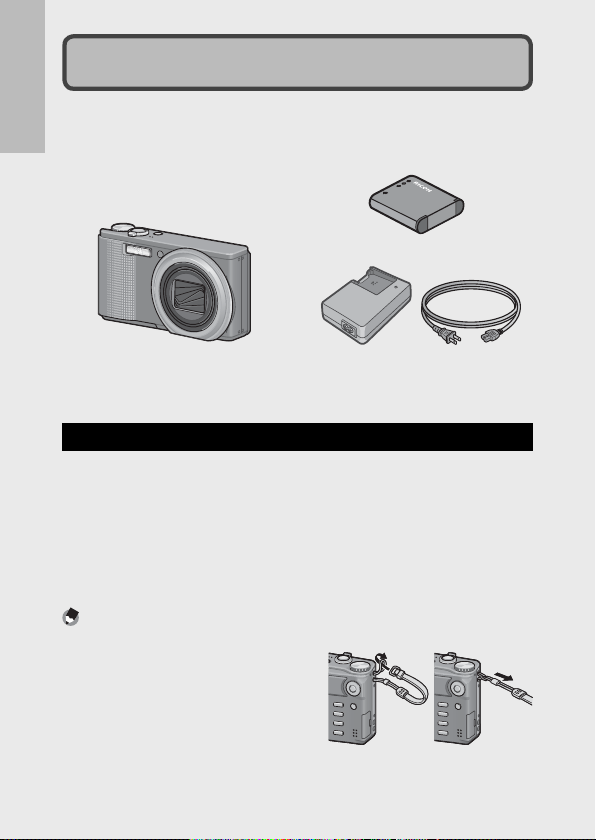
Contenido de la caja
Abra la caja y asegúrese de que no le falte nada.
* El aspecto real de los artículos incluidos puede variar.
Lea esta sección si es la primera vez que va a utilizar la cámara.
• CX3
El número de serie de la cámara
figura en la parte inferior de la
misma.
• Batería recargable
• Cargador de batería
• Cable USB (Cable Mini-B)
• Cable de AV
• Correa
• Garantía
• Guía del usuario de la cámara
• CD-ROM (GP.103)
Accesorios opcionales
• Funda blanda (SC-90)
Se usa para guardar la cámara.
• Bateria recargable (DB-100)
• Cargador de bateria (BJ-10)
Nota -------------------------------------------------------------------------------------
Colocación de la correa de mano/cuello en la cámara
Pase el extremo corto de la correa por
el enganche para correa de la cámara y
haga un lazo con los extremos. Saque el
extremo de la correa de la hebilla y fije
como se muestra en la ilustración.
• Para obtener la información más
reciente sobre accesorios opcionales, visite la pagina web de Ricoh (http://www.
ricohpmmc.com/).
• Conmutador de cable (CA-1)
Conmutador que se conecta al
terminal USB de la cámara para
accionar el disparador.
• Correa para el cuello (ST-2)
Una correa para el cuello de doble
vuelta con el logotipo RICOH
bordado.
12
Page 15
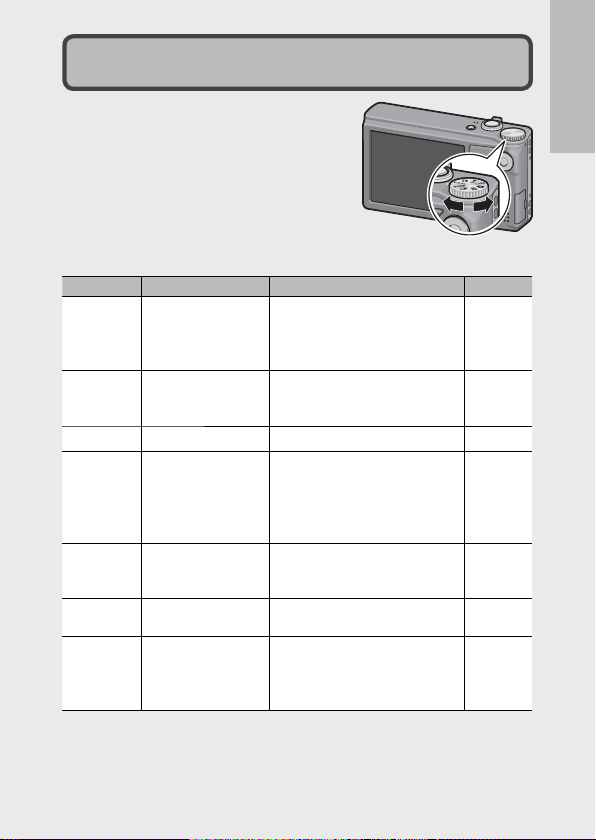
Cómo usar el dial de modo
Ajuste el dial de modo al modo deseado
antes de hacer fotografías o grabar vídeos.
Símbolos y descripciones del dial de modo
Símbolo Función Descripción
MY1, MY2
S-AUTO
SCENE
Modo de disparo
automático
5
Modo Mi config. Puede disparar utilizando los
Modo de vídeo Le permite grabar vídeos. P.61
3
Modo automático de
escena
Modo de escena Le permite disparar con los
Modo Continuo Le permite hacer fotos con varias
R
Función de doble
disparo de rango
Q
dinámico
Ajusta automáticamente la
velocidad de obturación y
el valor de apertura óptimos
dependiendo del sujeto.
ajustes guardados en [Reg. Mi
Config.].
La cámara selecciona
automáticamente el modo de
escena óptimo para fotografías
sencillas de tipo "apuntar y
disparar".
ajustes optimizados para la
escena de la toma.
funciones de fotografía continua.
Le permite hacer fotos que
parezcan naturales incluso en
zonas oscuras y brillantes de
escenas con alto contraste.
Lea esta sección si es la primera vez que va a utilizar la cámara.
Referencia
P.25
P.97
P.31
P.50
P.58
P.56
13
Page 16
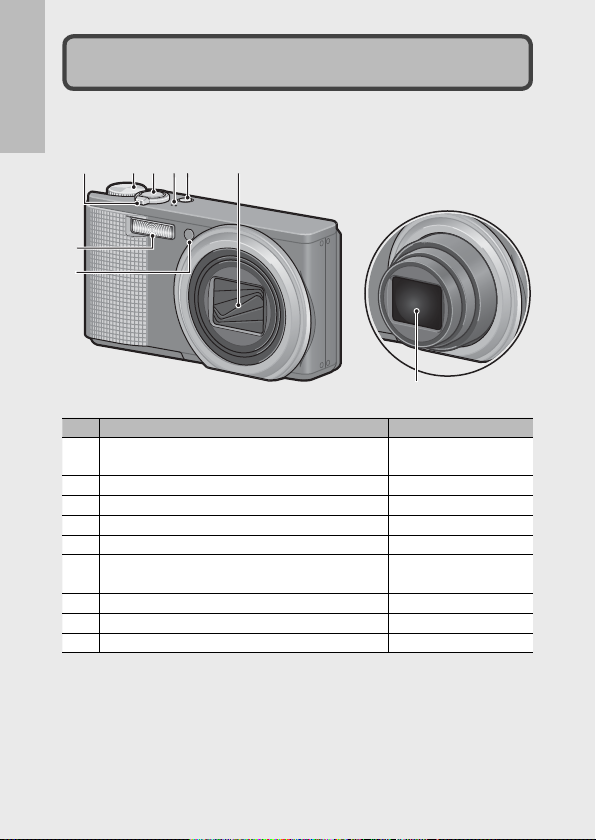
Cámara
Vista delantera
Lea esta sección si es la primera vez que va a utilizar la cámara.
7
8
Nombres de las partes
23416
5
9
1 Dial de modo P.13, 25, 31, 52, 56,
2 Disparador P.25
3 Botón POWER P.23
4 Micrófono P.61
5 Tapa del objetivo —
6
Palanca del zoom z (Telefoto)/Z (Gran angular)
8 (Vista ampliada)/9 (Vista de miniaturas)
7 Flash P.29
8 Luz auxiliar AF/Luz del autodisparador P.30, 93
9 Objetivo —
Nombre de la opción Referencia
14
58, 61
P.27, 32, 34
Page 17
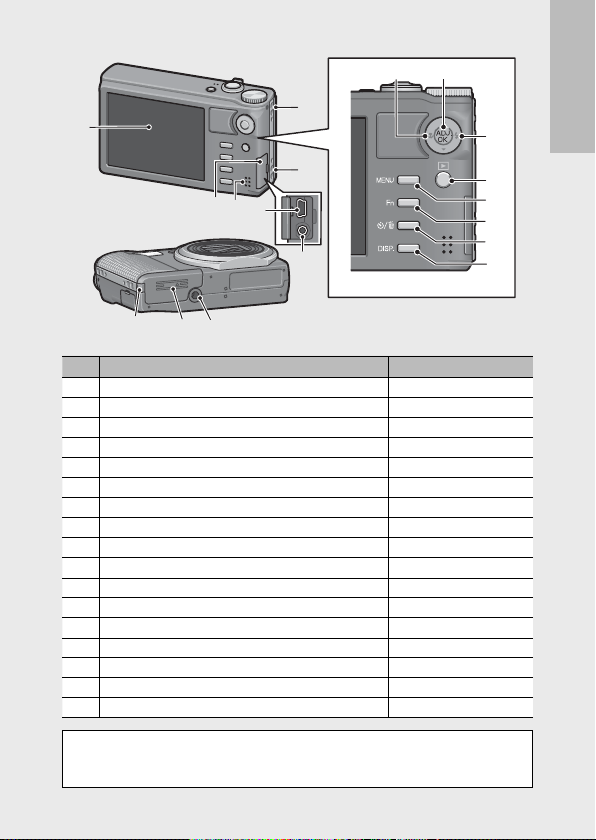
Vista posterior
87
2
1
2
3
4
5
6
161517
Nombre de la opción Referencia
1 Pantalla P.16
2 Enganche para correa P.12
3 Tapa de los terminales
4 Altavoz P.62
5 Terminal USB P.99, 107, 109
6 Salida de AV P.91
7
N ( Macro)
8 Botón ADJ./OK
9
F ( Flash)
10
Botón 6 (Reproducción)
11 Botón MENU P.52, 66, 79, 92
12 Botón Fn (Función) P.46
13
Botón t (Autodisparador)/D ( Borrar)
14 Botón DISP. P.34, 38, 40
15 Tapa del cable de alimentación (entrada de CC)
16 Tapa de la batería/tarjeta P.22
17 Rosca para trípode P.123
(*)
Las instrucciones como “Pulse el botón ADJ./OK !"NF” en este manual le indican
que debe pulsar el botón ADJ./OK hacia arriba, hacia abajo, hacia la izquierda o hacia
la derecha. Las instrucciones como “Pulse el botón ADJ./OK” le indican que pulse
directamente sobre el botón.
(*)
P.91, 99, 107, 109
P.28
P.44
P.29
P.32
P.30, 35
—
9
Lea esta sección si es la primera vez que va a utilizar la cámara.
10
11
12
13
14
15
Page 18
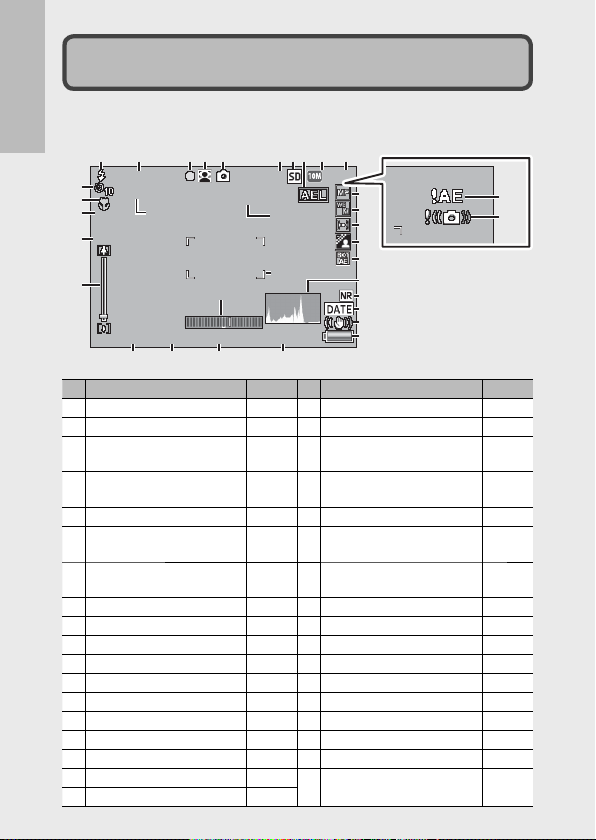
Pantalla
IJŤŮĮIJŤŮĮ
˴ĵįĹ˴ĵįĹ
ĵĵ
ĵĻĴ ŇĵĻĴŇ
ĬıįĴĬıįĴ
ņŗġĬı įĸņŗġĬı įĸ
ŇĴįĶŇĴį Ķ
IJİIJıı ıIJİIJıı ı
ŊŔŐġIJ ııŊŔŐġIJ ıı
27
21
Inter valoIntervalo
1 seg undo1 seg undo
35
34
Ejemplo de la pantalla al tomar fotografías
Modo de fotografía
Lea esta sección si es la primera vez que va a utilizar la cámara.
16
12 5367910
IJŤŮĮ
IJŤŮĮ
˴ĵįĹ
˴ĵįĹ
ĬıįĴ
Intervalo
Intervalo
22
23
24
25
26
ŇĴįĶ IJİIJııı
28 29 30 31
Nombre de la opción
1
Modo de flash P.29
2
Compensación expo. flash P.69
3
AF multiobjetivo
Marca de enfoque
4
Modos de escena/ + fotografía
normal/ Modo Continuo
5
Tipos de modo P.13
6
Número restante de
fotografías
7
Destino de grabación P.20
8
Bloq. AE P.48
9
Tamaño de la imagen P.67
10
Calidad de la imagen P.67
11
Enfoque P.67
12
Balance Blancos P.77
13
Medición Exposición P.68
14
Ajustes de Imagen P.68
15
Horquillado P.73
16
Histograma P.42
17
Reducción ruido P.69
18
Imprimir Fecha P.71
4 8
ĵ
21
27
27
21
1 segundo
1 segundo
333333
323232
ņŗġĬıįĸ
ņŗġĬıįĸŇĴįĶ
IJİIJııı ŊŔŐġIJıı
ŊŔŐġIJıı
Referencia
P.72
P.50, 57, 5822
P.124
ĵĻ
ĵĻĴ ŇĬıįĴ
11
12
13
14
15
16
17
18
19
20
Nombre de la opción
19
Corre. Vibrac. de la cámara P.70
20
Símbolo de batería P.18
21
Tiempo Exposición P.69
Autodisparador P.30
23
Fotografía macro P.28
24
Distancia mínima de disparo P.95
25
Ampliación del zoom digital/Zoom
con cambio de tamaño automático
26
Barra de zoom P.27
27
Intervalo de disparo P.70
28
Valor de apertura P.122
29
Velocidad de obturación P.71
30
Compensación Exposición P.76
31
Ajuste ISO P.78
32
Indicador de nivelación P.41
33
Cuadro AF P.25
34
Indicador de aviso de exposición
35
Símbolo de aviso de vibración de
la cámara
Referencia
P.28, 98
P.76
P.27, 70
Page 19
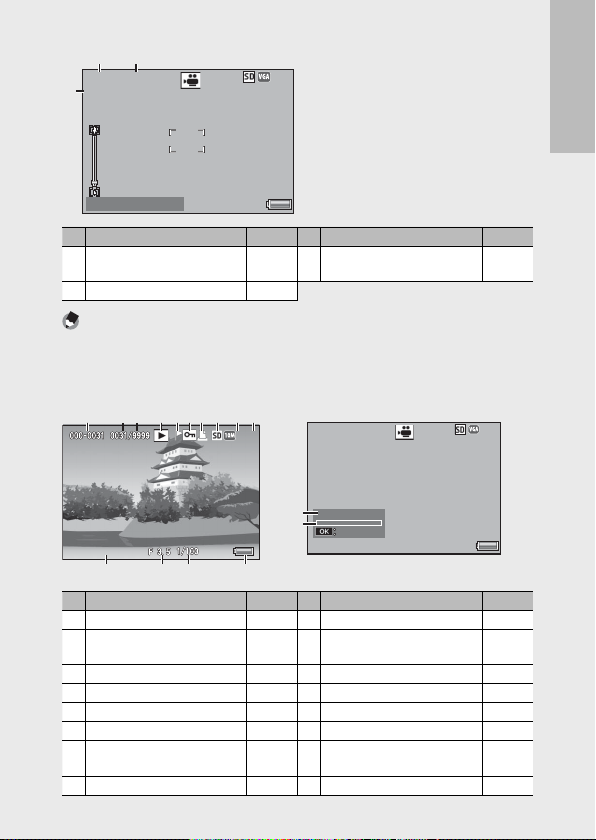
ııĻ ıııı Ļıı
ɜ
œņńɜœņń
İıı Ļıijİıı Ļıij
ķĵıķĵı
Di spa rad or: In ici arDi spa rad or: In ici ar
Modo de vídeo
ĵĻĴ ŇĵĻĴŇ
ijıIJ ıİıIJ İıIJġ ııĻ ııijıIJ ıİıIJ İıIJġ ııĻ ıı
ıĶĻ IJij
IJıı Įıı IJıIJ ııĮ ııIJ ı
IJıİ ijıIJıİ ijı
ķĵıķĵı
201 0/01 /01 0 0:00201 0/01 /01 0 0:00
In ici o
36 37
ııĻıı
ııĻıı
İııĻıij
İııĻıij
ɜ
38
œņń
œņń
Disparador: Iniciar
Disparador: Iniciar
Nombre de la opción
36
Tiempo de grabación P.124
37
Tiempo de grabación restante P.124
ķĵı
ķĵı
Referencia
Nota -------------------------------------------------------------------------------------
Cuando el número de tomas restantes es de 10.000 o más, se muestra “9999”.
Ejemplo de la pantalla durante la reproducción
Modo de fotografía
ijıIJıİıIJİıIJġııĻıı
ijıIJıİıIJİıIJġııĻıı
1
2
3
4
5
6
7
8
1 2 3 4 5 6 7 8 9 10
12 13 14
11
Nombre de la opción
Número de archivo —
Número de archivos de
reproducción
Número total de archivos
Tipos de modo —
Ajuste Selección Imágenes P.82
Proteger P.89
DPOF P.90
Fuente de datos reproducidos P.20
ĵĻ
ĵĻĴ Ň
Referencia
—
—
Nombre de la opción
38
Indicador de grabación de
vídeo
Modo de vídeo
IJııĮııIJı IJıİijı
IJıİijı
IJııĮııIJı
15
ıĶĻIJij
16
Inicio
Inicio
2010/01/01 00:00
2010/01/01 00:00
Nombre de la opción
9
Tamaño de la imagen P.67
10
Calidad de la imagen P.67
11
Fecha de la toma P.24
12
Valor de apertura P.122
13
Velocidad de obturación P.71
14
Símbolo de batería P.18
15
Tiempo de grabación o
Tiempo de reproducción
16
Indicador —
Referencia
P.61
ķĵı
ķĵı
Referencia
—
Lea esta sección si es la primera vez que va a utilizar la cámara.
17
Page 20
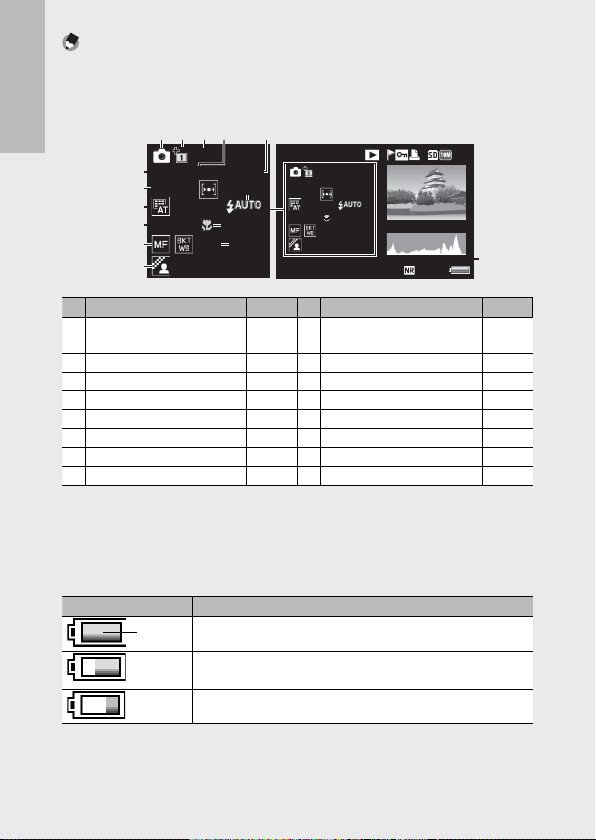
Nota -------------------------------------------------------------------------------------
100 -027 3100 -027 3
10/ 2010/ 20
MAXMAX
ĵĻĴ ŇĵĻĴŇ
28 mm
F 5 .0 1/60 IS O 10 0
AUTO
C:+0, S:+0, D:+0
G:5,A:2
28 mm
F 5.0 1/60 ISO 100
AUTO
EV +0 .7
8
10
201 0/01 /01 0 0:002 010/0 1/01 00:0 0
• La pantalla puede mostrar mensajes que le informan de las instrucciones de
funcionamiento o del estado de la cámara cuando esté en funcionamiento.
• Puede verse información adicional pulsando el botón DISP. (GP.38)
1 2 3
AUTO
Lea esta sección si es la primera vez que va a utilizar la cámara.
11
13
15
AUTO
4
F 5.0 1/60 ISO 100
F 5.0 1/60 ISO 100
7
EV +0.7
EV +0.7
9
G:5,A:2
28 mm
28 mm
Azul
C:+0,S:+0,D:+0
C:+0,S:+0,D:+0
65
100-0273
100-0273 10/20
10/20
AUTO
AUTO
F 5.0 1/60 ISO 100
F 5.0 1/60 ISO 100
10
8
10
EV +0.7EV +0.7
G:5,A:2G:5,A:2
28 mm
121212
141414
28 mm
Azul
C:+0,S:+0,D:+0C:+0,S:+0,D:+0
2010/01/01 00:00
2010/01/01 00:00
MAX
MAX
ĵĻ
ĵĻĴ Ň
16
Nombre de la opción
1
Modo de disparo —
Referencia
Nombre de la opción
9
Balance blancos/ Compensac.
Balance Blancos
2
+ fotografía normal P.57
3
Expansión de rango dinámico P.57
4
Valor de apertura P.122
5
Velocidad de obturación P.71
6
Ajuste ISO P.78
7
Compensación Exposición P.76
8
Medición Exposición P.68
10
Modo de flash P.29
11
Distancia focal del zoom P.27
12
Modo de flash P.28
13
Fotografía macro P.67
14
Ajst.Exp.Autom. P.73
15
Ajustes de Imagen P.68
16
Reducción ruido P.69
Indicación del nivel de la batería
Un símbolo de batería aparece en la parte inferior derecha de la
pantalla para indicar el nivel de la batería. Recargue la batería antes de
que se agote.
Símbolo de batería Descripción
La batería está lo suficientemente cargada.
Verde
Batería parcialmente descargada. Se recomienda cargar la
batería.
El nivel de la batería está bajo. Recargue la batería.
18
Referencia
P.77,
P.87
Page 21
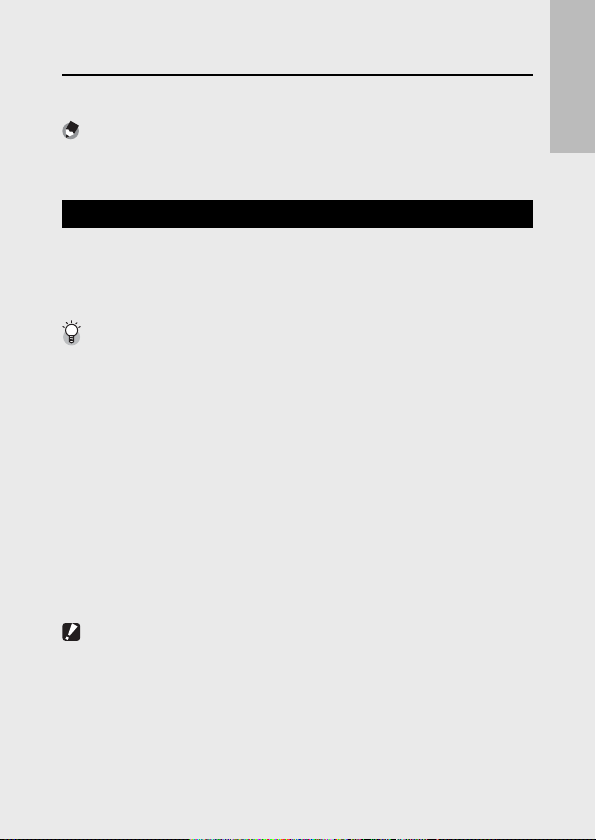
Preparación
Encienda la cámara y prepárese para tomar fotografías.
Nota -------------------------------------------------------------------------------------
• Compruebe que la cámara está apagada antes de retirar la batería.
• Para más información sobre cómo apagar la cámara, véase la P.23.
Acerca de la batería
Esta cámara utiliza la batería recargable DB-100, una batería de
iones de litio específica que se suministra con la cámara. La batería
recargable tiene que cargarse antes de su uso. Al comprar la cámara, la
batería no está cargada.
Número de tomas que puede hacer ---------------------------------------------
Número aproximado de tomas que puede hacer con una carga: aprox. 310
* Cuando [Auto-oscurecer LCD] (GP.94) está ajustado en [On].
• De acuerdo con el estándar de CIPA (temperatura: 23 grados centígrados,
pantalla encendida, intervalo de 30 segundos entre disparos, cambio del ajuste
del zoom de telefoto a gran angular o viceversa en cada disparo, uso del flash
en el 50% de las tomas, apagado de la cámara cada 10 disparos).
• Puede efectuar aproximadamente 290 disparos cuando [Auto-oscurecer LCD]
está ajustado en [Off ].
• Ajuste la cámara al modo de monitor sincronizado para aumentar el número de
tomas que puede realizar. (GP.38)
• El número de tomas es sólo para referencia. Si la cámara se usa mucho tiempo en
las funciones de configuración y reproducción, se reducirá el tiempo de disparo
(el número de tomas). Si tiene intención de utilizar la cámara durante un periodo
prolongado de tiempo, le recomendamos que lleve una batería de repuesto.
Precaución ----------------------------------------------------------------------------
• La batería puede calentarse mucho justo después de la utilización de la cámara.
Apague la cámara y deje que se enfríe lo suficiente antes de extraer la batería.
• Extraiga la batería si no va a usar la cámara durante un periodo prolongado de
tiempo.
• Si utiliza una batería de iones de litio, sólo debe usar la batería recargable de
iones de litio especificada (DB-100). No utilice otras baterías recargables de
iones de litio.
Lea esta sección si es la primera vez que va a utilizar la cámara.
19
Page 22
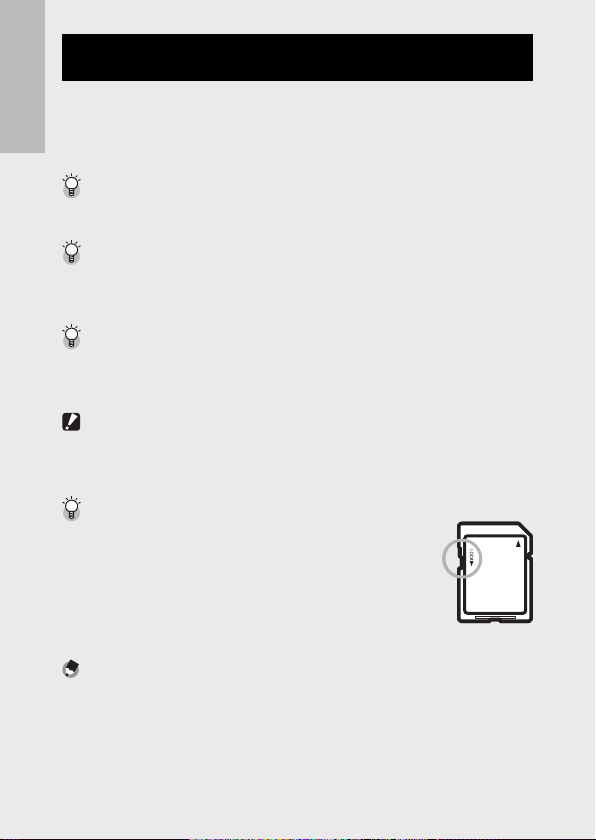
Información sobre la tarjeta de memoria SD
(de venta en comercios)
Las imágenes tomadas con la cámara se pueden almacenar en la
memoria interna de la cámara o en una tarjeta de memoria SD (de
venta en comercios). La memoria interna tiene una capacidad de
aproximadamente 88 MB.
Lea esta sección si es la primera vez que va a utilizar la cámara.
Información sobre formateo ------------------------------------------------------
Antes de utilizar una tarjeta de memoria por primera vez o después de utilizarla
en otros dispositivos, no olvide formatearla con esta cámara. (GP.93)
¿Dónde se graban las imágenes? ------------------------------------------------
Cuando no hay insertada una tarjeta de memoria SD, la cámara graba las
imágenes en la memoria interna; cuando hay insertada una tarjeta de memoria
SD, graba las imágenes en la tarjeta de memoria SD.
Origen de las imágenes reproducidas ------------------------------------------
Cuando no hay ninguna tarjeta de memoria SD instalada, la cámara reproduce
imágenes de la memoria interna. Cuando hay una tarjeta de memoria SD
instalada, la cámara reproduce imágenes de la tarjeta de memoria SD.
Precaución ----------------------------------------------------------------------------
• Si hay una tarjeta de memoria SD instalada, la cámara no grabará en la memoria
interna, aunque la tarjeta esté llena.
• Evite que los contactos de la tarjeta se ensucien.
Protección contra borrado accidental ------------------------------------------
Para evitar un borrado accidental de sus fotografías o el
formateo de la tarjeta, ponga el interruptor de protección
contra escritura de la tarjeta de memoria SD en posición de
bloqueo (LOCK).
Tenga en cuenta que no puede tomar fotografías con una
tarjeta bloqueada ya que no se pueden grabar datos en la
tarjeta. Desbloquee la tarjeta antes de disparar.
Nota -------------------------------------------------------------------------------------
Puede copiar las imágenes grabadas en la memoria interna a la tarjeta de
memoria SD. (GP.81)
20
Page 23
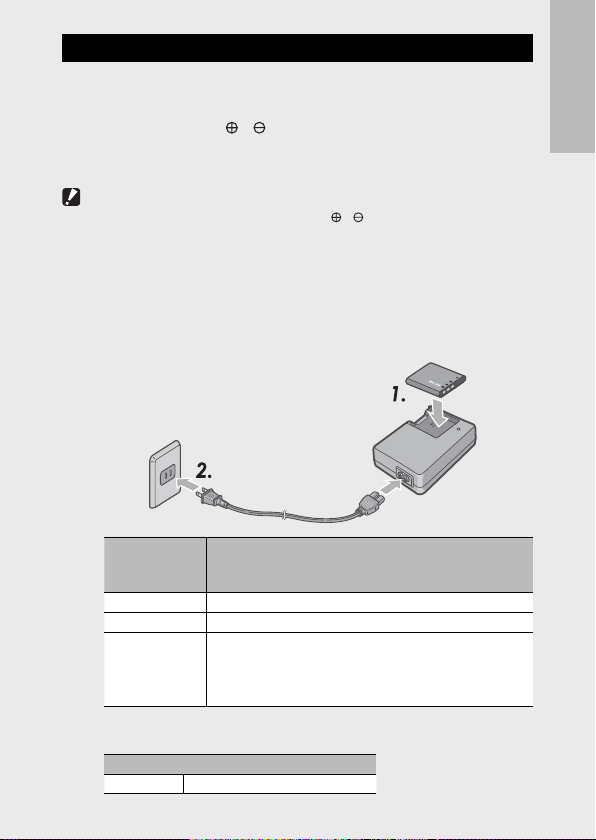
Carga de la batería recargable
La batería recargable tiene que cargarse antes de su uso.
Inserte la batería en el cargador de batería, asegurándose
1
de que las marcas
y de la batería coincidan con las del
cargador.
• La etiqueta de la batería debe mirar hacia arriba.
Precaución ----------------------------------------------------------------------------
Tenga cuidado de no invertir las polaridades y .
Enchufe el cable de alimentación en una toma de corriente.
2
• Utilice el cargador de batería (BJ-10) para recargar la batería.
• Se inicia la carga. El indicador luminoso del cargador indica el estado
de carga como se muestra en la siguiente tabla. Una vez terminada
la carga, desenchufe el cable de alimentación de la toma de
corriente.
Indicador
luminoso del
cargador
Encendido Carga
Off Carga finalizada
Parpadea Puede que el terminal del cargador de batería esté sucio o
que el cargador de batería y/o la batería sean defectuosos.
Desenchufe el cable de alimentación de la toma de
corriente y extraiga la batería.
• El tiempo de carga estimado de la batería se indica abajo. El tiempo
de carga necesario varía según el nivel de carga de la batería.
Tiempo de carga de la batería recargable
DB-100 Aprox. 180 min. (25 °C)
Descripción
Lea esta sección si es la primera vez que va a utilizar la cámara.
21
Page 24
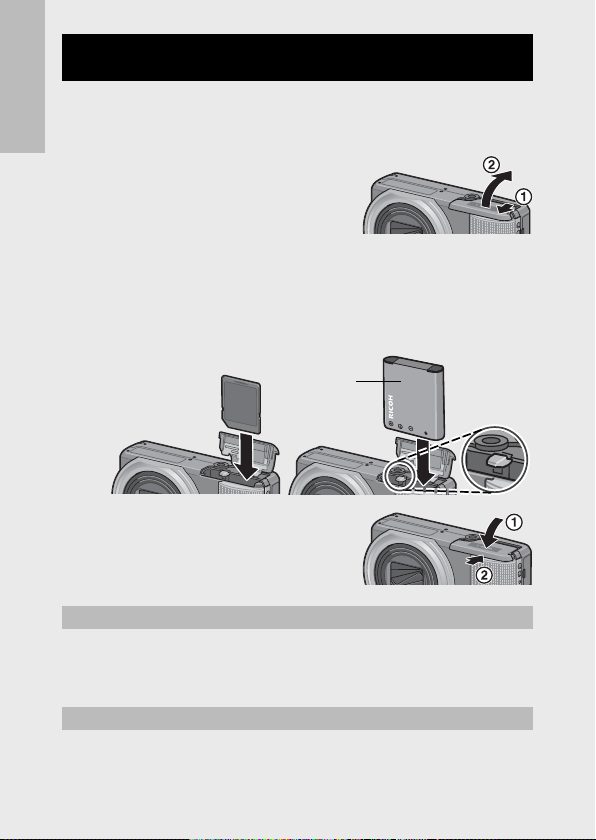
Cómo instalar la batería recargable y la tarjeta
de memoria SD
Después de cargar la batería recargable, inserte la batería y la tarjeta
de memoria SD. Compruebe que la cámara está apagada antes de
retirar la batería o la tarjeta de memoria.
Lea esta sección si es la primera vez que va a utilizar la cámara.
Abra la tapa de la batería/tarjeta.
1
Inserte la batería recargable y la tarjeta de memoria SD.
2
• Asegúrese de que la tarjeta de memoria SD esté orientada
correctamente e insértela hasta escuchar un clic.
• Cuando la batería recargable está correctamente instalada, queda
bloqueada por el gancho mostrado en la ilustración.
Lado del
logotipo
Cierre la tapa de la batería/tarjeta y
3
deslícela a su posición original.
Extracción de la batería recargable
Abra la tapa de la batería/tarjeta. Suelte el gancho que sujeta la batería
recargable. La batería será expulsada. Extraiga la batería de la cámara.
Procure no dejar caer la batería cuando la extraiga de la cámara.
Extracción de la tarjeta de memoria SD
Abra la tapa de la batería/tarjeta. Presione sobre la tarjeta de memoria
SD y suéltela con suavidad para expulsarla. Extraiga la tarjeta de la
cámara.
22
Page 25
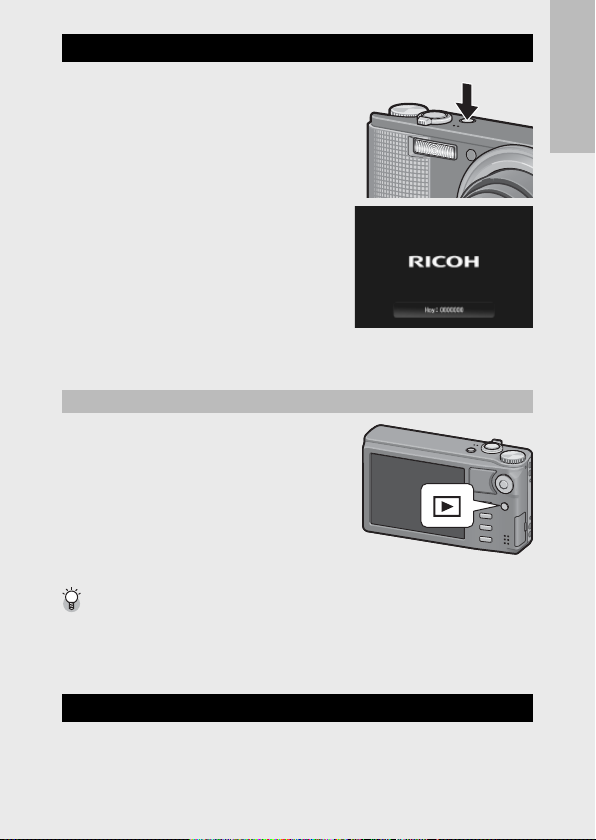
Encendido y apagado de la cámara
Pulse el botón POWER para encender y
apagar la cámara.
Cuando se enciende la cámara, se
reproduce un sonido de inicio y se
enciende la pantalla.
Si se pulsa el botón POWER mientras la
cámara está encendida, se muestra el
número de archivos grabados ese día y,
a continuación, se apaga la cámara. Si no
está configurada la fecha, el número de
archivos grabados aparecerá como [0].
Si se cambia la fecha, sólo aparecerá el
número de archivos grabados después
del cambio de fecha.
Uso de la cámara en el modo de reproducción
Si se mantiene pulsado el botón 6
(Reproducción) durante más de un
segundo, la cámara pasa al modo de
reproducción y le permite iniciar la
reproducción en seguida.
Cuando la cámara se ha encendido con el
botón 6, si se pulsa de nuevo el botón 6
la cámara cambia del modo de reproducción al modo de disparo.
Información sobre la función Auto Apagado ---------------------------------
• Si no se realiza ninguna operación con la cámara durante un periodo de
tiempo determinado, se apagará automáticamente para ahorrar energía. (Auto
Apagado)
• El ajuste de apagado automático puede cambiarse. (GP.94)
Lea esta sección si es la primera vez que va a utilizar la cámara.
Ajuste de idioma, fecha y hora
Cuando se enciende la cámara por primera vez, aparece la pantalla de
configuración del idioma (el idioma de las indicaciones en la pantalla).
Tras configurar el idioma, ajuste la fecha/hora (para la impresión de la
fecha y hora en sus fotos).
23
Page 26
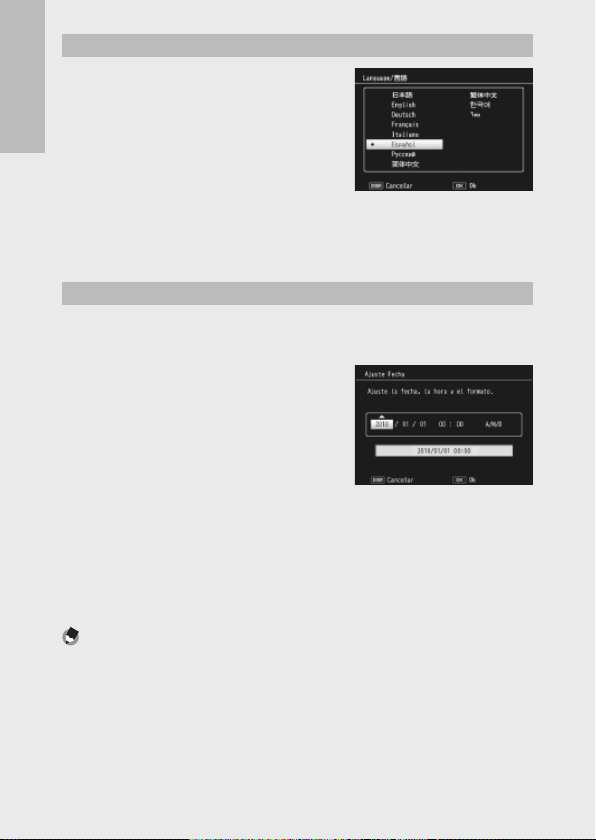
Configuración del idioma
Pulse el botón ADJ./OK !"NF
1
para seleccionar un idioma.
• Cuando se pulsa el botón DISP. se
cancela la configuración del idioma
Lea esta sección si es la primera vez que va a utilizar la cámara.
y aparece la pantalla de ajuste de la
fecha/hora.
Pulse el botón ADJ./OK.
2
• Se configura el idioma de las indicaciones y aparece la pantalla de
ajuste de la fecha/hora.
Configuración de la fecha y la hora
Pulse el botón ADJ./OK !"NF para ajustar el año, el mes,
1
el día, la hora y el formato.
• Cambie el valor con !" y cambie de
opción con NF.
• Puede cancelar el ajuste pulsando el
botón DISP.
Compruebe la información en la pantalla y, a continuación,
2
pulse el botón ADJ./OK.
• Aparece la pantalla de configuración.
Pulse el botón ADJ./OK.
3
• La fecha y la hora quedan configuradas.
Nota -------------------------------------------------------------------------------------
• Los ajustes de fecha y hora se perderán si la cámara está sin batería más de una
semana. En tal caso, debe volver a efectuar los ajustes.
• Para mantener los ajustes de fecha y hora, inserte una batería con carga
adecuada durante más de dos horas.
• El idioma, la hora y la fecha pueden cambiarse en cualquier momento en el
menú de configuración. (GP.96)
• La fecha y la hora pueden insertarse en las imágenes. (GP. 7 1 )
24
Page 27
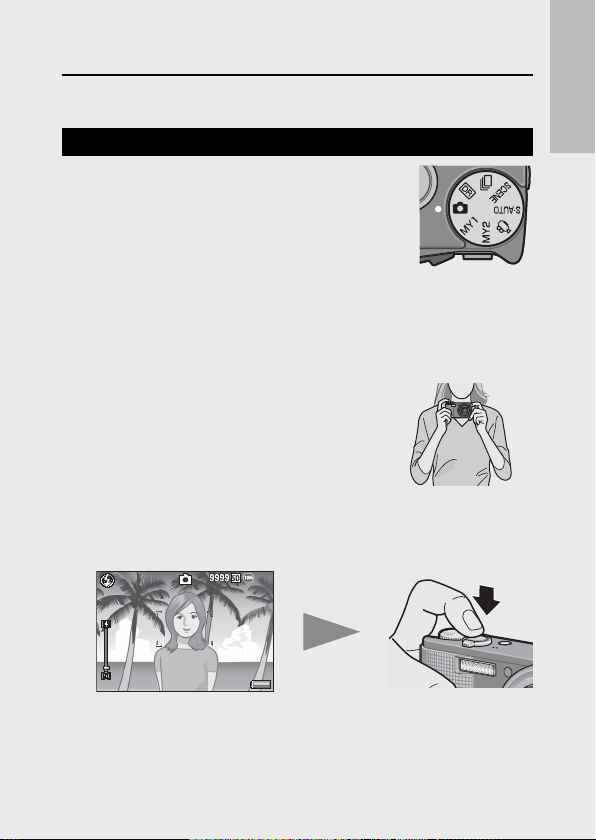
Fotografía básica
((
Ahora ya está preparado.
Toma con disparo automático (enfocar y disparar)
Gire el dial de modo a 5 para fotografiar con el
modo de disparo automático.
El disparador tiene dos posiciones. Cuando el
disparador se pulsa a medias (hasta la mitad), se
activa la función de enfoque automático para
determinar la distancia focal. A continuación, pulse el botón a fondo
(hasta el fondo) para disparar.
Si el sujeto no está en el centro de la composición, enfoque primero y
encuadre la fotografía después. (Bloqueo de enfoque)
Sujete la cámara con las dos manos y
1
apriete ligeramente los codos contra
su cuerpo.
Ponga el dedo en el disparador.
2
Encuadre la imagen con el sujeto en el cuadro AF del centro
3
de la pantalla y pulse el disparador hasta la mitad de su
recorrido.
(
• La cámara enfoca al sujeto y se fijan la exposición y el balance de
• La distancia focal se mide en un máximo de nueve puntos. Aparecen
blancos.
cuadros verdes para indicar que las posiciones están enfocadas.
Lea esta sección si es la primera vez que va a utilizar la cámara.
25
Page 28
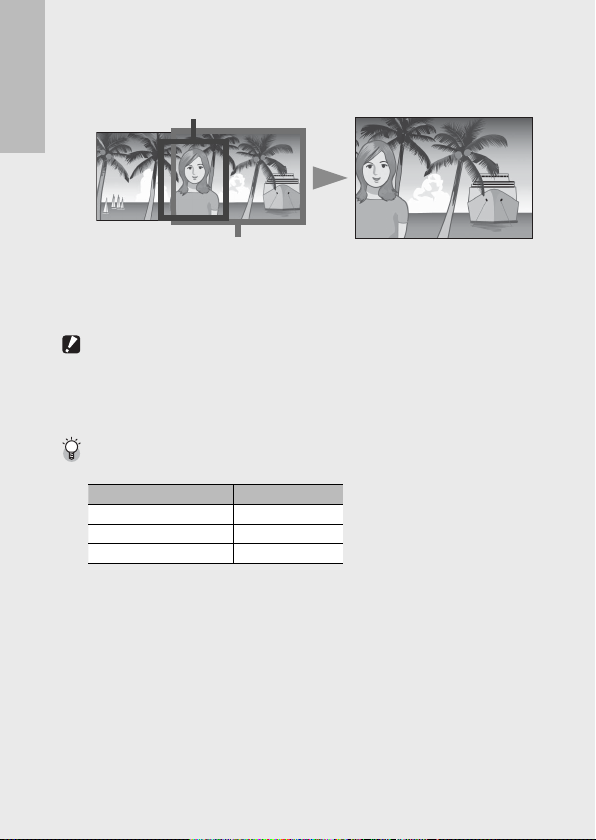
Para tomar una fotografía con el sujeto en primer plano
4
enfocado contra el fondo, pulse el botón disparador hasta la
mitad para enfocar el sujeto y luego componga la toma.
Sujeto a enfocar
Lea esta sección si es la primera vez que va a utilizar la cámara.
Campo de la toma
Pulse suavemente el disparador hasta el fondo.
5
•
La fotografía que ha tomado aparece un momento en la pantalla y se
graba en la memoria interna o en la tarjeta de memoria SD.
Precaución ----------------------------------------------------------------------------
• Cuando tome fotografías, tenga cuidado de no tapar el objetivo o el flash con
sus dedos, el pelo o la correa.
• No sujete el objetivo. Si lo hace, el zoom y el enfoque no funcionarán
correctamente.
Información sobre el enfoque ----------------------------------------------------
El color del cuadro en el centro de la pantalla indica si el sujeto está enfocado o no.
Estado de enfoque Color del cuadro
Antes de enfocar Blanco
Sujeto enfocado Verde
26
Sujeto no enfocado
Puede resultar imposible enfocar los siguientes sujetos o puede que no estén
enfocados, aunque el color del cuadro sea verde.
• Objetos con falta de contraste, como el cielo, una pared de un solo color o el
capó de un coche.
• Objetos planos de dos dimensiones que sólo tengan líneas horizontales y
carezcan de partes salientes.
• Objetos en rápido movimiento. • Objetos en lugares poco iluminados.
• Zonas con contraluz o reflejos fuertes.
• Objetos que parpadeen, como las luces fluorescentes.
• Fuentes de luz puntuales, como bombillas, focos o LED.
Cuando quiera fotografiar sujetos de este tipo, enfoque primero un objeto situado
a la misma distancia de su sujeto y luego dispare.
Rojo (Parpadea)
Page 29
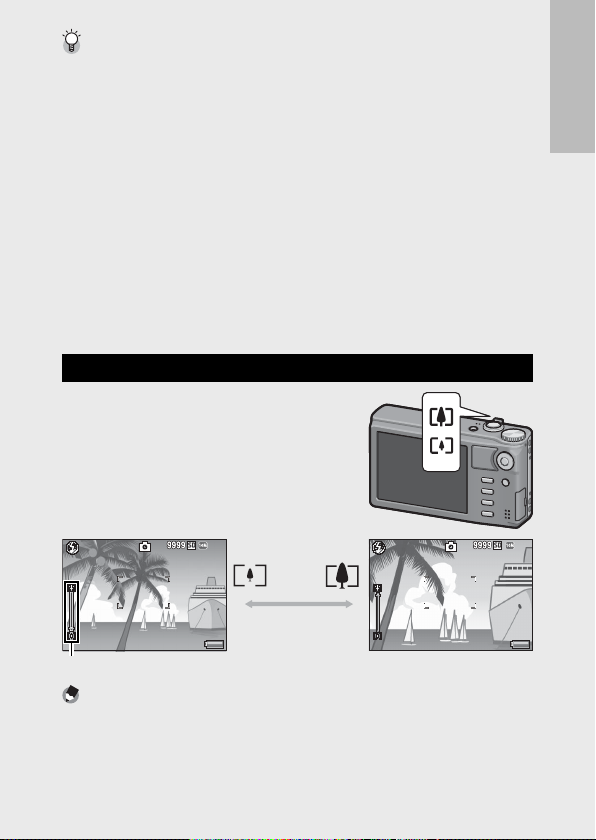
Prevención de la vibración de la cámara ---------------------------------------
((
((
• Pulse suavemente el disparador para evitar la vibración de la cámara.
• Si la cámara se mueve al pulsar el disparador, la fotografía podría no salir clara
debido a la vibración de la cámara.
La vibración de la cámara suele ocurrir en los siguientes casos:
• Cuando se fotografía sin flash en lugares oscuros
• Cuando se utiliza la función de zoom
• Cuando se fotografía utilizando tiempo de exposición (GP. 6 9 )
• Cuando aparece el símbolo J en la pantalla, indica que se puede producir
vibración de la cámara. Para prevenir la vibración de la cámara, pruebe
cualquiera de los procedimientos siguientes:
• Utilice la función de corrección de la vibración de la cámara (GP. 7 0 )
• Ajuste el modo de flash a [Auto] o [Flash Sí] (GP.29)
• Aumente la sensibilidad ISO (GP.78)
• Utilice el autodisparador (GP.30)
Uso de la función de zoom
Si gira la palanca del zoom hacia z
(Telefoto), puede tomar una fotografía de
primeros planos. Si gira la palanca del zoom
hacia Z (Gran angular), puede tomar una
fotografía en gran angular. La barra de zoom
de la pantalla indica la cantidad de zoom.
(
Lea esta sección si es la primera vez que va a utilizar la cámara.
(
Gran
angular
Barra de zoom
Telefoto
Nota -------------------------------------------------------------------------------------
También puede ajustar la distancia focal del zoom óptico de modo que se
detenga en ocho niveles. (GP.93)
27
Page 30
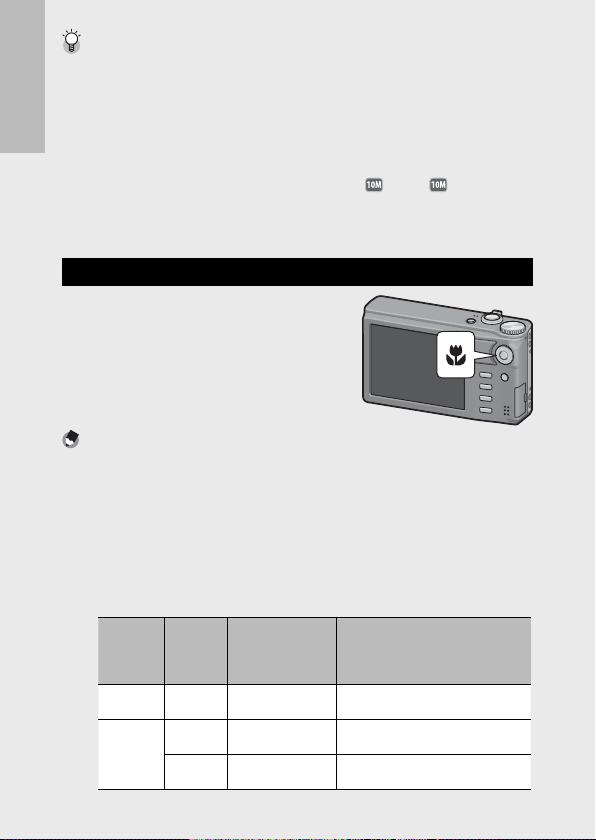
Uso del zoom digital ----------------------------------------------------------------
Puede usar el zoom normal para ampliar el sujeto hasta 10,7 ×; el zoom digital le
permite ampliar el sujeto aún más (hasta 4,8 × más para imágenes fijas, 2,8 × para
vídeos con un tamaño de fotograma de 1280 o 4,0 × para vídeos con un tamaño de
fotograma de 640 o 320).
Para utilizar el zoom digital, gire y mantenga la palanca del zoom hacia z hasta
alcanzar la ampliación máxima en la barra del zoom, luego suelte momentáneamente
Lea esta sección si es la primera vez que va a utilizar la cámara.
la palanca y, a continuación, gire de nuevo la palanca del zoom hacia z.
Si [Resolución/Tamaño de imagen] está ajustado a 4 : 3 F o 4 : 3 N,
también puede ajustar [Imagen Zoom Digital] a [Rec Área]. (GP.94)
Dependiendo del modo de toma o de los ajustes del menú de toma, es posible
que no pueda utilizarse el zoom digital. (GP.118)
Fotografía de primeros planos (fotografía macro)
La función de disparo macro permite
fotografiar sujetos situados muy cerca de
la cámara. Para fotografiar primeros planos,
pulse el botón ADJ./OK hacia N (Macro). Si
vuelve a pulsar el botón ADJ./OK hacia N
(Macro) se cancela el modo macro.
Nota -------------------------------------------------------------------------------------
• Durante la fotografía macro, la distancia mínima de disparo varía dependiendo
de la posición del zoom. Para mostrar en pantalla la distancia mínima de
disparo, ajuste [Distancia mínima] a [Mostrar]. (GP.95)
• El [Enfoque] (GP.67) se ajusta a [Spot AF].
• El modo macro no está disponible en algunos modos de toma. (GP.118)
• Para tomar una fotografía aún más próxima durante la fotografía macro, utilice
[Macro Zoom] en el modo escena. (GP.51)
• Debajo se muestran la distancia mínima de disparo y el campo de la toma
cuando se utiliza el zoom.
28
Posición
del zoom
Gran
angular
Telefoto
(*)
Distancia
focal
31 mm Aprox. 1 cm Aprox. 28 mm × 21 mm
300 mm Aprox. 28 cm Aprox. 45 mm × 34 mm
1440 mm Aprox. 28 cm Aprox. 9,4 mm × 7,0 mm
Distancia de disparo
(*)
mínima (desde el
borde delantero del
objetivo)
Equivalente al de una cámara de 35 mm
Campo de la toma
(si no se utiliza el zoom digital)
(cuando se utiliza el zoom digital de 4,8×)
Page 31

Uso del flash
Puede seleccionar el modo de flash que mejor se adapte a su
fotografía. El ajuste de fábrica de la cámara es [Auto].
Pulse el botón ADJ./OK hacia
1
F (flash).
• La lista de los símbolos de los
modos de flash aparece en la
pantalla.
Flash No El flash no se dispara.
Auto El flash se dispara automáticamente cuando
Flash Ojos Rojos Reduce el fenómeno de ojos rojos, que hace
Flash Sí El flash se dispara independientemente de las
Sincron. Flash El flash se dispara con una velocidad de
Pulse el botón ADJ./OK !" para seleccionar el modo de
2
flash.
• El símbolo del modo de flash aparece en la parte superior izquierda
de la pantalla.
• El símbolo del modo de flash parpadea en la parte superior izquierda
de la pantalla cuando el flash se está cargando. Una vez cargado
el flash, el símbolo deja de parpadear y permanece iluminado: la
cámara está lista para disparar.
Precaución ----------------------------------------------------------------------------
• No se pueden hacer fotografías durante la carga del flash (aprox. 5 segundos).
• Una vez encendida la cámara, si se utiliza flash puede que tarde más en estar
preparada para hacer fotografías.
el sujeto está poco iluminado o a contraluz.
que los ojos de las personas aparezcan rojos
en las fotografías.
condiciones de iluminación.
obturación lenta. Este modo es útil para
tomar retratos en un paisaje nocturno. Se
recomienda el uso de un trípode porque se
puede producir vibración de la cámara.
Lea esta sección si es la primera vez que va a utilizar la cámara.
29
Page 32

Nota -------------------------------------------------------------------------------------
( (
• El ajuste del modo de flash se mantiene hasta que pulse de nuevo el botón
ADJ./OK hacia F (Flash).
• El flash no se dispara al filmar vídeos, en el modo continuo, en AF multiobjetivo,
en doble disparo de rango dinámico ni en la función de horquillado.
• Puede ajustar la intensidad de luz del flash interno. (GP. 6 9 )
Lea esta sección si es la primera vez que va a utilizar la cámara.
• Se dispara el flash auxiliar para aumentar la precisión de AE.
• El flash no puede utilizarse en algunos modos de toma o con algunas opciones
del menú de toma. (GP.118)
Uso del autodisparador
El autodisparador puede ajustarse para que se dispare después de
dos o diez segundos, o bien puede seleccionarse [Temporizador
Personalizado] (GP.69) para personalizar el ajuste del
autodisparador.
Con la cámara lista para disparar, pulse el botón t
1
(autodisparador).
• En la pantalla aparece una lista de ajustes para el modo de
autodisparador.
Pulse el botón ADJ./OK !" para
2
seleccionar un modo.
• El símbolo de autodisparador y el
número de segundos se muestran
en la parte superior izquierda de la
pantalla.
Pulse el disparador.
3
• Cuando se ajusta a [10], la luz del autodisparador se enciende
durante 8 segundos cuando se inicia el autodisparador, y luego
parpadea durante los 2 últimos segundos antes de hacer la
fotografía.
• Cuando se ajusta a [Temporizador Personalizado], la luz del
autodisparador parpadea durante 2 segundos antes de tomar cada
fotografía, y las fotografías se toman en el intervalo de disparo
establecido. La posición del enfoque se ajusta para el primer disparo.
• Cuando el ajuste seleccionado es [Temporizador Personalizado],
pulse el botón MENU para cancelar el autodisparador durante la
30
fotografía.
(
Page 33

Nota -------------------------------------------------------------------------------------
ĵĻĴ ŇĵĻ ĴŇ
• La cámara permanece en el modo de autodisparador incluso después de tomar
la imagen. Para cancelar el autodisparador, pulse el botón t y cambie el ajuste
del autodisparador a [Tempor. Off].
• Si la luz del autodisparador se ajusta a 2 segundos, el autodisparador no se
enciende ni parpadea.
• Cuando se activa el autodisparador, se desactiva el ajuste [Intervalo de disparo].
Disparo en modo automático de escena
En modo automático de escena, la cámara
selecciona automáticamente el modo óptimo de
escena (GP.50).
Pueden seleccionarse los siguientes modos de
escena.
Lea esta sección si es la primera vez que va a utilizar la cámara.
Modo Escena
Retrato P.50 Paisaje Noche P.50
Deportes P.50 Paisaje P.51
Retrat Noche P.50
El icono del modo de escena seleccionado se
muestra en la pantalla. Si se ha seleccionado
el modo macro, se visualizará un icono en la
parte superior izquierda de la pantalla.
Referencia
Modo Escena
Modo macro P.28
N
Referencia
Nota -------------------------------------------------------------------------------------
• Para más información sobre las opciones disponibles del menú de disparo
cuando está seleccionado el modo de escena, consulte la página 118.
• Si la cámara es incapaz de seleccionar una escena, el enfoque, la exposición y el
balance de blancos se ajustarán respectivamente en Multi AF, Multi AE y Multi-P
AUTO.
ĵĻ
ĵĻĴ Ň
31
Page 34

Reproducción de imágenes
2010 /01/ 01 00 :002010 /01/ 01 00 :00
ĵĻĴ ŏĵĻĴŏ
2010 /01/ 01 00 :00
ĵĻĴ ŇĵĻ ĴŇ
Visualización de imágenes
Para seleccionar el modo de reproducción,
pulse el botón 6 (reproducción). Cuando
Lea esta sección si es la primera vez que va a utilizar la cámara.
la cámara está apagada, si mantiene
pulsado el botón 6 (reproducción) más
de 1 segundo, la cámara se enciende en
modo de reproducción.
Pulse el botón ADJ./OK NF para ver el
archivo anterior o el siguiente archivo. Pulse el botón ADJ./OK !"
para retroceder o avanzar 10 fotogramas del archivo.
Para cambiar la cámara del modo de reproducción al modo de disparo,
pulse de nuevo el botón 6.
Imágenes reproducidas en modo de reproducción --------------------------
Para más información sobre cómo reproducir
archivos con símbolo S, consulte la página 62.
2010/01/01 00:00
2010/01/01 00:00
Vista de miniaturas
20 fotogramas
Si la palanca de zoom se gira hacia 9 (vista de miniaturas), la pantalla
se divide en 20 fotogramas y se muestran miniaturas.
Ult.Arch.
ĵĻ
ĵĻĴ Ň
ĵĻ
ĵĻĴ ŏ
2010/01/01 00:00
2010/01/01 00:00
Pulse el botón DISP. para cambiar entre las pantallas de lista de
miniaturas y lista por página. En la lista por página, pulse el botón
ADJ./OK !"NF para seleccionar la página.
32
Page 35

Para ver una imagen a fotograma completo, selecciónela en la lista de
miniaturas y pulse el botón ADJ./OK o gire la palanca de zoom una vez
hacia 8 (vista ampliada).
81 fotogramas
Si la palanca de zoom se gira hacia 9
mientras se muestran 20 fotogramas, la
pantalla se divide en 81 fotogramas y se
muestran miniaturas.
Pulse el botón DISP. para cambiar entre
las pantallas de lista de miniaturas y lista
por página. En la lista por página, pulse el
botón ADJ./OK !"NF para seleccionar
la página.
Para ver una sola fotografía seleccione el
archivo en la lista de miniaturas y pulse el
botón ADJ./OK o gire la palanca de zoom
dos veces hacia 8 (vista ampliada).
Lista de miniaturas
Lista por página
Fecha de grabación
Si la palanca de zoom se vuelve a girar
hacia 9 mientras se muestran 81
fotogramas, las miniaturas aparecen por
fecha de grabación.
Pulse el botón DISP. para cambiar entre
las pantallas de lista de miniaturas y lista
por fecha. En la lista por fecha, pulse el
botón ADJ./OK NF para seleccionar la
fecha o pulse el botón ADJ./OK !" para
seleccionar la página.
Para ver una sola fotografía, seleccione el
archivo en la lista de miniaturas y pulse el
botón ADJ./OK o gire la palanca de zoom
tres veces hacia 8 (vista ampliada).
Lista de miniaturas
Lista por fecha
Lea esta sección si es la primera vez que va a utilizar la cámara.
33
Page 36

Ampliación de imágenes
Ult.Arch.
Ult.Arch.Ult.Arch.
Gire la palanca de zoom hacia 8 (vista ampliada) para ampliar la imagen
seleccionada. La ampliación varía en función del tamaño de la imagen.
Tamaño de la imagen Vista ampliada
Lea esta sección si es la primera vez que va a utilizar la cámara.
4 : 3 F 3,4×
4 : 3 F 6,7×
Tamaños de imagen distintos de los
indicados arriba
Si se pulsa en este momento el botón DISP., la visualización en pantalla
cambia de la siguiente forma.
Ult.Arch.
(ampliación máxima)
16×
Botón DISP.
Si se pulsa el botón ADJ./OK y se
utiliza !"NF en este momento,
se desplaza el área mostrada.
Se mantiene
pulsado el
botón DISP.
Si se pulsa el botón ADJ./OK y se utiliza NF en este
momento, se muestra ampliada la imagen anterior
o siguiente. Cuando se muestra un archivo MP o un
vídeo, la pantalla vuelve al tamaño normal.
Si se pulsa el botón ADJ./OK y se
utiliza !"NF en este momento,
se desplaza el área mostrada.
Ult.Arch.
Se mantiene
pulsado el
botón DISP.
Gire la palanca del zoom hacia 9 (vista de miniaturas) para recuperar
el tamaño original.
Nota -------------------------------------------------------------------------------------
• Los vídeos no se pueden ampliar.
• Para más información sobre cómo ampliar archivos MP, véanse las P.62–63.
• Las copias recortadas (GP.83) no pueden ampliarse hasta los tamaños
34
anteriormente mencionados.
Page 37

Borrado de archivos
Puede borrar archivos de la tarjeta de memoria SD o de la memoria
interna.
Nota -------------------------------------------------------------------------------------
Puede usar la función [Recup. Archivo] para restaurar archivos necesarios que
haya borrado accidentalmente. (GP.81)
Pulse el botón 6 (Reproducción).
1
• Se muestra el último archivo grabado.
Pulse el botón ADJ./OK !"NF para mostrar el archivo que
2
desea borrar.
• Para borrar varios archivos, también puede girar la palanca del
zoom hacia 9 (vista de miniaturas) para que aparezca la vista de
miniaturas y luego vaya al paso 3.
Pulse el botón D (Borrar).
3
Eliminación de un archivo o de todos los archivos
Pulse el botón ADJ./OK !" para
4
seleccionar [Borre Uno] o [Borrar
todos].
• Puede cambiar la imagen que desea
borrar con el botón ADJ./OK NF.
Pulse el botón ADJ./OK.
5
• Si selecciona [Borrar todos], pulse el botón ADJ./OK NF para
seleccionar [Sí] y, a continuación, pulse el botón ADJ./OK.
Lea esta sección si es la primera vez que va a utilizar la cámara.
35
Page 38

Especificación de varios archivos por separado
Pulse el botón ADJ./OK !" para seleccionar [Borrar múlt.] y
4
luego pulse el botón ADJ./OK.
• Si apareció la vista de miniaturas en el paso 2 de la P.35, sáltese el
Lea esta sección si es la primera vez que va a utilizar la cámara.
paso 4.
Pulse el botón ADJ./OK !" para seleccionar [Sel. indiv.] y
5
luego pulse el botón ADJ./OK.
Pulse el botón ADJ./OK !"NF
6
para seleccionar el archivo que
desea borrar y pulse el botón
ADJ./OK.
• Aparece el símbolo de la papelera
en la esquina superior izquierda del
archivo.
• Pulse el botón MENU para pasar a la pantalla de especificación de un
intervalo de archivos. Consulte del paso 6 de la P.37 en adelante.
Repita el paso 6 para seleccionar todos los archivos que
7
desee borrar.
• Si ha seleccionado un archivo por error, puede deshacer la acción
seleccionando dicho archivo y pulsando el botón ADJ./OK.
Pulse el botón D (Borrar).
8
Pulse el botón ADJ./OK NF para
9
seleccionar [Sí] y luego pulse el
botón ADJ./OK.
36
Page 39

Especificación de un intervalo de varios archivos
Pulse el botón ADJ./OK !" para seleccionar [Borrar múlt.] y
4
luego pulse el botón ADJ./OK.
• Si apareció la vista de miniaturas en el paso 2 de la P.35, sáltese el
paso 4.
Pulse el botón ADJ./OK !" para seleccionar [Sel. campo] y
5
luego pulse el botón ADJ./OK.
Pulse el botón ADJ./OK !"NF
6
para seleccionar el punto inicial
del intervalo de archivos que
desea borrar y pulse el botón
ADJ./OK.
• Si comete un error al seleccionar el
punto inicial del intervalo de archivos,
pulse el botón DISP. para volver a la pantalla de selección del punto
inicial.
• Pulse el botón MENU para pasar a la pantalla de especificación de
archivos por separado. Consulte del paso 6 de la P.36 en adelante.
Pulse el botón ADJ./OK !"NF
7
para seleccionar el punto final del
intervalo de archivos que desea
borrar y pulse el botón ADJ./OK.
• Aparece el símbolo de la papelera en
la esquina superior izquierda de los
archivos especificados.
Repita los pasos 6 y 7 para especificar todos los intervalos
8
de archivos que desea borrar.
Pulse el botón D (Borrar).
9
Pulse el botón ADJ./OK NF para seleccionar [Sí] y luego
10
pulse el botón ADJ./OK.
Lea esta sección si es la primera vez que va a utilizar la cámara.
37
Page 40

Cambio de las indicaciones en
pantalla con el botón DISP.
Si pulsa el botón DISP., puede cambiar el modo de indicación en
pantalla y cambiar la información mostrada en la pantalla.
Lea esta sección si es la primera vez que va a utilizar la cámara.
En el modo de disparo
Indicación normal de símbolos
Histograma Guía de cuadrícula
Pantalla apagada (Modo
de monitor sincronizado)
Guía de cuadrícula -------------------------------------------------------------------
• Muestra líneas auxiliares en la pantalla para ayudarle a componer la fotografía.
Estas líneas no se graban con las imágenes.
• Utilice [Opciones visualiz. cuad.] en el menú de configuración para seleccionar
la cuadrícula. (GP.95)
Modo de monitor sincronizado ---------------------------------------------------
Mantiene la pantalla apagada excepto cuando se utiliza la cámara. Esto es eficaz
para ahorrar consumo de energía. En este modo, al pulsar el disparador a medias
se enciende la pantalla. Posteriormente, al pulsar el disparador completamente se
muestra la imagen tomada en la pantalla y luego se apaga el mismo. (Este ajuste
es diferente de [Auto-oscurecer LCD] en el menú de configuración).
38
Sin indicación
Page 41

2010 /01/0 1 00 :0020 10/0 1/01 00:0 0
2010 /01/0 1 00 :0020 10/0 1/01 00:0 0
2010 /01/0 1 00 :0020 10/0 1/01 00:0 0
Nota -------------------------------------------------------------------------------------
• Cuando [Cuadro de info. de disparo] está ajustado en [On] en el menú de
configuración, puede aparecer el cuadro de visualización de la información de
disparo para la indicación normal de símbolos y para histograma. (GP. 9 5 )
• No se muestran histogramas en modo de vídeo. Durante la grabación se
muestra un icono [
●
REC] parpadeando, el tiempo de grabación y el tiempo
disponible, incluso cuando los indicadores están ocultos o cuando se muestra la
guía de cuadrícula.
• Cuando [Ajuste nivelación] está ajustado a [Indicación] o [Ind. + son.]
(GP.40), aparece el indicador de nivelación durante la indicación normal de
símbolos e histograma. (GP.41)
• Si se realiza alguna de las siguientes operaciones, se encenderá la pantalla
aunque estuviese apagada.
• Cuando se pulsa el botón ADJ./OK, el botón MENU, el botón DISP. o el botón
6 (Reproducción).
• Cuando se gira la palanca del zoom.
• Cuando se pulsa el botón ADJ./OK !" durante el enfoque manual. (GP. 7 3 )
Durante el modo de reproducción
Indicación
normal de
símbolos
Sin
indicación
2010/01/01 00:00
2010/01/01 00:00
2010/01/01 00:002010/01/01 00:00
2010/01/01 00:00
2010/01/01 00:00
Histograma y
visualización
de información
detallada
Indicación de
saturación de blanco
(sólo si [Mostrar
saturación blancos]
está ajustado a [On])
Indicación de saturación de blanco ---------------------------------------------
• Cuando [Mostrar saturación blancos] está ajustado a [On] en el menú de
configuración (GP.95), si se pulsa el botón DISP. mientras se muestra el
histograma e información detallada, cambia a pantalla de altas luces.
•
Las zonas con saturación de blanco en la imagen aparecen en negro. La saturación
de blanco es la pérdida de la escala de grises que indica el sombreado del color en
una imagen donde las zonas muy brillantes del sujeto salen en blanco. Una imagen
con una pérdida de la escala de grises no se puede editar después. Se recomienda
tomar otra imagen, cambiando la composición o ajustando un nivel de exposición
menor (-). (GP.76)
• La indicación de saturación de blanco sólo es para referencia.
Lea esta sección si es la primera vez que va a utilizar la cámara.
39
Page 42

Función de nivelación electrónica
Cuando [Ajuste nivelación] está activado en el menú de configuración
o se mantiene pulsado el botón DISP., la cámara utiliza un indicador y
un sonido de nivelación para hacerle saber si la imagen está nivelada
durante la toma. El indicador de nivelación aparece durante la
indicación normal de símbolos e histograma.
Lea esta sección si es la primera vez que va a utilizar la cámara.
Esta función es útil para mantener la imagen nivelada cuando se
toman fotografías de paisajes o edificios. También es muy útil para
tomar fotografías con el horizonte visible.
Ajustes
disponibles
Off No aparecerá el indicador de nivelación. No se emitirá el sonido
Indicación
*Ajuste
predeterminado
Ind. + son. El indicador de nivelación aparece en la pantalla y cuando la
Sonido No se mostrará el indicador de nivelación. Cuando la imagen
Seleccione [Ajuste nivelación]
1
en el menú de configuración
de nivelación.
Aparecerá el indicador de nivelación. No se emitirá el sonido
de nivelación.
imagen está nivelada se emite un sonido de nivelación.
está nivelada se emite un sonido de nivelación.
Descripción
(GP.92) y pulse el botón ADJ./
OK F.
• También puede mantener pulsado
el botón DISP. en el modo de disparo
para mostrar el menú de ajustes.
Pulse el botón ADJ./OK !" para seleccionar el ajuste y, a
2
continuación, pulse el botón ADJ./OK.
40
Page 43

Apariencia del indicador de nivelación
Cuando está nivelada:
El indicador de nivelación aparece en color
verde para indicar que la escala se encuentra
en el medio.
Verde
Cuando está inclinada a la derecha o a la
izquierda:
La marca del indicador de nivelación aparece en
color naranja para indicar el sentido contrario de
la dirección en la que la cámara está inclinada.
Naranja
Cuando la cámara está demasiado
inclinada a la derecha o a la izquierda:
Aparece en color rojo la mitad del indicador de
nivelación que indica el sentido contrario de la
dirección en la que la cámara está inclinada. No
aparece la marca en el indicador de nivelación.
Rojo
Cuando la cámara está inclinada demasiado
hacia adelante o atrás, o cuando no se puede
determinar si está nivelada:
Las partes superior e inferior del indicador de
nivelación se vuelven rojas. No aparece la marca
en el indicador de nivelación.
Rojo
Cuando la cámara se sujeta en posición vertical:
Cuando se dispara con la cámara en posición vertical, se puede utilizar la
función de nivelación para determinar si la imagen está nivelada en sentido
vertical (el indicador de nivelación aparece en otro sitio).
Precaución ----------------------------------------------------------------------------
• Si se utiliza la guía de cuadrícula, el modo sin indicación o con la pantalla apagada
(
GP.38), se emite el sonido de nivelación pero no aparece el indicador de
nivelación. Aunque [Ajuste nivelación] esté ajustado a [Ind. + son.], sólo se emite el
sonido de nivelación.
• La función de nivelación no está disponible si la cámara está boca abajo, cuando se
graban vídeos ni durante la fotografía a intervalos.
• La función de nivelación es menos precisa cuando la cámara está en movimiento o
cuando se toman fotografías en un entorno sujeto a movimiento, por ejemplo, en
una atracción de feria.
• No se emite el sonido de nivelación aunque [Ajuste nivelación] esté en [Ind. + son.] o
[Sonido] y [Configuración de volumen] esté ajustado a [] (sin sonido). (
• Utilice esta función como referencia para saber si las imágenes están niveladas
cuando tome fotografías. No se puede garantizar la precisión de la misma si se utiliza
la cámara como un nivel.
GP.94)
Lea esta sección si es la primera vez que va a utilizar la cámara.
41
Page 44

Función de histograma
Cuando está activado el histograma, éste
aparece en la esquina inferior derecha de
la pantalla. Un histograma es un gráfico
que indica el número de píxeles en el
eje vertical y el brillo en eje horizontal:
Lea esta sección si es la primera vez que va a utilizar la cámara.
de izquierda a derecha, sombras (zonas
oscuras), tonos medios y luces (zonas
brillantes).
Mediante el histograma, puede determinar el brillo de una imagen sin
que le afecte el brillo en torno a la pantalla. Esto también le ayuda a
corregir zonas demasiado brillantes u oscuras.
Si el histograma sólo tiene picos en el lado
derecho, la fotografía está sobreexpuesta
con demasiados píxeles solamente para
las secciones luminosas.
Si el histograma sólo tiene picos en el lado
izquierdo, la fotografía está subexpuesta
con demasiados píxeles solamente para
las secciones en sombras. Consulte este
histograma cuando corrija la exposición.
Nota -------------------------------------------------------------------------------------
• El histograma mostrado en la pantalla sólo es para referencia.
• Después de tomar una fotografía, puede corregir su brillo y contraste realizando
ajustes en el histograma. (GP.86)
• Dependiendo de las condiciones de la toma (uso del flash, zonas con excesiva
oscuridad o claridad, etc.), puede que el nivel de exposición indicado en el
histograma no corresponda al brillo de la imagen fotografiada.
• La compensación de exposición tiene sus limitaciones. No siempre consigue el
mejor resultado posible.
• Un histograma con picos en la parte central puede no ofrecer el mejor resultado
para sus necesidades particulares. Por ejemplo, es necesario un ajuste si quiere
conseguir intencionadamente una imagen subexpuesta o sobreexpuesta.
• Para más información sobre cómo corregir la compensación de exposición,
42
véase la P.76.
Page 45

Operaciones
avanzadas
Lea esta sección si desea
aprender más sobre las
diferentes funciones de la
cámara.
1
2
3
1 Funciones del botón ADJ ...............44
2 Uso del botón Fn (Función) ............46
3 Tipos de modo de toma..................50
4 Funciones de reproducción ............62
5 Menú de ajustes de disparo ...........66
6 Menú de reproducción ...................79
7 Menú Config. ..................................92
8 Impresión directa ...........................99
9 Descarga de imágenes a un
ordenador ....................................103
10 Apéndices .....................................112
Las instrucciones como “Pulse el botón ADJ./OK !"NF” en este
manual le indican que debe pulsar el botón ADJ./OK hacia arriba, hacia
abajo, hacia la izquierda o hacia la derecha. Las instrucciones como
“Pulse el botón ADJ./OK” le indican que pulse directamente sobre el
botón.
4
5
6
7
8
9
10
Page 46

1 Funciones del botón ADJ
El botón ADJ./OK tiene las siguientes funciones. Para el procedimiento
de uso de cada función, véase la página de referencia correspondiente.
Asignación de cuatro funciones del menú de toma
1
Desplazamiento de objetivos AE y AF
2
1
Selección de opciones del menú de disparo asignadas
Funciones del botón ADJ
al botón ADJ./OK.
Puede asignar cuatro funciones del menú de toma al botón ADJ./ OK.
La quinta función, de desplazamiento de objetivo AE/AF (GP.45), es
fija y no puede cambiarse.
Utilizando el botón ADJ./OK, puede efectuar los ajustes con menos
operaciones de botones y sin tener que mostrar el menú de toma. Esto
resulta más cómodo para funciones usadas con frecuencia.
Configure las funciones que desee asignar el botón ADJ./OK
1
con [Configuración del Botón ADJ1/2/3/4] en el menú de
configuración.
• La cámara viene de fábrica con cuatro funciones ya asignadas. Se
pueden cambiar las funciones asignadas.
En el modo de disparo, pulse el
2
botón ADJ./OK.
• Aparece la pantalla del modo ADJ.
Pulse el botón ADJ./OK NF para seleccionar la opción
3
deseada.
Pulse el botón ADJ./OK !" para seleccionar el ajuste y, a
4
continuación, pulse el botón ADJ./OK para confirmarlo.
Nota -------------------------------------------------------------------------------------
• Para más información sobre funciones que pueden asignarse al botón ADJ./OK,
consulte la página 120.
44
• Pulse el botón MENU en el modo ADJ. para ver el menú de toma.
AE/AF
AF
AE
Off
Mover sel.
Terminar
Page 47

Desplazamiento de los objetivos AE y AF
Puede cambiar el objeto para exposición automática (AE) y/o enfoque
automático (AF).
Ajuste disponible Descripción
AE/AF La exposición automática (AE) y el enfoque automático (AF) se
AF El enfoque automático se ajusta a Spot AF y el objetivo se puede
AE La exposición automática se ajusta a Spot AE y el objetivo se puede
Gire el dial de modo a 5/Q/R y, a continuación, pulse el
1
botón ADJ./OK.
Pulse el botón ADJ./OK NF para
2
seleccionar P.
Pulse el botón ADJ./OK !" para
3
seleccionar el ajuste y luego pulse
el botón ADJ./OK .
• Aparece la pantalla de
desplazamiento de objetivo.
Pulse el botón ADJ./OK !"NF
4
para situar el objeto sobre el
ajustan a Spot AE y Spot AF, respectivamente, y el objetivo se puede
mover para ambos simultáneamente (los objetivos para Spot AE y
Spot AF ocupan la misma posición).
mover. La medición de la exposición se ajusta al modo seleccionado
para [Medición Exposición] en el menú de disparo. (GP.68)
mover. El enfoque se ajusta al modo seleccionado para [Enfoque] en
el menú de disparo. (GP.67)
AE/AF
AE/AF
AF
AF
AE
AE
Off
Off
Mover sel.
Mover sel.
Ok
Ok
sujeto que se utilizará para ajustar
el enfoque o la exposición.
• Si pulsa el botón DISP., volverá a la
pantalla del paso 2.
Pulse el botón ADJ./OK.
5
Pulse el disparador hasta la mitad de su recorrido y, a
6
continuación, pulse suavemente el resto del recorrido.
Selección OkSelección Ok
Nota -------------------------------------------------------------------------------------
• En modo de escena o modo de vídeo, puede seleccionar el objeto macro. P
cambia a U.
• Si la función de cambio de objeto macro se activa utilizando el botón Fn
(GP. 47) y no se cancela, no se mostrará P.
•
Esta función está disponible cuando [Enfoque] (GP. 67) está ajustado a [Multi
AF]o [Spot AF].
1
Funciones del botón ADJ
45
Page 48

2 Uso del botón Fn (Función)
Cuando se asigna una función al botón Fn (Función) mediante [Aj.
Botón Fn] en el menú de configuración (GP.47), puede cambiar
fácilmente de una función a otra con sólo pulsar el botón Fn.
Las siguientes funciones pueden asignarse al botón Fn. Para el
procedimiento de uso de cada función, véase la página de referencia
correspondiente.
Ajuste disponible Descripción
2
Objeto Macro Desplaza el objetivo AF sin mover la cámara para
Uso del botón Fn (Función)
Bloq. AE Bloquea la exposición. P.48
AF/Pr.Cara AF Cambia entre enfoque automático
AF/AF continuo
AF/Multiob. AF Alterna entre enfoque automático
AF/MF
AF/Snap
Zoom Pasos,
AT-BKT, WB-BKT,
CL-BKT, ENF. EXP
AUTO
(*1)
[Multi AF], [Spot AF] o [AF continuo]
(*2)
[Multi AF], [Spot AF] o [AF Pri. Caras]
(*3)
[Multi AF], [Spot AF], [AF Pri. Caras] o [AF continuo]
Nota -------------------------------------------------------------------------------------
• Para más información sobre las opciones que pueden asignarse en cada modo
de disparo, consulte la P.120.
• El botón Fn no puede utilizarse para la función seleccionada si se ha
seleccionado [Miniaturizar] (GP.53) en modo de escena.
• Si se pulsa el botón Fn en el modo de reproducción, aparecerá la imagen
asignada con [Ajuste Selección Imágenes]. Para más información sobre el
procedimiento, véase la P.82.
• Si se selecciona [Recorte], [Compensación de nivel] (cuando está seleccionada
la opción [Manual]) o [Compensac. Balance Blancos] en el menú de
reproducción y se pulsa el botón Fn, aparecerá la pantalla que describe el
46
procedimiento de uso. (GP.83, 85, 87)
fotografiar primeros planos.
(*1)
(*3)
y AF de
y AF
prioridad de caras.
Alterna entre enfoque automático (*2) y AF continuo.
multiobjetivo.
Alterna entre enfoque automático (*3) y enfoque manual.
Alterna entre enfoque automático (*3) y el modo Snap.
Alterna entre activar (on) y desactivar (off) cada
función.
Referencia
P.47
P.49
P.49
P.49
P.49
P.49
—
Page 49

Asignación de una función al botón Fn
Para asignar funciones al botón Fn, siga estos pasos.
Seleccione [Aj. Botón Fn] en el
1
menú de configuración (GP.92)
y pulse el botón ADJ./OK F.
Seleccione el ajuste y,
2
a continuación, pulse el botón
ADJ./OK.
Desplazamiento del objetivo de enfoque
automático (AF) durante la fotografía macro
Puede seleccionar el objeto de enfoque para primeros planos.
Ajuste [Aj. Botón Fn] a [Objeto Macro] en el menú de
1
configuración.
Con la cámara lista para disparar,
2
pulse el botón Fn.
• Aparece la pantalla de
desplazamiento de objetivo macro.
Pulse el botón ADJ./OK !"NF para desplazar la cruz hasta
3
la posición deseada.
Pulse el botón ADJ./OK.
4
• Si se pulsa el botón DISP., se cancela la función de desplazamiento
de objetivo macro.
Pulse el disparador hasta la mitad de su recorrido y, a
5
continuación, pulse suavemente el resto del recorrido.
• La cámara enfoca el área donde está situada la cruz.
• Al pulsar el botón ADJ./OK en N (Macro) se cancela la función de
desplazamiento de objetivo macro.
Nota -------------------------------------------------------------------------------------
Si la función de desplazamiento de objeto AE/AF se activa utilizando el botón
ADJ./OK (GP.45) y no se cancela, no se puede utilizar la función de cambio de
objeto macro pulsando el botón Fn.
2
Uso del botón Fn (Función)
47
Page 50

Bloqueo de la exposición
Si asigna [Bloq. AE] al botón Fn (Función) (GP.47), luego podrá
bloquear o cancelar la exposición pulsando el botón Fn durante las
tomas.
Ajuste [Aj. Botón Fn] a [Bloq. AE] en el menú de
1
configuración.
• Para más información sobre el procedimiento, véase la P.47.
Con la cámara preparada para disparar, sitúe al sujeto en el
2
2
centro de la pantalla y pulse el botón Fn.
• La exposición se bloquea y aparecen
Uso del botón Fn (Función)
en la pantalla la marca AEL, el valor de
apertura y la velocidad de obturación.
• Pulsando de nuevo el botón Fn, se
cancela el bloqueo AE.
Nota -------------------------------------------------------------------------------------
• La función de bloqueo AE no puede utilizarse en modo de vídeo.
• La función de bloqueo AE sólo se puede utilizar cuando [Tiempo Exposición]
está ajustado a [Off ].
48
Page 51

Selección de un ajuste de enfoque
Si alguna de las siguientes funciones está asignada al botón Fn
(GP. 47), puede cambiar el ajuste de enfoque durante el disparo
pulsando el botón Fn.
Ajustes
disponibles
AF/Pr.Cara AF Cambia entre AF Multi, Spot o continuo y AF de prioridad de
AF/AF continuo Cambia entre AF Multi, Spot o de prioridad de caras y AF
AF/Multiob. AF Cambia entre AF Multi, Spot, de prioridad de caras o continuo
AF/MF Cambia entre AF Multi, Spot, de prioridad de caras o continuo y
AF/Snap Cambia entre AF Multi, Spot, de prioridad de caras o continuo y
Precaución ----------------------------------------------------------------------------
El botón Fn sólo puede usarse para cambiar entre los modos enumerados. Si se
ha seleccionado otro modo de enfoque, pulsar el botón Fn no tendrá ningún
efecto.
Descripción
caras (GP.67).
continuo.
y AF multiobjetivo.
enfoque manual.
AF instantáneo.
2
Uso del botón Fn (Función)
49
Page 52

3 Tipos de modo de toma
((
Modo de escena (SCENE)
En modo de escena, puede elegir entre uno de los siguientes 13 tipos
de sujeto. Los ajustes de la cámara se optimizarán automáticamente
según el tipo de sujeto seleccionado.
Modos de escena
Se utiliza para retratos. La cámara
detecta automáticamente hasta
Retrato
3
Tipos de modo de toma
Deportes
Mascotas
Retrat Noche
Paisaje Noche
ocho caras y ajusta el enfoque, la
exposición y el balance de blancos.
Las caras detectadas por la cámara
se muestran con recuadros.
Puede que la cámara no reconozca las caras en los siguientes casos:
• Cuando la cara está de perfil, inclinada o en movimiento
• Cuando la cámara está inclinada o boca abajo (el disparador
está hacia abajo)
•
Cuando la cara está parcialmente oculta o en el borde de la imagen
•
Cuando la cara no es claramente visible debido a un entorno oscuro
• Cuando el sujeto está demasiado lejos (asegúrese de que la
cara que aparece en la pantalla sea verticalmente más larga
que 1 bloque marcado por la guía de cuadrícula. GP.38)
Se usa para tomar fotografías de objetos en movimiento.
Se utiliza para fotografiar gatos y otras mascotas. El flash (GP.29),
la luz auxiliar AF (GP.93) y el altavoz (GP.94) se desactivan
y no se pueden ajustar los parámetros de flash, luz auxiliar AF ni
sonido.
Utilice este modo cuando haga fotos de retratos en un paisaje
nocturno. El flash se dispara automáticamente. La velocidad de
obturación se reduce, así que tenga cuidado con la vibración de la
cámara.
Se usa para fotografiar escenas nocturnas. En este modo, el flash se
dispara cuando se cumplen todas las condiciones siguientes:
• El flash está en [Auto].
• Se determina que es necesario usar el flash porque hay poca luz.
• Hay una figura u otro objeto cerca.
50
(
Page 53

Miniaturizar
Paisaje
Alta Sens.
Alto contraste
B y N
Modo discreto
Macro Zoom
Modo Texto
M. Cor. Trap.
Se utiliza para crear imágenes similares a fotos de dioramas. Para
más detalles, véase la P.53.
Se usa para tomar fotografías de paisajes con abundante
vegetación o con cielo azul.
Se usa para tomar fotografías en lugares con poca luz. Aumenta
también el brillo de la pantalla.
Se utiliza para crear imágenes en blanco y negro con mayor
contraste que las que normalmente se crean utilizando blanco
y negro (GP.68). Produce imágenes granuladas similares a las
tomadas con procesamiento de películas de alta sensibilidad o de
alta ganancia.
Utilícelo en los lugares en que las luces y sonidos emitidos por
la cámara puedan resultar inoportunos. El flash (GP.29), la luz
auxiliar AF (GP.93) y el altavoz (GP.94) se desactivan y no se
pueden ajustar los parámetros de flash, luz auxiliar AF ni sonido.
La cámara ajusta automáticamente la posición óptima de zoom
para disparar con más ampliación que en el disparo macro normal.
No puede utilizarse el zoom óptico. El modo macro se selecciona
automáticamente.
Se usa para capturar imágenes de texto, por ejemplo, las notas
escritas en una pizarra blanca durante una reunión. Las imágenes
se capturan en blanco y negro. El tamaño de la imagen puede ser
4 : 3] ó [ 4 : 3]. (GP.67)
de [
Reduce los efectos de la perspectiva cuando se fotografían objetos
rectangulares como tablones de anuncios o tarjetas de visita. Para
más detalles, véase la P.55.
3
Tipos de modo de toma
En el modo de corrección de inclinación, elija entre [ 4 : 3 F] o
[ 4 : 3 F] para [Resolución/Tamaño de imagen]. (GP.67)
51
Page 54

Precaución ----------------------------------------------------------------------------
ĵĻĴ ŇĵĻ ĴŇ
• En [Mascotas] o [Modo discreto]:
• El pitido no suena.
•
Al pulsar el botón ADJ./OK hacia F (flash) no cambia el modo de flash. (GP. 29)
• El indicador luminoso del autodisparador no parpadeará y no sonará ningún
pitido en modo de autodisparador. (GP. 30)
• Cuando se utiliza el [Macro Zoom], puede tomar primeros planos dentro de las
distancias siguientes:
3
Tipos de modo de toma
Distancia
focal (*
70 mm Aprox. 1 cm Aprox. 19 mm × 14 mm
335 mm Aprox. 1 cm Aprox. 4,0 mm × 3,0 mm
(*)
Equivalente al de una cámara de 35 mm
Distancia de disparo
)
mínima (desde el borde
delantero del objetivo)
Campo de la toma
(si no se utiliza el zoom digital)
(cuando se utiliza el zoom digital
de 4,8×)
Selección de un modo de escena
Gire el dial de modo a SCENE.
1
• La cámara está lista para disparar
y el modo de escena seleccionado
aparece en la parte superior de la
pantalla.
ĵĻ
ĵĻĴ Ň
52
Pulse el botón MENU para
2
cambiar el modo de escena.
• Aparece la pantalla de selección del
Seleccione un modo de escena.
3
modo de escena.
Page 55

Pulse el botón ADJ./OK.
4
•
El tipo de modo de escena se muestra en la parte superior de la pantalla.
Pulse el disparador para tomar la fotografía.
5
Cambio de ajuste del menú de disparo o del menú de configuración
en el modo de escena ---------------------------------------------------------------
Pulse el botón MENU en el modo de toma y luego pulse el botón ADJ./OK N
para seleccionar la pestaña [MODE].
Toma en modo miniaturización
Este modo crea imágenes similares a fotos de dioramas. Es más eficaz
cuando las imágenes se toman desde una posición estratégica alta.
Seleccione [Miniaturizar] en el menú de modo de escena y
1
pulse el botón ADJ./OK.
Pulse el botón Fn.
2
• Aparece la pantalla de ajuste de
miniaturización.
• Las zonas que no van a aparecer
enfocadas en la fotografía final se
muestran en gris.
• Pulse el botón DISP. para salir sin hacer
ninguna fotografía.
Nota -------------------------------------------------------------------------------------
Cuando haga fotografías con orientación alta,
pulse el botón D para reorientar el área que
estará enfocada.
3
Tipos de modo de toma
Pulse el botón ADJ./OK !"
3
para recolocar el área que estará
enfocada.
• Si necesita ayuda, pulse el botón Fn.
Vuelva a pulsar el botón Fn para que
desaparezca la ayuda de la pantalla.
53
Page 56

Pulse el botón ADJ./OK NF para
4
elegir la anchura del área que
estará enfocada.
Pulse el botón ADJ./OK.
5
Encuadre una imagen, pulse el disparador hasta la mitad de
6
su recorrido para enfocar y, a continuación, pulse el resto
del recorrido para hacer la fotografía.
Precaución ----------------------------------------------------------------------------
El enfoque de la imagen final es ligeramente diferente al de la imagen mostrada
3
inmediatamente después de disparar.
Tipos de modo de toma
54
Page 57

Uso del modo de corrección de inclinación
Seleccione [M. Cor. Trap.] en el menú de modo de escena y
1
pulse el botón ADJ./OK.
Pulse el disparador para tomar la fotografía.
2
• La pantalla indica que se está procesando la imagen seleccionada
y, a continuación, la zona reconocida como área de corrección se
muestra con un recuadro naranja. Se pueden reconocer hasta un
máximo de cinco áreas.
• Si la zona deseada no se puede detectar, aparece un mensaje de
error. La imagen original se mantiene sin cambios.
• Para seleccionar otra área de corrección, mueva el recuadro naranja
a la zona deseada pulsando el botón ADJ./OK F.
• Para cancelar la corrección de inclinación, pulse el botón ADJ./OK !.
Aunque cancele la corrección de inclinación, la imagen original se
mantiene sin cambios.
Pulse el botón ADJ./OK.
3
• La pantalla indica que la imagen se está corrigiendo y luego se graba
la imagen corregida. La imagen original se mantiene sin cambios.
Nota -------------------------------------------------------------------------------------
También puede corregir la inclinación de una fotografía tomada anteriormente.
(GP.88)
Precaución ----------------------------------------------------------------------------
Cuando está seleccionado [M. Cor. Trap.], observe lo siguiente:
• Para fotografiar el sujeto lo más grande posible, colóquelo de modo que el
sujeto en su totalidad sea visible en la pantalla.
• La cámara puede no reconocer el sujeto en los siguientes casos:
• Cuando la imagen está desenfocada
• Cuando los cuatro bordes del sujeto no están claramente visibles
• Cuando es difícil distinguir entre el sujeto y el fondo
• Cuando el fondo es complicado
• Se graban dos imágenes, una antes de la corrección y otra después de la
corrección. Si el número de tomas restantes es inferior a dos, no se podrá
fotografiar el sujeto.
• El área de corrección podría no detectarse bien si está activada la función
[Imprimir Fecha].
3
Tipos de modo de toma
55
Page 58

Modo de doble disparo de rango dinámico (Q)
El “rango dinámico” de una cámara digital se refiere
al área de brillo que puede procesarse con la cámara.
Cuando ajusta el dial de modo a Q y hace la
fotografía, la escena se reproduce con una buena
transición desde las zonas brillantes a las oscuras, lo
que permite capturar una imagen de aspecto más natural.
Nota -------------------------------------------------------------------------------------
Con la función de doble disparo de rango dinámico, se hacen dos fotografías
consecutivas con exposiciones diferentes, y luego se combinan entre sí las zonas
con la exposición apropiada. Este modo utiliza un mayor tiempo de toma que
3
otros modos, así que tenga cuidado con la vibración de la cámara al hacer las
fotografías. Se muestra siempre en pantalla el símbolo J.
Tipos de modo de toma
Dos fotografías
consecutivas
Combinadas y
guardadas
Precaución ----------------------------------------------------------------------------
• La función de doble disparo de rango dinámico podría no ser efectiva si la
ubicación de la fotografía es excesivamente brillante u oscura.
• Se recomienda la medición [Multi]. (GP.68)
• Si se fotografía a un sujeto que se esté moviendo rápidamente, podría salir
distorsionado en la imagen grabada.
• El parpadeo de luces fluorescentes puede aparecer como bandas horizontales.
Las luces fluorescentes también pueden afectar a los colores y al brillo.
56
Page 59

Efecto de expansión de rango dinámico
La opción [Expansión de rango dinámico]
del menú de toma ofrece cinco niveles
de expansión de rango dinámico: [Auto],
[Muy bajo], [Bajo], [Medio] y [Alto]. Cuanto
mayor sea el efecto de expansión, mayor
será el rango de brillo procesado por la
cámara.
Para ajustar los parámetros de la expansión de rango dinámico, gire el
dial de modo a Q y, a continuación, seleccione una opción para
[Expansión de rango dinámico] en el menú de toma.
Si hay una opción resaltada diferente a
[Auto] cuando pulse el botón ADJ./OK
F, se visualizará el menú mostrado a la
derecha. Seleccione el rango de tonos de
la prioridad dada para el rango dinámico
ampliado de [Luz intens], [Sombras] y
[Off].
Expansión de rango dinámico + fotografía normal
Si se ha seleccionado [On] en [+ fotografía normal] en el menú de
toma, la cámara grabará dos copias de cada foto: una con rango
dinámico ampliado y otra con exposición normal. Las dos copias se
muestran en la pantalla después de haberlas tomado, con la copia sin
modificar a la derecha y la copia con rango dinámico ampliado a la
izquierda.
Para activar y desactivar esta opción, gire el dial de modo a Q y
seleccione una opción para [+ fotografía normal] en el menú de toma.
Nota -------------------------------------------------------------------------------------
Después del disparo se muestran los histogramas de las imágenes. Cuando
[Tiempo de Confirmación LCD] está ajustado a [Mantener] (GP.94), la pantalla
de confirmación sigue mostrándose para que pueda confirmar los histogramas y
comparar fácilmente las imágenes.
3
Tipos de modo de toma
57
Page 60

Modo Continuo (R)
Gire el disco de modo a R para utilizar las
distintas funciones de fotografía continua. Se
puede seleccionar el modo continuo del diálogo
de selección de modo continuo que se visualiza al
pulsar el botón MENU.
Modos continuos
Este es el modo continuo normal. Se toman fotografías
continuamente mientras mantiene pulsado el disparador. Las
fotografías se graban de una en una, como en el modo de fotografía
normal. El número de imágenes que pueden tomarse en el modo
continuo depende del ajuste del tamaño de la imagen. (GP.67).
La cámara dispara mientras se pulsa el disparador, pero únicamente
se graban los 15 últimos fotogramas (aproximadamente los tres
últimos segundos del disparo) para crear un único archivo con varias
imágenes (MP). (GP.59)
La cámara dispara mientras se pulsa el disparador, pero únicamente
se graban los 26 últimos fotogramas (aproximadamente los últimos
0,9 segundos del disparo) para crear un único archivo con varias
imágenes (MP). (GP.60)
(2M)
Mientras el disparador está pulsado, la cámara dispara hasta 120
fotogramas a aproximadamente 60 fotogramas por segundo y los
agrupa en un solo archivo MP. Se necesita aproximadamente 2 s para
tomar la secuencia completa. (GP.60)
Mientras el disparador está pulsado, la cámara dispara hasta 120
fotogramas a aproximadamente 120 fotogramas por segundo y los
agrupa en un solo archivo MP. Se necesitan aproximadamente 1 s para
tomar la secuencia completa. (GP.60)
3
Tipos de modo de toma
Modo
continuo
normal
M-Cont +
(10M)
M-Cont +
Veloc. Cont
(Baja)
Veloc. Cont
(Alta)
Precaución ----------------------------------------------------------------------------
Los tiempos de grabación pueden incrementarse si se utiliza la memoria interna.
Cambio de los valores de ajuste en el menú de ajustes de disparo o en
el menú de configuración durante el modo continuo -----------------------
Pulse el botón MENU en el modo de toma y luego pulse el botón ADJ./OK N para
seleccionar la pestaña [MODE].
58
Page 61

Nota -------------------------------------------------------------------------------------
• No se puede usar el flash.
• No puede utilizarse la función de corrección de vibración de la cámara. Si ajusta
el dial de modo a R mientras la función de corrección de la cámara está
activada, E desaparece de la pantalla.
• Se bloquea el enfoque, el valor de exposición y el balance de blancos.
• Se incrementa la sensibilidad ISO.
• El parpadeo puede aparecer como bandas horizontales cuando las fotografías
se toman debajo de luces fluorescentes.
• Cuando [N° de secuencia de tarjeta] está ajustado a [On] (GP.96) y los cuatro
últimos dígitos del número de archivo superan “9999” durante la fotografía
continua, se crea una carpeta independiente en la tarjeta de memoria SD y las
imágenes sucesivas tomadas en el modo continuo se guardan en dicha carpeta.
Archivo MP ----------------------------------------------------------------------------
MP es un formato de archivo para grabar un conjunto de fotografías.
M-Cont + (10M)
En este modo, la cámara dispara mientras se pulsa el disparador, pero
únicamente se graban los 15 últimos fotogramas (aproximadamente
los tres últimos segundos del disparo) para crear un único archivo con
varias imágenes (MP).
3
Tipos de modo de toma
Cuando retira el dedo del
disparador...
…la cámara graba los 15 fotogramas
tomados en los últimos 3 s del disparo.
Precaución ----------------------------------------------------------------------------
El tiempo necesario para grabar 15 fotogramas puede aumentar si hay poca
iluminación.
Nota -------------------------------------------------------------------------------------
• El tamaño de imagen está fijado en 4 : 3 N.
• La fecha y orientación de cada toma de la secuencia de graban por separado.
59
Page 62

M-Cont + (2M)
En este modo, la cámara dispara mientras se pulsa el disparador, pero
únicamente se graban los 26 últimos fotogramas (aproximadamente
los últimos 0,9 segundos del disparo) para crear un único archivo con
varias imágenes (MP).
Cuando retira el dedo del
3
...la cámara graba los 26 fotogramas tomados en
los últimos 0,9 segundos del disparo.
Tipos de modo de toma
disparador...
Precaución ----------------------------------------------------------------------------
• Si se fotografía a un sujeto que se esté moviendo rápidamente, podría salir
distorsionado en la imagen grabada.
• Imprimir Fecha no está disponible.
Nota -------------------------------------------------------------------------------------
• El tamaño de imagen está fijado en 4 : 3 N.
• La fecha y orientación de la última toma de la secuencia también se utilizan
para los fotogramas restantes.
Veloc. Cont (Baja)/Veloc. Cont (Alta)
Se graban 120 imágenes consecutivas en un segundo (Veloc. Cont
(Alta)) o dos segundos (Veloc Cont (Baja)).
Precaución ----------------------------------------------------------------------------
Si se fotografía a un sujeto que se esté moviendo rápidamente, podría salir
distorsionado en la imagen grabada.
Nota -------------------------------------------------------------------------------------
• El tamaño de imagen está fijado en 4 : 3 N.
• La fecha y orientación de la última toma de la secuencia también se utilizan
para los fotogramas restantes.
60
Page 63

Modo de vídeo (3)
Grabación de vídeos
Puede grabar películas con sonido. Puede
seleccionar el tamaño del fotograma (GP.67).
Cada película tomada se graba como un archivo
AVI.
Pulse el disparador para iniciar la grabación. El
icono [● REC] parpadeará.
El tiempo de grabación y el tiempo disponible se muestran durante la
grabación. Vuelva a pulsar el disparador para finalizar la grabación.
Precaución ----------------------------------------------------------------------------
• Cuando se graban vídeos, pueden grabarse los sonidos del funcionamiento.
• Las películas pueden tener una duración máxima de 29 minutos. En función
del tipo de tarjeta de memoria utilizada, la grabación puede finalizar antes de
alcanzar esta duración. La duración máxima total de todos los archivos de vídeo
que pueden almacenarse depende de la capacidad de la tarjeta de memoria.
(GP.124)
• Si se fotografía a un sujeto que se esté moviendo rápidamente, podría salir
distorsionado en la imagen grabada.
• Al hacer fotografías bajo luces fluorescentes, podría grabarse parpadeo en
forma de banda horizontal.
Nota -------------------------------------------------------------------------------------
• La cámara graba vídeos a 30 fotogramas por segundo.
• Puede que el tiempo de grabación restante no cambie uniformemente ya que
se vuelve a calcular a partir de la capacidad de memoria restante durante la
grabación de vídeos.
• Dependiendo del nivel de carga de la batería, es posible que se agote la batería
durante la grabación de vídeos. Se recomienda el uso de una batería con carga
adecuada.
• Se recomienda el uso de una tarjeta de memoria SD de alta velocidad con
suficiente capacidad cuando se realicen tomas durante periodos prolongados.
3
Tipos de modo de toma
61
Page 64

4
IJıĻ ıĶ
ıııĮıı ıIJıııĮıı ıIJ
ıııIJİĺ ĺĺĺıııIJİĺ ĺĺĺ
ķĵıķĵı
Inicio
201 0/01 /01 0 0:002 010/0 1/01 00:0 0
2010 /01/ 01 00 :002010 /01/ 01 00 :00
ĵĻĴ ŏĵĻĴŏ
Funciones de reproducción
62
4 Funciones de reproducción
Reproducción de vídeos
Para reproducir vídeos, siga estos pasos:
ıııĮıııIJ
ıııĮıııIJ ıııIJİĺĺĺĺ
Seleccione el vídeo que
1
desee reproducir en modo de
ıııIJİĺĺĺĺ
reproducción.
Pulse el botón ADJ./OK.
2
• Se inicia la reproducción. En la
pantalla aparece el indicador de
tiempo de reproducción transcurrido.
Avance rápido
Rebobinado
Pausa/Reproducción Pulse el botón ADJ./OK.
Cámara lenta
Rebobinado lento
Fotograma siguiente
Fotograma anterior
Ajuste del volumen
Gire la palanca del zoom hacia z durante la reproducción.
Gire la palanca del zoom hacia Z durante la reproducción.
Mantenga girada la palanca del zoom hacia z durante la pausa.
Mantenga girada la palanca del zoom hacia Z durante la pausa.
Gire la palanca del zoom hacia z durante la pausa.
Gire la palanca del zoom hacia Z durante la pausa.
Pulse el botón ADJ./OK !" durante la reproducción.
IJıĻıĶ
Inicio
Inicio
2010/01/01 00:00
2010/01/01 00:00
Reproducción de archivos MP
Cuando haga una fotografía con M-Cont +, Veloc. Cont. o Multiobjet.
AF, la imagen se graba como un solo archivo MP. Utilice el siguiente
método para reproducir archivos MP.
Nota -------------------------------------------------------------------------------------
• Las imágenes tomadas en el modo de fotografía continua normal pueden
reproducirse de la misma manera que las imágenes normales.
• Aparece la posición del enfoque para la fotografía con AF multiobjetivo.
Seleccione el archivo MP que
1
desee reproducir en modo de
reproducción.
• El archivo MP aparece con el símbolo
S.
2010/01/01 00:00
2010/01/01 00:00
ĵĻ
ĵĻĴ ŏ
ķĵı
ķĵı
Page 65

2010/0 1/01 00:0 02010 /01/ 01 00 :00
ĵĻĴ ŏĵĻĴŏ
2010/0 1/01 00:0 02010 /01/ 01 00 :00
ĵĻĴ ŏĵĻĴŏ
ĵĻĴ ŏĵĻĴŏ
2010 /01/0 1 00 :00201 0/01 /01 0 0:00
StopStop
ĵĻĴ ŏĵĻĴŏ
La pantalla cambia de la manera siguiente.
2
ĵĻ
ĵĻĴŏ
Pantalla para el paso 1
•
Pulse el botón DISP. para cambiar entre “Normal” y “Sin indicación”.
• Las imágenes no se pueden ampliar ni siquiera si la
2010/01/01 00:00
2010/01/01 00:00
8
ADJ./OK
palanca del zoom está girada hacia 8 (vista ampliada). Las
imágenes se muestran en vista de miniaturas.
• Las otras operaciones son las mismas que las usadas con las
9
fotografías normales.
ĵĻ
ĵĻĴŏ
Vista de miniaturas
• Las imágenes del archivo MP se muestran en vista de
miniaturas.
2010/01/01 00:00
2010/01/01 00:00
8
ADJ./OK
• Pulse el botón ADJ./OK !"NF para seleccionar un
fotograma.
• El botón DISP. está desactivado.
9
ĵĻ
ĵĻĴŏ
Vista de un único fotograma
• Se muestra el fotograma seleccionado en la vista de
miniaturas.
2010/01/01 00:00
2010/01/01 00:00
• Gire la palanca del zoom hacia 8 (vista ampliada) para
mostrar la vista ampliada.
ADJ./OK
ĵĻ
ĵĻĴŏ
Mostrar diapositivas.
• Las imágenes se muestran automáticamente en el orden en
el que fueron tomadas consecutivamente, empezando por
Stop
Stop
el fotograma que aparece en pantalla.
• A continuación se indican las operaciones usadas durante la muestra
de diapositivas.
Pausa/Reproducción
Avance rápido
Rebobinado
Cámara lenta
Rebobinado lento
Fotograma siguiente
Fotograma anterior
Primer fotograma
Último fotograma
Para reproducir archivos que no sean archivos MP, vuelva al
3
paso 1 y pulse el botón ADJ./OK !"NF.
Pulse el botón ADJ./OK.
Mantenga girada la palanca del zoom hacia z durante la reproducción.
Mantenga girada la palanca del zoom hacia Z durante la reproducción.
Mantenga girada la palanca del zoom hacia z durante la pausa.
Mantenga girada la palanca del zoom hacia Z durante la pausa.
Gire la palanca del zoom hacia z durante la pausa.
Gire la palanca del zoom hacia Z durante la pausa.
Pulse el botón ADJ./OK N.
Pulse el botón ADJ./OK F.
4
Funciones de reproducción
63
Page 66

Precaución ----------------------------------------------------------------------------
• Para los archivos MP no están disponibles las funciones [DPOF], [Recorte],
[Cambiar Tamaño], [Corrección Trap.] (modo de reproducción), [Compensación
de nivel] y [Compensac. Balance Blancos].
• Las funciones [Ajuste Selección Imágenes] y [Proteger] no pueden ajustarse para
una única imagen en un archivo MP. Si está ajustada la función [Ajuste Selección
Imágenes] o [Proteger] cuando aparece la vista de miniaturas o de una única
imagen, el ajuste se aplicará a todo el archivo MP en lugar de a un único fotograma.
•
Las imágenes individuales de un archivo MP no pueden eliminarse por separado.
Archivo MP ----------------------------------------------------------------------------
MP es un formato de archivo para grabar un conjunto de fotografías.
Exportación de archivos MP
Puede extraer fotogramas seleccionados de un archivo MP y guardar
cada fotograma como una imagen fija individual.
Nota -------------------------------------------------------------------------------------
4
• El archivo MP aparece con el símbolo S.
Funciones de reproducción
• Las imágenes se guardan en los mismos tamaños utilizados para la fotografía.
• Los archivos originales serán conservados después de la extracción.
• Las posiciones del enfoque para las imágenes tomadas usando Multiobjet. AF
no se mostrarán en las imágenes extraídas.
Para exportar archivos MP, seleccione el archivo MP que desee exportar
en modo de reproducción y, a continuación, pulse el botón MENU para
ver el menú de reproducción y seleccione [Exportar fotografías].
Si se selecciona [1 fotograma], puede
seleccionar un fotograma para exportarlo
pulsando el botón ADJ./OK NF.
Seleccione [Todos] para exportar
todos los fotogramas del archivo MP
seleccionado.
Selección de varios fotogramas
Si ha seleccionado [Sel múl.], seleccione
varios fotogramas individuales o un rango
de fotogramas.
64
Page 67

Para seleccionar varios fotogramas individuales:
Exportar fotografías
Seleccione [Sel. indiv.] y pulse el botón ADJ./OK.
1
Seleccione un fotograma y pulse el botón ADJ./OK.
2
• Pulse el botón MENU para pasar a la pantalla de especificación de un
intervalo de fotogramas.
• Si ha seleccionado un fotograma por error, puede deshacer la acción
seleccionando dicho fotograma y pulsando el botón ADJ./OK.
• Seleccione todos los fotogramas que desee exportar.
Pulse el botón Fn, seleccione [Sí] y pulse el botón ADJ./OK.
3
Para seleccionar dos fotogramas y todos los fotogramas que haya
entre ellos:
Seleccione [Sel. campo] y pulse el botón ADJ./OK.
1
Seleccione el primer fotograma y pulse el botón ADJ./OK.
2
• Pulse el botón MENU para pasar a la pantalla de especificación de
fotogramas por separado.
• Si comete un error al seleccionar el punto inicial del intervalo de
fotogramas, pulse el botón ADJ./OK para volver a la pantalla de
selección del punto inicial.
Seleccione el último fotograma y
3
pulse el botón ADJ./OK.
• Repita los pasos 2 y 3 para seleccionar
varios rangos.
Pulse el botón Fn, seleccione [Sí] y pulse el botón ADJ./OK.
4
Nota -------------------------------------------------------------------------------------
[Sel. indiv.] y [Sel. campo] pueden seleccionarse directamente si se selecciona
[Exportar fotografías] en la vista de miniaturas.
Exportar fotografías
Inicio Cancelar
4
Funciones de reproducción
65
Page 68

5 Menú de ajustes de disparo
El menú de toma se utiliza para ajustar los parámetros de la cámara
cuando se hacen fotografías. Para ver el menú de toma, pulse el botón
MENU cuando la cámara esté en modo de toma.
Uso del menú
Pulse el botón MENU en el
1
modo de disparo.
• Aparece el menú de toma.
• En el modo de escena o el modo
continuo, pulse el botón ADJ./OK
N para seleccionar la pestaña
[MODE] y luego pulse el botón
ADJ./OK ". Aparece el menú de
ajustes de disparo.
Pulse el botón ADJ./OK !" para
2
5
seleccionar la opción deseada.
• Si se pulsa el botón DISP. en este
Menú de ajustes de disparo
punto, el cursor se moverá a la
pestaña del menú de ajustes de
disparo.
• Pulse el botón ADJ./OK " cuando
esté en la última opción para mostrar
la siguiente pantalla.
Pulse el botón ADJ./OK F.
3
• Aparecen los ajustes de las opciones
del menú.
Pulse el botón ADJ./OK !" para
4
seleccionar el ajuste.
Pulse el botón ADJ./OK.
5
• El ajuste queda confirmado, desaparece el menú de ajustes de
disparo y la cámara está lista para disparar.
• Para seleccionar la opción destacada y volver al menú que se
muestra en el paso 2, pulse el botón ADJ./OK N.
Indica el intervalo de pantallas
mostradas.
66
Page 69

Opciones del menú de toma
Expansión de rango dinámico
Seleccione los efectos de expansión de rango dinámico.
+ fotografía normal
Elija si desea grabar una copia mejorada y otra copia no modificada al hacer fotografías
con expansión de rango dinámico.
Resolución/Tamaño de imagen
Ajuste la calidad y el tamaño de la imagen al hacer fotografías.
Formato Video
Elija el tamaño del fotograma de vídeo.
Densidad
Ajuste el contraste cuando utilice la opción [Modo Texto] en modo de escena.
Tamaño
Elija el tamaño de las fotografías realizadas utilizando la opción [Modo Texto] en modo
de escena.
Enfoque
Elija un modo de enfoque.
— Multi AF
Mida las distancias de nueve zonas AF y enfoque la zona AF más cercana.
Elija esta opción para evitar fotos desenfocadas.
— Spot AF
Selecciona una zona de AF en el centro de la pantalla para que la cámara
enfoque automáticamente esta zona.
AF Pri. Caras
La cámara detecta y enfoca automáticamente las caras.
AF continuo
Mide la distancia desde la zona de AF central y enfoca al sujeto en el área
central. Si el sujeto se mueve mientras se pulsa el disparador hasta la mitad de
su recorrido, la cámara seguirá al sujeto mientras enfoca continuamente.
Multiobjet. AF
Hace cinco fotos consecutivas mientras cambia el enfoque a varias
posiciones. (GP.72)
MF (Enfoque manual)
Le permite ajustar el enfoque manualmente. (GP.73)
Snap
Fija la distancia de disparo a una distancia corta (aprox. 2,5 m).
∞ (Infinito)
Fija la distancia de disparo a infinito. Infinito es útil para fotografiar
escenas lejanas.
GP.57
GP.57
GP.124
GP.124
GP.124
GP.72
5
Menú de ajustes de disparo
67
Page 70

Pre-AF
Si se ha seleccionado [On] cuando [Multi AF], [Spot AF], [AF Pri. Caras], [AF
continuo] o [Multiobjet. AF] está seleccionado en [Enfoque], la cámara seguirá
enfocando incluso si el disparador no se pulsa hasta la mitad de su recorrido. Esto
podría disminuir el tiempo necesario para enfocar cuando se toma una imagen,
mejorando potencialmente la respuesta del obturador.
Medición Exposición
Puede cambiar el método de medición usado para determinar los valores de
exposición.
— Multi
Todo el campo de la toma se divide en 256 secciones, cada una de las
cuales se mide para determinar el valor de exposición general.
Centro
Se mide toda la imagen, con énfasis en el centro de la misma, para
determinar el valor de exposición. Utilice este modo cuando el brillo del
centro y el de los bordes sea diferente.
Foco
Sólo se mide el centro de la imagen para determinar el valor de exposición.
Utilice este modo cuando desee usar el brillo del centro. Es útil para situaciones
5
Menú de ajustes de disparo
en las que hay una marcada diferencia de contraste o si hay contraluz.
Ajustes de Imagen
Puede cambiar la calidad de la imagen de una fotografía, incluidos el contraste, la
nitidez, el color y la intensidad.
Intenso
Haga fotos definidas e intensas con mayor contraste y nitidez y máxima
intensidad.
— Estándar
Crea una imagen con calidad de imagen normal.
Aj. Perso.
Puede seleccionar entre cinco niveles de
[Contraste], [Nitidez] e [Intensidad].
68
Blanco y Negro
Crea una fotografía en blanco y negro.
Sepia
Crea una imagen en tono sepia.
Page 71

Reducción ruido
Active la reducción de ruido cuando haga fotografías. Elija entre [Off ], [Auto], [Bajo], [Alto]
o [MAX]. El tiempo necesario para grabar imágenes varía según la opción seleccionada.
Compensación expo. flash
Puede ajustar la intensidad de luz del flash interno. Puede ajustar la intensidad de
luz de -2,0 EV a +2,0 EV en incrementos de 1/3 EV.
Precaución -------------------------------------------------------------------------
Puede que la compensación de exposición del flash no funcione fuera del
alcance del flash. (GP.122)
Ajst.Exp.Autom.
Modifica la exposición, el balance de blancos, el color o el enfoque de una serie de
imágenes.
Tiempo Exposición
Utiliza exposiciones de tiempo para capturar fuegos artificiales mientras suben y
explotan, crear estelas de luz de coches y otros objetos móviles o captar paisajes
nocturnos. Seleccione el tiempo de exposición entre: [Off], [1 segundo], [2 segundos],
[4 segundos] y [8 segundos].
GP.73
Nota ----------------------------------------------------------------------------------
•
Puede que disminuya la velocidad de obturación y que las imágenes se vean
borrosas. Utilice un trípode cuando se toman fotografias para estabilizar la cámara.
• Cuando se toman fotografías con un tiempo de exposición prolongado, la
pantalla se apaga.
• Los tiempos de exposición prolongados se procesan para reducir el ruido. El
tiempo necesario para el procesamiento es aproximadamente equivalente al
tiempo de exposición.
• La sensibilidad ISO se restringe a los valores entre ISO 80 e ISO 400. Si el valor
que el usuario ha seleccionado está entre ISO 800 e ISO 3200, la cámara ajustará
automáticamente la sensibilidad ISO a ISO 400 (GP.78).
Temporizador Personalizado
Cuando desee tomar varias fotografías con el autodisparador, ajuste el intervalo de
disparo y el número de fotografías tal y como se indica más abajo.
Ajuste disponible Descripción
Imágenes Ajuste esta opción entre 1 y 10 imágenes. El ajuste
predeterminado es [2 Imág].
Interv. Ajuste esta opción entre 5 y 10 segundos. El ajuste
predeterminado es [5 s].
GP.30
Nota ----------------------------------------------------------------------------------
• La cámara hace fotos con el intervalo especificado; el indicador luminoso
del autodisparador parpadea durante dos segundos antes de cada toma. El
enfoque se bloquea en el ajuste de la primera toma de la secuencia.
• Pulse el botón MENU para cancelar la toma con autodisparador.
5
Menú de ajustes de disparo
69
Page 72

Intervalo de disparo
La cámara puede ajustarse para tomar fotografías
automáticamente a intervalos de tiempo fijos.
Puede escoger el intervalo de disparo entre 5
segundos y 1 hora, en incrementos de 5 segundos.
Precaución -------------------------------------------------------------------------
• El ajuste de fotografía a intervalos se borra cuando se apaga la cámara.
• El tiempo ajustado para la siguiente toma según la configuración del menú de
toma puede ser mayor que el tiempo ajustado en la fotografía a intervalos. En
este caso, el intervalo de la toma será más largo que el tiempo ajustado.
Nota ----------------------------------------------------------------------------------
• Dependiendo del nivel de carga de la batería, es posible que se agote la batería
durante la fotografía a intervalos. Se recomienda el uso de una batería con
carga adecuada.
• Si pulsa el disparador durante la fotografía a intervalos, la cámara disparará
como siempre.
5
Menú de ajustes de disparo
• Se recomienda una tarjeta de memoria de alta velocidad o una tarjeta de
memoria SD con suficiente capacidad.
Corre. Vibrac. de la cámara
Seleccione [On] para reducir los efectos de vibración de la cámara.
Precaución -------------------------------------------------------------------------
• La función de corrección de la vibración de la cámara no puede evitar los
movimientos del sujeto de la fotografía (causados por el viento, etc.).
• Los resultados varían según las condiciones de toma.
Nota ----------------------------------------------------------------------------------
La marca J aparece cuando es probable que se produzca vibración de la
cámara. (GP.16)
Horas Minutos
Segundos
70
Page 73

Límite Disparo Lento
La velocidad de obturación máxima puede limitarse a los siguientes valores: 1/8
segundo, 1/4 segundo y 1/2 segundo. Cuando la función está en [Off], la velocidad
de obturación máxima varía dependiendo de la sensibilidad ISO.
Nota ----------------------------------------------------------------------------------
• Cuando el tiempo de exposición está ajustado, se da prioridad al tiempo de
exposición.
• Cuando el modo de escena está ajustado a [Retrat Noche] o [Paisaje Noche],
se da prioridad a la máxima velocidad de disparo para [Retrat Noche] o [Paisaje
Noche].
• Cuando el flash está en [Sincron. Flash], la velocidad de obturación máxima es
de un segundo.
• Cuando se usa el límite de obturación lenta, la cantidad de luz puede ser
insuficiente en función del brillo del sujeto y la imagen saldrá oscura. En este
caso, pruebe lo siguiente:
• Seleccione un límite de obturación lenta más alto.
• Aumente la sensibilidad ISO. (GP.78)
• Utilice el flash. (GP.29)
Imprimir Fecha
Puede insertar la fecha (AA/MM/DD) o la fecha y la hora (AA/MM/DD hh:mm)
en la parte inferior derecha de una fotografía. Seleccione [Off] para desactivar la
impresión de fecha.
Nota ----------------------------------------------------------------------------------
• Ajuste primero la fecha y la hora. (GP.96)
• La función [Imprimir Fecha] no puede usarse en vídeos.
• La fecha impresa en una imagen no puede borrarse.
Compensación Exposición
Elija la compensación de exposición.
Balance Blancos
Ajuste el balance de blancos.
Ajuste ISO
Ajuste la sensibilidad ISO.
Ajuste Original
Seleccione [SÍ] y pulse el botón ADJ./OK para restaurar los ajustes del menú de
disparo a sus valores predeterminados.
GP.76
GP.77
GP.78
Opciones del menú de toma -------------------------------------------------------
Las opciones mostradas en el menú de toma varían según el modo de toma
seleccionado. En modo de escena, las opciones mostradas varían según la escena
seleccionada. Si desea más información, consulte la página 118.
5
Menú de ajustes de disparo
71
Page 74

Enfoque
( (
+51 +51
AF multiobjetivo
Cuando pulsa a medias el disparador, la cámara determina
automáticamente varias posiciones de enfoque. Cuando pulsa luego
el disparador hasta el fondo, la cámara se va desplazando entre las
distintas posiciones de enfoque, y toma 5 fotografías consecutivas.
Las 5 fotografías consecutivas se agrupan formando un conjunto y se
graban como un archivo MP. Esta función es especialmente útil para
fotografía telefoto y fotografía en modo macro.
Si la cámara puede enfocar, se mostrará
5
un icono V. Si la cámara no puede
Menú de ajustes de disparo
enfocar, el icono V parpadeará. Las
posiciones de enfoque seleccionadas por
la cámara sólo se muestran durante la
reproducción (GP.62).
(
(
+51
Archivo MP ----------------------------------------------------------------------------
MP es un formato de archivo para grabar un conjunto de fotografías.
Precaución ----------------------------------------------------------------------------
• No se puede usar el flash.
• El ajuste de [Tiempo Exposición] está desactivado. (GP.69)
• No se puede usar la función de corrección de la vibración de la cámara. Si se
ajusta [Multiobjet. AF] mientras está activada la función de corrección de la
vibración de la cámara, E cambia a F.
Nota -------------------------------------------------------------------------------------
•
Si esta función está encendida al utilizar el zoom digital, éste se desactiva y la
fotografía se realiza con la máxima ampliación para el zoom óptico (10,7 aumentos).
• [Balance Blancos] depende del ajuste de [Auto] aunque esté ajustado a [Multi-P
AUTO].
72
+51
Page 75

Enfoque manual (MF)
ĺĺĺ ĺĺĺĺĺ
ĵĻĴ ŇĵĻĴŇ
PulsPuls
ĺĺĺĺ
El enfoque manual (MF) puede utilizarse
ĺĺĺĺ
para enfocar a una distancia seleccionada
cuando la cámara no puede enfocar
utilizando el enfoque automático. Se
muestra una barra de enfoque en la
pantalla.
Mantenga pulsado el botón ADJ./OK según sea necesario.
1
• Al mantener pulsado el botón ADJ./OK, aumenta la ampliación sólo
en el centro de la pantalla.
• Si se vuelve a mantener pulsado el botón ADJ./OK, se vuelve de la
vista ampliada a la vista normal.
Ajuste la posición del zoom con la palanca del zoom según
2
sea necesario.
Pulse el botón ADJ./OK !" para ajustar el enfoque.
3
• Pulsar el botón ADJ./OK ! ajusta el enfoque para objetos alejados y
pulsar el botón ADJ./OK " ajusta el enfoque para objetos cercanos.
Pulse el disparador para tomar la fotografía.
4
Puls
Puls
Nota -------------------------------------------------------------------------------------
También puede usar el enfoque manual para enfocar objetos dentro del alcance
de la fotografía macro.
Ajst.Exp.Autom.
Elija el tipo de horquillado que desee aplicar.
Nota -------------------------------------------------------------------------------------
Si asigna [AT-BKT], [WB-BKT], [CL-BKT] o [ENF. EXP AUTO] al botón Fn (Función)
con [Aj. Botón Fn], podrá alternar entre activar (on) y desactivar (off) las opciones
pulsando el botón Fn. (GP. 4 6 )
ĵĻ
ĵĻĴ Ň
5
Menú de ajustes de disparo
73
Page 76

Ajst.Exp.Autom.
Si se ha seleccionado [On], la cámara
hará tres fotos cada vez que se pulse
el disparador: la primera subexpuesta
a 0,5 EV, la segunda con los ajustes
de exposición actuales y la tercera
sobreexpuesta a 0,5 EV.
Se muestra un icono cuando [On] está
seleccionado.
Nota -------------------------------------------------------------------------------------
• La compensación de exposición se puede cambiar usando el menú de toma.
(GP.76)
• [Balance Blancos] depende del ajuste de [Auto] aunque esté ajustado a [Multi-P
AUTO].
Horquillado del balance de blancos (WB-BKT)
La función de horquillado del balance
5
de blancos graba automáticamente tres
imágenes: una rojiza, una azulada y una
Menú de ajustes de disparo
con el balance de blancos actual.
Rojo Azul
Se muestra un icono cuando [WB-BKT ]
está seleccionado.
Nota -------------------------------------------------------------------------------------
• El balance de blancos se puede cambiar usando el menú de toma. (GP. 7 7 )
• Si [Ajustes de Imagen] está en [Blanco y Negro] o [Sepia], se puede seleccionar
el horquillado del balance de blancos, pero no funciona.
Grabando
Horquillado de colores (CL-BKT)
Con la función de horquillado de colores
se graban tres imágenes: una en blanco y
negro, una en color y otra en sepia.
Se muestra un icono cuando [CL-BKT] está
seleccionado.
74
Grabando
Blanco y Negro Sepia
Page 77

Contraste, nitidez e intensidad en fotografía con horquillado de
GrabandoGrabando
LEJOS
CERCA
colores ----------------------------------------------------------------------------------
Durante la fotografía con horquillado de colores, se aplican los valores de
contraste, nitidez e intensidad ajustados en [Ajustes de Imagen]. Sin embargo,
los valores para [Estándar] en [Ajustes de Imagen] se aplican cuando [Ajustes de
Imagen] se ha ajustado a [Blanco y Negro] o [Sepia].
Ajuste del enfoque de la exposición automática (ENF. EXP AUTO)
Elija esta opción para variar automáticamente el enfoque según una
cantidad seleccionada en una serie de cinco fotografías.
Seleccione [ENF. EXP AUTO] y pulse el botón ADJ./OK F.
1
Pulse el botón ADJ./OK NF para seleccionar el intervalo
2
de enfoque y, a continuación, pulse el botón ADJ./OK dos
veces.
• Aparece el símbolo en la pantalla.
Pulse el disparador hasta la mitad.
3
• La cámara enfoca según el ajuste de la opción [Enfoque].
Pulse el disparador hasta el fondo.
4
• La cámara toma 5 fotografías
consecutivas basándose en la
posición del enfoque del paso 3.
Grabando
Grabando
5
Menú de ajustes de disparo
LEJOS
Nota -------------------------------------------------------------------------------------
• Cuando [Enfoque] está ajustado a [MF], la primera fotografía se toma en la
posición de enfoque ajustada sin ser medida.
• [Balance Blancos] depende del ajuste de [Auto] aunque esté ajustado a [Multi-P
AUTO].
• Las fotografías se toman y se graban en el siguiente orden:
Posición de enfoque Parte
Orden de toma 23145
Orden de grabación 12345
(*)
Enfoque ajustado utilizando la opción actualmente seleccionada en
[Enfoque]. (GP.67)
delantera
➝
Centro (*
)
CERCA
➝
Part e
trasera
75
Page 78

Compensación Exposición
((
Utilice la compensación de exposición para cambiar el valor de
exposición seleccionado por la cámara. Elija valores entre –2 y +2;
los valores negativos producen imágenes más oscuras y los valores
positivos producen imágenes más brillantes. La compensación de
exposición puede ser necesaria en las siguientes situaciones:
A contraluz
Cuando el fondo es especialmente luminoso, el sujeto aparecerá
oscuro (subexpuesto). En este caso, ajuste la exposición a un nivel más
alto (+).
Cuando el sujeto es de color blanco
Toda la fotografía saldrá oscura (subexpuesta). Ajuste la exposición a
un nivel más alto (+).
Cuando el sujeto es oscuro
Toda la fotografía saldrá brillante (sobreexpuesta). Ajuste la exposición
a un nivel más bajo (-). Lo mismo sucede cuando toma una foto de un
sujeto iluminado por un foco.
5
Menú de ajustes de disparo
Pulse el botón ADJ./OK !" para
seleccionar un valor de exposición y pulse
el botón ADJ./OK. El valor seleccionado se
muestra en la pantalla.
Nota -------------------------------------------------------------------------------------
Si el sujeto es muy claro o muy oscuro, se mostrará [!AE] y la compensación de
exposición no estará disponible.
(
76
Page 79

Balance Blancos
Ajuste el balance de blancos para que un sujeto de color blanco
aparezca blanco. De fábrica, el balance de blancos está ajustado a
[Multi-P AUTO]. Cambie el valor de ajuste en situaciones en las que
sea difícil ajustar el balance de blancos de forma eficaz, por ejemplo
al fotografiar un objeto de un único color o cuando vaya a fotografiar
bajo varias fuentes de luz distintas.
AUTO Auto
Ajusta el balance de blancos automáticamente.
Multi-P AUTO
La cámara selecciona automáticamente el balance de blancos óptimo según
las condiciones de sol y sombra o el rango de iluminación del flash.
Exterior
Seleccione este modo si toma fotografías al aire libre (en días soleados) y el
balance de blancos no se ajusta correctamente.
Nublado
Seleccione este modo si toma fotografías en días nublados, o a la sombra, y el
balance de blancos no se ajusta correctamente.
Luz Incandescente
Seleccione este modo si toma fotografías con luz incandescente y el balance
de blancos no se ajusta correctamente.
Luz Incandescente 2
Seleccione este modo si toma fotografías con luz incandescente (más rojiza
que [Luz Incandescente]).
Luz Fluorescente
Seleccione este modo si toma fotografías con luz fluorescente y el balance de
blancos no se ajusta correctamente.
Ajuste Manual
Ajuste el balance de blancos manualmente. (GP.78)
5
Menú de ajustes de disparo
Nota -------------------------------------------------------------------------------------
• Puede que el balance de blancos no se ajuste correctamente para un sujeto
predominantemente oscuro. En ese caso, añada algo blanco al sujeto.
• Cuando dispare con flash, puede que el balance de blancos no se ajuste
correctamente si no está seleccionado el modo [Auto]. En este caso, cambie al
modo [Auto] para disparar con flash.
77
Page 80

Ajuste Manual
Seleccione [Ajuste Manual] y pulse el botón ADJ./OK.
1
Encuadre un trozo de papel o cualquier otro objeto blanco bajo
2
la iluminación que se utilizará en la fotografía final y pulse DISP.
• Se ajusta el balance de blancos.
Pulse el botón ADJ./OK.
3
• Aparece el símbolo en la pantalla.
• El efecto del ajuste del balance de blancos seleccionado puede
previsualizarse en la pantalla. Repita los pasos anteriores hasta
conseguir el efecto deseado.
Nota -------------------------------------------------------------------------------------
Para cancelar [Ajuste Manual], seleccione un ajuste distinto a [Ajuste Manual].
Ajuste ISO
La sensibilidad ISO indica el grado de sensibilidad a la luz del vídeo. Un
valor mayor significa una sensibilidad más alta. Una sensibilidad alta es
5
adecuada para fotografiar un objeto en un lugar oscuro o un objeto en
Menú de ajustes de disparo
movimiento rápido, minimizando la borrosidad. Cuando la sensibilidad
ISO está en [Auto], la cámara cambia automáticamente la sensibilidad
según la distancia, el brillo, el zoom, los ajustes de macro y la calidad de
imagen/tamaño de imagen. Seleccione un valor distinto a [Auto] para
fijar la sensibilidad ISO en el valor seleccionado.
Nota -------------------------------------------------------------------------------------
• Utilice la opción [Máx. ISO para ISO automático] del menú de configuración
(GP.93) para seleccionar el límite superior para la sensibilidad ISO automática.
• Si no se utiliza el flash cuando ISO está ajustado a [Auto], la cámara seleccionará
una sensibilidad ISO entre 80 y el valor seleccionado para [Máx. ISO para ISO
automático]. Si el flash está ajustado a [Auto], el flash se disparará en caso de no
poder conseguirse una exposición óptima en la sensibilidad seleccionada para
[Máx. ISO para ISO automático].
• Las imágenes tomadas con una sensibilidad más alta pueden aparecer
granuladas.
• Cuando está seleccionado [Auto] para la sensibilidad ISO, el valor ISO que
se visualiza cuando se pulsa el disparador hasta la mitad de su recorrido
puede diferir en algunos casos (por ejemplo, cuando se usa el flash) del valor
78
seleccionado cuando se suelta el obturador.
Page 81

6 Menú de reproducción
Las opciones del menú de reproducción pueden utilizarse para realizar
diversas operaciones en fotografías existentes. Para ver el menú de
reproducción, seleccione el modo de reproducción y pulse el botón
MENU.
Uso del menú
Pulse el botón 6 (Reproducción) para seleccionar el modo
1
de reproducción.
Pulse el botón ADJ./OK !"NF para ver el archivo deseado.
2
• Para [Reproducir Imágenes Selecc.] (GP. 80), [Mostrar Diapos.]
(GP. 80), [Copia a tarjeta desde memoria interna] (GP. 81) o
[Recup. Archivo] (GP. 81), salte este paso.
Pulse el botón MENU.
3
• Aparece el menú de reproducción.
Indica el intervalo de pantallas
Pulse el botón ADJ./OK !" para
4
seleccionar la opción deseada.
• Si se pulsa el botón DISP. en este
punto, el cursor se moverá a la
pestaña del menú de reproducción.
• Pulse el botón ADJ./OK " cuando
esté en la última opción para mostrar
la siguiente pantalla.
Pulse el botón ADJ./OK F.
5
• Aparece la pantalla correspondiente a la opción del menú
seleccionada.
mostradas.
6
Menú de reproducción
79
Page 82

Opciones del menú de reproducción
Ajuste Selección Imágenes
Marque hasta 20 archivos para un acceso rápido.
Reproducir Imágenes Selecc.
Muestra imágenes marcadas con [Ajuste Selección Imágenes]. El botón Fn puede
utilizarse con el mismo propósito.
Nota ----------------------------------------------------------------------------------
Se muestra el archivo configurado en [Ajuste Selección Imágenes] con el número de
archivo menor.
Exportar fotografías
Exporte imágenes seleccionadas de un archivo MP.
Cambiar Tamaño
Puede reducir el tamaño de una fotografía tomada para crear un nuevo archivo con un
tamaño de imagen diferente.
Original Redimensionada
4 : 3 F/ 4 : 3 N/ 3 : 2 F/ 1 : 1 F/ 16 : 9 F/
4 : 3 F/ 4 : 3 F / 4 : 3 F / 4 : 3 N
4 : 3 F 4 : 3 F
4 : 3 F 4 : 3 F
Precaución -------------------------------------------------------------------------
No puede cambiarse el tamaño de los vídeos ni de los archivos MP.
Recorte
6
Esta función le permite recortar una fotografía tomada y luego guardarla como un archivo
Menú de reproducción
independiente.
Compensación de nivel
Cree copias de fotografías con brillo y contraste modificados.
Compensac. Balance Blancos
Cree copias con balance de blancos modificado.
Corrección Trap.
Cree copias que hayan sido procesadas para reducir los efectos de la perspectiva sobre
objetos rectangulares.
Proteger
Proteja las imágenes de un borrado accidental.
Mostrar Diapos.
Puede reproducir consecutivamente las fotografías grabadas y los archivos de vídeos en
la pantalla.
Nota ----------------------------------------------------------------------------------
• Cada fotografía se muestra durante tres segundos.
• Para vídeos y archivos MP, se reproducen todas las imágenes tomadas.
80
GP.82
GP.64
GP.83
GP.85
GP.87
GP.88
GP.89
Page 83

Copia a tarjeta desde memoria interna
Copie todos los datos de la memoria interna a una tarjeta de memoria en una sola
operación.
Nota ----------------------------------------------------------------------------------
• Si no hay suficiente espacio disponible en la tarjeta de memoria de destino, se
mostrará una advertencia. Seleccione [Sí] para copiar sólo los archivos para los que
haya suficiente espacio.
• No se pueden copiar los contenidos de una tarjeta de memoria SD a la memoria
interna.
• Cuando se copia el contenido de la memoria interna a una tarjeta de memoria SD,
se cancelan los archivos guardados en [Ajuste Selección Imágenes] en la memoria
interna.
DPOF
Seleccione imágenes para imprimir.
Recup. Archivo
Restaure archivos eliminados.
GP.90
Precaución -------------------------------------------------------------------------
Los archivos borrados no se pueden restaurar después de realizar alguna de las
siguientes operaciones.
• Apagar la cámara
• Cambiar del modo de reproducción al modo de disparo
• Usar DPOF, Cambiar Tamaño, Copia a tarjeta desde memoria interna, Corrección
Trap, Compensación de nivel, Compensac. Balance Blancos o Recorte
• Borrar archivos con ajustes DPOF
• Inicializar la memoria interna o la tarjeta de memoria SD
• Asignar o cancelar archivos para [Ajuste Selección Imágenes]
• Cambiar el ratio o el área de aumento de los archivos asignados a [Ajuste Selección
Imágenes]
• Exportar archivos MP con [Exportar fotografías]
6
Menú de reproducción
81
Page 84

Ajuste Selección Imágenes
Ajuste Selección Imágenes
Marque las imágenes que desee para un rápido acceso durante la
reproducción. Las imágenes marcadas pueden verse pulsando el
botón Fn.
Configuración/cancelación de un archivo a la vez
Para marcar o eliminar la marca de la imagen actual, seleccione [Ajuste
Selección Imágenes] en reproducción de una sola imagen. Los archivos
marcados se indican mediante un icono.
Nota -------------------------------------------------------------------------------------
Si se ajusta una fotografía ampliada, se guardan la relación de ampliación y el área
ampliada, y la imagen ampliada puede mostrarse tal cual.
Configuración/cancelación de varios archivos a la vez
Para marcar o eliminar la marca de varias
Ajuste Selección Imágenes
imágenes seleccionadas, seleccione
[Ajuste Selección Imágenes] en la vista de
miniaturas, destaque las imágenes y pulse
ADJ./OK para añadir o eliminar la marca.
Pulse DISP. cuando finalice la operación.
6
Precaución ----------------------------------------------------------------------------
Menú de reproducción
• Si el nombre del archivo configurado en [Ajuste Selección Imágenes] se
cambia utilizando un ordenador, el archivo se cancela desde [Ajuste Selección
Imágenes].
• La copia de imágenes de una memoria interna a una tarjeta de memoria
elimina las marcas de las imágenes de la memoria interna.
• Cuando un archivo de una tarjeta de memoria SD se configura en [Ajuste
Selección Imágenes], se crea la carpeta [CLIPINFO] y el archivo CLIP.CLI en la
tarjeta de memoria SD. Si estos se borran, el correspondiente archivo se cancela
desde [Ajuste Selección Imágenes].
• Si se cambia el nombre de un archivo de imágenes utilizando un ordenador,
dicho archivo podría no poderse configurar en [Ajuste Selección Imágenes].
• Sólo pueden configurarse en [Ajuste Selección Imágenes] las imágenes
tomadas utilizando esta cámara.
Terminar Sel/Cancel
82
Page 85

Recorte
Cree una copia recortada de la fotografía actual.
Gire la palanca de zoom hasta 8 o 9 para
ajustar el tamaño del recorte y pulse el
botón ADJ./OK !"NF para posicionar
el recorte.
Pulse el botón ADJ./OK para guardar la imagen recortada en un
archivo separado.
Precaución ----------------------------------------------------------------------------
• Sólo se pueden recortar fotografías tomadas con esta cámara.
• No se pueden recortar los vídeos ni los archivos MP.
• Aunque se puede recortar una imagen varias veces, la imagen se vuelve a
comprimir cada vez y la calidad de imagen disminuirá.
Nota -------------------------------------------------------------------------------------
• Para cancelar, pulse el botón DISP.
• Para ver la ayuda, pulse el botón Fn mientras la pantalla de recorte se muestra
en la pantalla. Vuelva a pulsar el botón Fn para salir de la ayuda.
• Para elegir la relación de aspecto, pulse el botón D en la pantalla de recorte.
Elija entre relaciones de aspecto 4 : 3 y 1 : 1. No pueden aplicarse relaciones de
aspecto 3 : 2 y 16 : 9.
• Si una imagen está recortada, la relación de compresión cambia a Fino.
• Los ajustes disponibles para el tamaño del cuadro de recorte varían
dependiendo del tamaño de la imagen original.
6
Menú de reproducción
83
Page 86

6
Menú de reproducción
84
• El tamaño de la imagen después del recorte depende del tamaño del original y
del tamaño del recorte (el primer recorte mostrado en la pantalla de recortes es
el segundo recorte más grande; para mostrar el recorte más grande, seleccione
9 con la palanca del zoom).
Relación de aspecto 4 : 3
Tamaño de la
imagen original
4 : 3 F/ 4 : 3 N
(3648 × 2736)
3 : 2 F
(3648 × 2432)
1 : 1 F
(2736 × 2736)
16 : 9 F
(3648 × 2048)
4 : 3 F
(2592 × 1944)
4 : 3 F
(2048 × 1536)
4 : 3 F/ 4 : 3 N
(1728 × 1296)
4 : 3 F
(1280 × 960)
4 : 3 F/ 4 : 3 N
(640 × 480)
Nivel de recorte
1 3072 × 2304
2, 3 2592 × 1944
de 4 a 6 2048 × 1536
de 7 a 9 1280 × 960
de 10 a 13 640 × 480
1 3072 × 2304
2, 3 2592 × 1944
de 4 a 6 2048 × 1536
de 7 a 9 1280 × 960
de 10 a 13 640 × 480
1, 2 2592 × 1944
de 3 a 5 2048 × 1536
de 6 a 8 1280 × 960
de 9 a 12 640 × 480
1, 2 2592 × 1944
de 3 a 5 2048 × 1536
de 6 a 8 1280 × 960
de 9 a 12 640 × 480
1 2592 × 1944
2, 3 2048 × 1536
de 4 a 7 1280 × 960
de 8 a 12 640 × 480
1, 2 2048 × 1536
de 3 a 6 1280 × 960
de 7 a 10 640 × 480
1 1728 × 1296
de 2 a 5 1280 × 960
de 6 a 9 640 × 480
de 1 a 3 1280 × 960
de 4 a 8 640 × 480
de 1 a 4 640 × 480
Tamaño de la imagen
recortada
Page 87

Relación de aspecto 1 : 1
Tamaño de la
imagen original
4 : 3 F/ 4 : 3 N
(3648 × 2736)
3 : 2 F
(3648 × 2432)
1 : 1 F
(2736 × 2736)
16 : 9 F
(3648 × 2048)
4 : 3 F
(2592 × 1944)
4 : 3 F
(2048 × 1536)
4 : 3 F/ 4 : 3 N
(1728 × 1296)
4 : 3 F
(1280 × 960)
4 : 3 F/ 4 : 3 N
(640 × 480)
Nivel de recorte
de 1 a 3 2304 × 2304
de 4 a 6 1536 × 1536
de 7 a 9 960 × 960
de 10 a 13 480 × 480
1, 2 2304 × 2304
de 3 a 5 1536 × 1536
de 6 a 9 960 × 960
de 10 a 13 480 × 480
de 1 a 3 2304 × 2304
de 4 a 6 1536 × 1536
de 7 a 9 960 × 960
de 10 a 13 480 × 480
de 1 a 3 1536 × 1536
de 4 a 7 960 × 960
de 8 a 11 480 × 480
de 1 a 3 1536 × 1536
de 4 a 7 960 × 960
de 8 a 11 480 × 480
1, 2 1536 × 1536
de 3 a 6 960 × 960
de 7 a 10 480 × 480
de 1 a 4 960 × 960
de 5 a 8 480 × 480
de 1 a 3 960 × 960
de 4 a 8 480 × 480
de 1 a 4 480 × 480
Tamaño de la imagen
recortada
6
Menú de reproducción
Compensación de nivel
Cree copias que hayan sido procesadas para ajustar el brillo y el
contraste.
85
Page 88

Corrección de imágenes automáticamente
Seleccione [Auto] y pulse el botón ADJ./
Compensación de nivel [Auto]
OK F. Se mostrará una vista previa con
la imagen original en la parte superior
izquierda y la copia corregida a la derecha.
Pulse el botón ADJ./OK para copiar la
imagen.
Cancelar Ok
Corrección de imágenes manualmente
Seleccione [Manual] y pulse el botón
Compensación de nivel [Manual] Ayuda
ADJ./OK F. Se mostrará una vista previa
con la imagen original en la parte superior
izquierda, un histograma y controles
Cambiar pts.
de punto negro, intermedio y blanco
en la parte inferior izquierda, y la copia
corregida a la derecha.
Cancelar Ok
Puntos de control
Pulse MENU para cambiar entre los puntos
de control y pulse el botón ADJ./OK NF para
posicionar el punto seleccionado y mejorar
el brillo y el contraste como se describe a
6
continuación.
Menú de reproducción
Punto Efecto
Punto
negro
Punto
intermedio
Punto
blanco
Si la imagen está sobreexpuesta, desplace el
punto negro hacia la derecha hasta que se
alinee con el píxel más oscuro del histograma.
Para que la imagen sea más brillante, desplace el
punto intermedio a la derecha. Al desplazar el punto
intermedio a la izquierda se oscurece la imagen.
Si la imagen está subexpuesta, desplace el
punto blanco hacia la izquierda hasta que se
alinee con el píxel más claro.
Punto
negro
Punto
intermedio
• Para aumentar el contraste, alinee el punto negro y el punto blanco con
los píxeles más oscuros y más claros.
• Si necesita ayuda, pulse el botón Fn; vuelva a pulsar el botón para volver a
la pantalla de vista previa.
Punto
blanco
Pulse el botón ADJ./OK para crear la copia corregida.
86
Page 89

Precaución ----------------------------------------------------------------------------
• Si la cámara no puede crear una copia corregida, aparecerá un mensaje de error
y la cámara volverá al menú de reproducción.
• Para cancelar la compensación de nivelación, pulse el botón DISP.
• Sólo se puede utilizar la compensación de nivel en fotografías tomadas con esta
cámara.
• No se puede usar la compensación de nivel para los vídeos ni los archivos MP.
• La compensación de nivel puede no afectar a las imágenes tomadas usando
[Modo Texto] en el modo de escena, o cuando [Ajustes de Imagen] está en
[Blanco y Negro] o [Sepia].
• Aunque se puede usar la compensación de nivel varias veces, la imagen se
vuelve a comprimir cada vez y la calidad de imagen disminuirá.
Compensac. Balance Blancos
Cree copias con balance de blancos
modificado.
Se mostrará una vista previa con la
imagen original en la parte superior
izquierda, los controles de balance de
blancos en la esquina inferior izquierda
y la copia corregida a la derecha. Pulse
el botón ADJ./OK !"NF para ajustar
el balance de blancos en los ejes VerdeMagenta y Azul-Ámbar.
Pulse el botón ADJ./OK para grabar la
copia modificada.
Precaución ----------------------------------------------------------------------------
• Sólo se puede utilizar la compensación del balance de blancos en fotografías
tomadas con esta cámara.
• No se puede usar la compensación del balance de blancos para los vídeos ni los
archivos MP.
• La compensación de nivel puede no afectar a las imágenes tomadas usando
[Modo Texto] en el modo de escena, o cuando [Ajustes de Imagen] está en
[Blanco y Negro] o [Sepia].
• Aunque se puede usar la compensación del balance de blancos varias veces, la
imagen se vuelve a comprimir cada vez y la calidad de imagen disminuirá.
Compensación Balance Blancos
Cancelar Ok
Verde
Ámbar
Magenta
Azul
Ayuda
6
Menú de reproducción
87
Page 90

Nota -------------------------------------------------------------------------------------
• Para cancelar, pulse el botón DISP.
• Pulse el botón D para restaurar el balance de blancos.
• Si necesita ayuda, pulse el botón Fn; vuelva a pulsar el botón para volver a la
pantalla de vista previa.
Corrección Trap.
Cree copias que hayan sido procesadas para reducir los efectos de
perspectiva sobre objetos rectangulares, como tablones de anuncios o
tarjetas de visita.
Precaución ----------------------------------------------------------------------------
• La corrección trapezoidal sólo está disponible con imágenes fijas tomadas con
esta cámara.
•
No se puede usar la corrección de la inclinación para los vídeos ni los archivos MP.
Nota -------------------------------------------------------------------------------------
• Si la cámara puede detectar un objeto que puede utilizarse para corregir la
perspectiva, aparecerá un mensaje con el objeto indicado mediante un cuadro
naranja. La cámara puede detectar hasta cinco objetos.
• Si la zona deseada no se puede detectar, aparece un mensaje de error. La
imagen original se mantiene sin cambios.
• Para seleccionar otra área de corrección, mueva el recuadro naranja a la zona
6
Menú de reproducción
88
deseada pulsando el botón ADJ./OK F.
• Para cancelar la corrección de inclinación, pulse el botón ADJ./OK !. Aunque
cancele la corrección de inclinación, la imagen original se mantiene sin cambios.
•
En las imágenes con la inclinación corregida no se cambia el tamaño de la imagen.
• Si el tamaño de la imagen es grande, la corrección de la inclinación tardará
tiempo. Cambie el tamaño de la imagen (GP.80) antes de realizar la
corrección de inclinación para acelerar el proceso.
• La siguiente tabla muestra el tiempo aproximado necesario para corregir
imágenes inclinadas.
Tamaño de
la imagen
4 : 3 F Aprox. 23 segundos 4 : 3 F Aprox. 12 segundos
4 : 3 N Aprox. 22 segundos 4 : 3 F Aprox. 8 segundos
3 : 2 F Aprox. 17 segundos 4 : 3 F Aprox. 3 segundos
1 : 1 F Aprox. 13 segundos 4 : 3 F Aprox. 1 segundos
16 : 9 F Aprox. 13 segundos
• Cuando el modo de escena está en [M. Cor. Trap.], puede tomar una imagen y
corregir inmediatamente cualquier inclinación en la misma. (GP.55)
Tiempo de
corrección
Tamaño de
la imagen
Tiempo de
corrección
Page 91

Proteger
La función [Proteger] le permite proteger
los archivos para evitar que sean borrados
accidentalmente.
Si selecciona [1 Archivo], puede proteger
o desproteger el archivo seleccionado
pulsando el botón ADJ./OK NF.
Si está seleccionada la opción [Selec. todas] o [Cancelar todas], puede
proteger o desproteger todos los archivos.
Selección de múltiples archivos
Seleccione [Sel múl.] para cambiar el estado de protección de
varios archivos individuales o de todos los archivos de un rango
seleccionado.
Para seleccionar varios fotogramas individuales:
Seleccione [Sel. indiv.] y pulse el botón ADJ./OK.
1
Seleccione un fotograma y pulse el botón ADJ./OK.
2
• Pulse el botón MENU para pasar a la pantalla de especificación de un
intervalo de archivos.
• Si ha seleccionado un archivo por error, puede deshacer la acción
seleccionando dicho archivo y pulsando el botón ADJ./OK.
• Seleccione todos los archivos que desee proteger.
Pulse el botón Fn.
3
Para seleccionar dos fotogramas y todos los fotogramas que haya
entre ellos:
Seleccione [Sel. campo] y pulse el botón ADJ./OK.
1
Seleccione el primer fotograma y pulse el botón ADJ./OK.
2
• Pulse el botón MENU para pasar a la pantalla de especificación de
archivos por separado.
• Si comete un error al seleccionar el punto inicial del intervalo de
archivos, pulse el botón DISP. para volver a la pantalla de selección
del punto inicial.
6
Menú de reproducción
89
Page 92

Seleccione el último fotograma y
3
pulse el botón ADJ./OK.
• Repita los pasos 2 y 3 para seleccionar
varios rangos.
Pulse el botón Fn.
4
Nota -------------------------------------------------------------------------------------
[Sel. indiv.] y [Sel. campo] pueden seleccionarse directamente si se ha
seleccionado [Proteger] en la vista de miniaturas.
Precaución ----------------------------------------------------------------------------
Tenga en cuenta que al formatear se eliminan todos los archivos, incluso los protegidos.
DPOF
Para solicitar impresiones profesionales
de fotografías de un tarjeta de memoria,
primero utilice esta opción para crear
una “orden de impresión” digital con las
fotos que desea imprimir y el número de
copias y, a continuación, lleve la tarjeta
de memoria a un centro con servicio de
impresión digital que admita el estándar DPOF.
6
Menú de reproducción
Para añadir una foto o eliminarla de la orden de impresión, seleccione
[1 Archivo] y pulse el botón ADJ./OK NF para ver el archivo deseado.
Seleccione [Selec. todas] para añadir todas las fotos a la orden de
impresión o [Cancelar todas] para eliminar todos los archivos de la
orden de impresión.
Selección de múltiples archivos
Para cambiar el estado de impresión de varios archivos individuales o
de todos los archivos de un rango seleccionado, seleccione [DPOF] en
la vista de miniaturas.
Seleccione fotos y pulse el botón ADJ./OK !" para elegir el número
de copias; pulse el botón ADJ./OK ! para incrementar el número de
copias o pulse el botón ADJ./OK " para disminuir el número de copias.
Pulse el botón ADJ./OK para salir cuando se completen los ajustes.
90
Page 93

Nota -------------------------------------------------------------------------------------
Para eliminar los ajustes de DPOF de múltiples fotografías, siga los mismos pasos
descritos arriba para ajustar el número de copias a imprimir a [0] para cada
imagen y, a continuación, pulse el botón ADJ./OK.
Visualización de imágenes en un televisor
Para visualizar imágenes en un televisor, conecte la cámara utilizando
el cable de AV suministrado.
Entrada de vídeo (amarillo)
Conecte correctamente el cable de
1
AV a la entrada de vídeo del televisor.
• Conecte el enchufe blanco del cable
de AV a la entrada de audio (blanco)
del televisor y el enchufe amarillo a la
entrada de vídeo (amarillo).
Apague la cámara y conecte
2
firmemente el cable al terminal de
salida AV de la cámara.
Ajuste el televisor al modo de vídeo (ajuste la entrada a Vídeo).
3
• Para más detalles, consulte la documentación que viene con el televisor.
Pulse el botón POWER o mantenga pulsado el botón 6
4
(Reproducción) para encender la cámara.
Precaución ----------------------------------------------------------------------------
• Cuando se conecta el cable de AV a la cámara, se apagan la pantalla y el altavoz.
• No conecte a la fuerza el cable de AV en el terminal.
• No aplique excesiva fuerza con el cable de AV conectado.
• Al utilizar el cable de AV, no mueva la cámara con el cable de AV.
Entrada de vídeo (amarillo)
Entrada de audio (blanco)
Entrada de audio (blanco)
6
Menú de reproducción
Nota -------------------------------------------------------------------------------------
• Puede conectar el cable de AV a la entrada de vídeo de su grabador de vídeo y
grabar las imágenes tomadas en un grabador de vídeo.
• La cámara admite los siguientes estándares de vídeo: NTSC y PAL. Cuando sea
posible, la cámara se ajustará al estándar utilizado en su país o región antes del
envío; antes de co-nectar la cámara a un dispositivo que utilice un estándar de
vídeo diferente, elija el modo de vídeo apropiado. (GP.9 6 )
91
Page 94

7 Menú Config.
Puede cambiar los ajustes de la cámara accediendo al menú de
configuración desde el menú de toma (GP.66) o el menú de
reproducción. (GP.79)
Uso del menú
Pulse el botón MENU.
1
• Aparece el menú de toma (o el menú de reproducción).
Pulse el botón ADJ./OK N.
2
Pulse el botón ADJ./OK ".
3
• Aparece el menú de
configuración.
• En modo de escena y modo
continuo, pulse dos veces el botón
".
Pulse el botón ADJ./OK F.
4
Pulse el botón ADJ./OK !" para
5
seleccionar la opción deseada.
• Si se pulsa el botón DISP. en este
7
Menú Config.
punto, volverá a la pantalla mostrada
en el paso 3.
• Pulse el botón ADJ./OK " cuando
esté en la última opción para mostrar
la siguiente pantalla.
Pulse el botón ADJ./OK F.
6
• Aparecen los ajustes de las opciones del menú.
Pulse el botón ADJ./OK !" para
7
seleccionar el ajuste.
Indica el intervalo de pantallas
mostradas.
92
Page 95

Pulse el botón ADJ./OK.
8
• El menú de configuración desaparece y la cámara está lista para
disparar o reproducir.
• El menú de configuración puede aparecer, dependiendo del ajuste.
En tal caso, pulse el botón MENU o el botón ADJ./OK para volver a la
pantalla de disparo o de reproducción.
• Al pulsar el botón ADJ./OK N en el paso 8 se confirma el ajuste y la
cámara vuelve a la pantalla mostrada en el paso 5.
Nota -------------------------------------------------------------------------------------
Para algunas funciones, el método de selección de los ajustes puede diferir de lo
explicado aquí. Para más detalles, véase la explicación de cada función.
Opciones del menú de configuración
Formatear [Tarjeta]
Seleccione [Sí] y pulse el botón Fn para formatear la tarjeta de memoria.
Formatear [Memoria Interna]
Seleccione [Sí] y pulse el botón Fn para formatear la memoria interna. Si en la
memoria interna hay imágenes que no desea borrar, copie estas imágenes en la
tarjeta de memoria SD antes de formatear la memoria interna. (GP.81)
Brillo LCD
Pulse el botón ADJ./OK !" para ajustar el brillo de la pantalla.
Reg. Mi Config.
Guarde los ajustes actuales de la cámara.
Zoom Por Pasos
Seleccione [On] para permitir ajustar el zoom en pasos discretos que, en una
cámara de 35 mm, serían equivalentes a una distancia focal de 28 mm, 35 mm,
50 mm, 85 mm, 105 mm, 135 mm, 200 mm y 300 mm. En el modo macro, las
distancias focales del zoom por pasos son equivalentes aproximadamente a 31, 35,
50, 85, 105, 135, 200 y 300 mm en una cámara de 35 mm.
Aj. Botón Fn
Elija la función realizada por el botón Fn.
Configuración del Botón ADJ1–4
Elija la función realizada por el botón ADJ./OK.
Máx. ISO para ISO automático
Seleccione el valor máximo elegido por la cámara cuando esté seleccionado [Auto]
para [Ajuste ISO] (GP.78). Utilícelo para evitar que la sensibilidad ISO alcance un
valor demasiado alto.
Luz Auxiliar AF
Si está seleccionado [On], se encenderá la luz auxiliar AF para ayudar al enfoque automático.
GP. 9 7
GP. 4 7
GP. 4 4
7
Menú Config.
93
Page 96

Sonidos funcion.
Elija los sonidos emitidos por la cámara.
Ajustes
disponibles
Todo Todos los sonidos activados.
Nivel sonido Sólo se emitirá el sonido de nivelación.
Sonidos disp. Sólo se emitirán el sonido del disparador y el sonido de
Descripción
nivelación.
Nota ----------------------------------------------------------------------------------
• Si trata de realizar una operación que no esté disponible, sonará la señal
acústica independientemente del ajuste [Sonidos función.].
• Independientemente de la opción seleccionada, no se emite ningún sonido
cuando se ha seleccionado [Mascotas] o [Modo discreto] en modo de escena.
Configuración de volumen
El volumen del sonido de funcionamiento puede cambiarse.
Nota ----------------------------------------------------------------------------------
• No se emite el sonido de nivelación aunque [Ajuste nivelación] esté en [Ind.
+ son.] o [Sonido] y [Configuración de volumen] esté ajustado a [] (sin
sonido).
• Independientemente de la opción seleccionada, no se emite ningún sonido
cuando se ha seleccionado [Mascotas] o [Modo discreto] en modo de escena.
Tiempo de Confirmación LCD
Elija el tiempo que desea que las fotos se muestren después de haberlas hecho. Elija
[Mantener] para ver las fotos hasta que se pulse el disparador hasta la mitad de su
recorrido. Cuando [Tiempo de Confirmación LCD] está en [Mantener], también se
puede ampliar (GP.34) o borrar (GP.35) la imagen mostrada.
7
Auto Apagado
Menú Config.
Elija el tiempo que desea que permanezca la cámara encendida cuando no se
realiza ninguna operación. La cámara no se apagará automáticamente si [Off] está
seleccionado durante la fotografía con temporizador por intervalos (GP.70) o si la
cámara está conectada a un ordenador o a una impresora.
Auto-oscurecer LCD
Si está seleccionado [On], la pantalla se atenuará automáticamente para
ahorrar energía si no se realiza ninguna operación durante cinco segundos. Esta
característica no está disponible en modo de monitor sincronizado (GP.38).
Imagen Zoom Digital
Seleccione [Rec Área] para grabar imágenes tomadas con zoom digital a tamaño
real y [Normal] para ampliar datos de imagen desde el centro del recuadro.
Ajuste nivelación
Ajuste el indicador de nivelación y los ajustes de sonido de nivelación.
94
GP. 9 8
GP. 4 0
Page 97

Opciones visualiz. cuad.
( (
Elija el tipo de cuadrícula de encuadre disponible en modo de toma.
Ajustes
Descripción
disponibles
Una cuadrícula de tres por tres para composición “regla de los
tercios”.
Una cuadrícula de cuatro por cuatro con líneas diagonales de
esquina a esquina facilita la localización del centro del sujeto. Se
utiliza para fotografía arquitectónica o fotografía de productos
para exposición.
Una cuadrícula de dos por dos con el centro del fotograma claro
para facilitar la visualización del sujeto. Utilice si el sujeto está en
movimiento.
GP. 3 8
Cuadro de info. de disparo
Seleccione [On] para ver los iconos de disparo
en un recuadro alrededor de la vista a través del
objetivo (GP.38). El cuadro de visualización de
la información de disparo no puede usarse en el
modo de vídeo.
Distancia mínima
Seleccione [Mostrar] para ver la distancia focal mínima para la posición de zoom
actual. La distancia focal mínima no se visualiza en el modo automático de escena.
Auto-rotar
Seleccione [On] para ver automáticamente imágenes con la orientación correcta
durante la reproducción.
Mostrar saturación blancos
GP. 3 9
Si está seleccionado [On], las zonas de altas luces pueden verse en modo de
reproducción pulsando el botón DISP.
(
7
Menú Config.
95
Page 98

N° de secuencia de tarjeta
La cámara puede ajustarse para que, cuando se cambie de tarjeta de memoria SD,
dicha numeración consecutiva continúe el orden de la tarjeta instalada anteriormente.
Ajustes
disponibles
On (continuar la
numeración)
Off (no continuar
la numeración)
Descripción
Los nombres de archivos están formados por una “R” seguida
de un número de siete dígitos (p.ej., “R0010001.jpg”), asignados
en orden ascendente de 0010001 a 9999999. Cuando se inserta
una nueva tarjeta de memoria, la numeración de archivos
continúa desde el último número utilizado.
Se asigna una numeración de archivos, desde RIMG0001.jpg
hasta RIMG9999.jpg, para cada tarjeta de memoria SD. Cuando
se alcanza el nombre de archivo RIMG9999, no se pueden
grabar más datos en esa tarjeta.
Nota ----------------------------------------------------------------------------------
• Esta opción sólo se aplica a tarjetas de memoria. Los nombres de fotos de la
memoria interna están formados por “RIMG” y un número de cuatro dígitos.
• Al transferir imágenes a un ordenador utilizando DL-10 (GP.107), se cambia
el nombre del archivo transferido y se guarda.
Precaución -------------------------------------------------------------------------
Cuando se alcanza el nombre de archivo RIMG9999 o R9999999, no se
pueden guardar más archivos. En este caso, transfiera los datos de imágenes
de la tarjeta de memoria SD a la memoria del ordenador o a algún medio de
almacenamiento y luego formatee la tarjeta de memoria SD.
Ajuste Fecha
Ajuste el reloj de la cámara.
7
Nota ----------------------------------------------------------------------------------
Menú Config.
96
• Los ajustes de fecha y hora se perderán si la cámara está sin batería más de una
semana. En tal caso, debe volver a efectuar los ajustes.
• Para mantener los ajustes de fecha y hora, inserte una batería con carga
adecuada durante más de dos horas.
Language/N
Puede cambiar el idioma de las indicaciones en pantalla.
Modo Sal. Video
Puede ver sus fotografías y vídeos en una pantalla de televisión conectando la
cámara a un televisor con el cable de AV que viene con la cámara. Seleccione entre
NTSC (utilizado en América del Norte, el Caribe, partes de América Latina y algunos
países del Este Asiático) y PAL (utilizado en el Reino Unido y la mayor parte de
Europa, Australia, Nueva Zelanda y partes de Asia y África). No se admite SECAM.
(*)
El ajuste predeterminado varía dependiendo del lugar de compra de la cámara.
(*)
(*)
GP. 2 3
GP. 2 3
Page 99

Reg. Mi Config.
Guarde los ajustes actuales de la cámara en [MY1] o [MY2]. Puede
accederse a los ajustes guardados en [MY1] girando el dial de modo
hasta MY1 y puede accederse a los ajustes guardados en [MY2]
girando el dial de modo hasta MY2.
Realice los ajustes que desee en la cámara.
1
Seleccione [Reg. Mi Config.] en el menú de configuración
2
(GP.92) y pulse el botón ADJ./OK F.
• Aparece un mensaje de confirmación.
Seleccione [MY1] o [MY2] y pulse el botón ADJ./OK.
3
• Se registrarán los ajustes actuales de la cámara y la pantalla volverá
al menú de configuración.
• Si no desea registrarlos, pulse el botón DISP.
Ajustes guardados en [Reg. Mi Config.]
Modo de disparo (5/3/MY1/MY2/
SCENE/Q/R)
Resolución/Tamaño de imagen Imprimir Fecha
Enfoque Compensación Exposición
Pre-AF Balance Blancos
Distancia focal usada en modo manual Ajuste ISO
Medición Exposición Posición del zoom
Ajustes de Imagen Macro
Compensación expo. flash Modo de flash
Expansión de rango dinámico Modo de escena
+ fotografía normal Autodisparador
Ajst.Exp.Autom. Modo DISP.
CL-BKT Zoom Por Pasos
ENF. EXP AUTO Imagen Zoom Digital
WB-BKT Ajuste nivelación
Tiempo Exposición Opciones visualiz. cuad.
Temporizador Personalizado Distancia mínima
Reducción ruido Densidad
Corre. Vibrac. de la cámara
Límite Disparo Lento
7
Menú Config.
97
Page 100

Imagen Zoom Digital
((
((
Si se ha seleccionado [Normal] (la opción predeterminada) en [Imagen
Zoom Digital] , el zoom digital ampliará los datos de la imagen desde
el centro del recuadro para crear una fotografía con el tamaño de
imagen actual, produciendo una imagen ligeramente granulada. Para
grabar fotos hechas con zoom digital a tamaño real, seleccione [Rec
Área]. El tamaño en que se grabará la foto varía en función del índice
de zoom.
Para utilizar el zoom de cambio de
tamaño automático, mantenga la
palanca de zoom en z (telefoto) hasta
que la cámara haga el zoom completo
y, a continuación, suelte ligeramente la
palanca de zoom y vuelva a girarla hasta
z.
El tamaño de imagen cambia cada vez que la palanca de zoom se gira
hasta z. El tamaño actual se muestra encima de la barra de zoom.
El zoom de cambio de tamaño automático está permitido si se ha
seleccionado
4 : 3 F o 4 : 3 N en [Resolución/Tamaño de imagen]
(GP.67) y el zoom digital está permitido en los demás casos.
Ampliación del zoom y tamaño de la imagen grabada
Resolución/Tamaño de imagen Ampliación del zoom Distancia focal (*
7
4 : 3 F/ 4 : 3 N 1,0× 300 mm
Menú Config.
4 : 3 F
4 : 3 F
4 : 3 F 2,9× 850 mm
4 : 3 F 5,7× 1710 mm
(*)
Equivalente a la de una cámara de 35 mm
1,4×
1,8×
420 mm
530 mm
Precaución ----------------------------------------------------------------------------
•
Independientemente de la opción seleccionada, el zoom digital normal se utiliza
cuando está seleccionado [M. Cor. Trap.] en modo de escena.
•
Se utiliza una calidad de imagen excelente para todas las fotografías grabadas
en [Rec Área], independientemente de la opción que esté seleccionada para
[Resolución/Tamaño de imagen].
98
(
(
)
